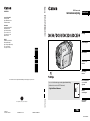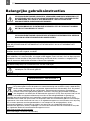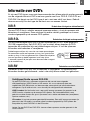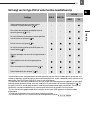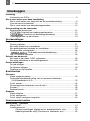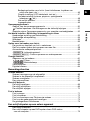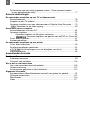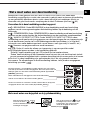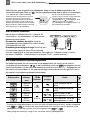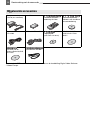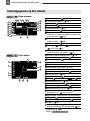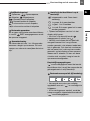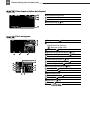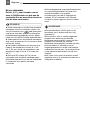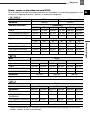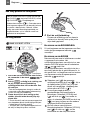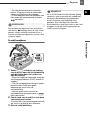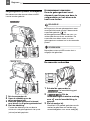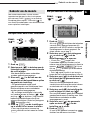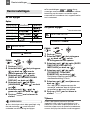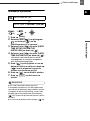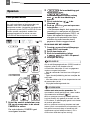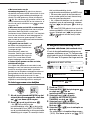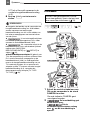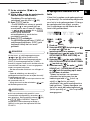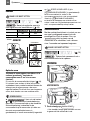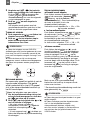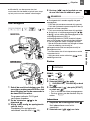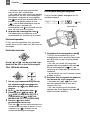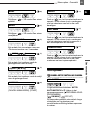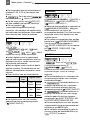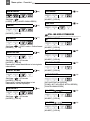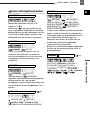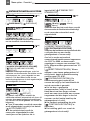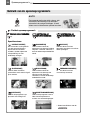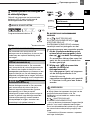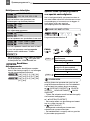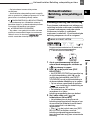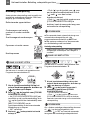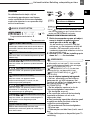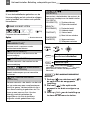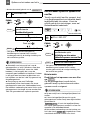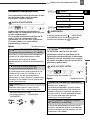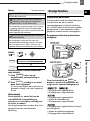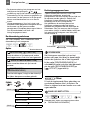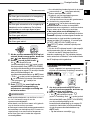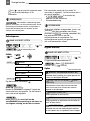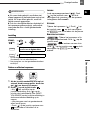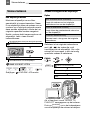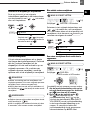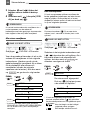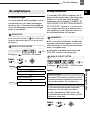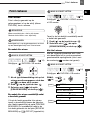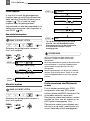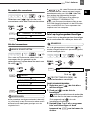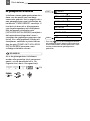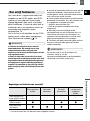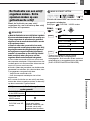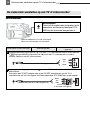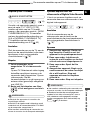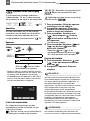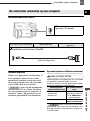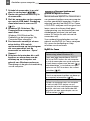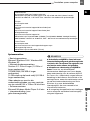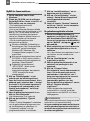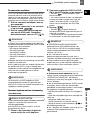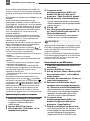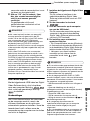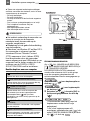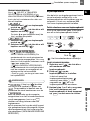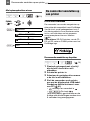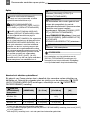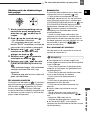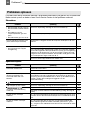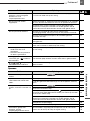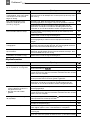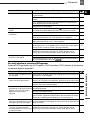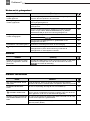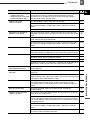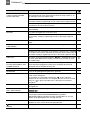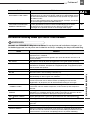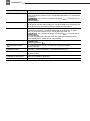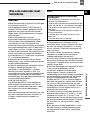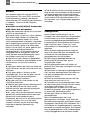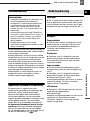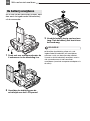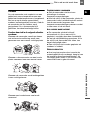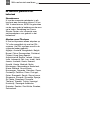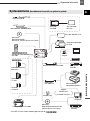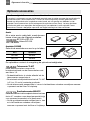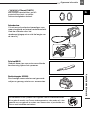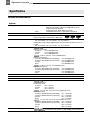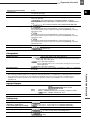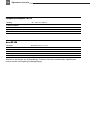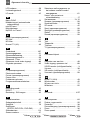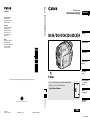CANON INC.
Canon Europa N.V.
P.O. Box 2262
1180 EG Amstelveen
The Netherlands
Nederland:
Canon Nederland N.V.
Neptunusstraat 1
2132 JA Hoofddorp
Tel: 023-567 01 23
Fax: 023-567 01 24
www.canon.nl
België:
Canon België N.V./S.A.
Bessenveldstraat 7
1831 Diegem (Machelen)
Tel: (02)-7220411
Fax: (02)-7213274
0026X031
0107CEL/CDDS2.0 © CANON INC. 2007 PRINTED IN THE EU
Dit is gedrukt op 70% gerecycled papier.
DVD Camcorder
Gebruiksaanwijzing
Nederlands
PAL
Inleiding
Voorbereidingen
Basisfuncties
Geavanceerde
functies
Bewerkings-
functies
Een schijf afspelen
op een extern
apparaat
Externe
aansluitingen
Nederlands
Lees ook de hieronder genoemde gebruikshandleiding
(elektronische versie als PDF-bestand).
• Digital Video Software
Nederlands
Digital Video Software
Vers ie 25
Gebruikshandleiding
CEL-SG6PA280
Aanvullende
informatie
De informatie van deze gebruikshandleiding is bekrachtigd per 1 januari 2007.

2
Inleiding
Belangrijke gebruiksinstructies
WAARSCHUWING!
VOORKOM ELEKTRISCHE SCHOKKEN. VERWIJDER DAAROM DE AFDEKKING (OF
ACHTERZIJDE) NIET. IN HET APPARAAT BEVINDEN ZICH GEEN ONDERDELEN DIE
DE GEBRUIKER ZELF MAG OF KAN REPAREREN. LAAT DIT DOEN DOOR
GEKWALIFICEERD ONDERHOUDSPERSONEEL.
WAARSCHUWING!
VOORKOM BRAND OF ELEKTRISCHE SCHOKKEN. STEL DIT PRODUCT DAAROM
NIET BLOOT AAN REGEN OF VOCHT.
VOORZICHTIG:
VOORKOM ELEKTRISCHE SCHOKKEN EN STORENDE INTERFERENTIES. GEBRUIK
DAAROM ALLEEN DE AANBEVOLEN ACCESSOIRES.
VOORZICHTIG:
HAAL DE STEKKER VAN HET NETSNOER UIT HET STOPCONTACT ALS U HET APPARAAT NIET
GEBRUIKT.
De stekker moet u gebruiken om het apparaat uit te schakelen. U moet de stekker direct kunnen
bereiken als zich een ongeval voordoet.
Als de compacte netadapter ingeschakeld is, mag u deze niet in een doek wikkelen of met een
doek afdekken, of in een besloten, te krappe ruimte leggen. Doet u dat wel, dan kan de compacte
netadapter te heet worden of de plastic behuizing vervormd raken, waardoor u mogelijk bloot
komt te staan aan elektrische schokken of brand kan optreden.
Het identificatieplaatje CA-570 bevindt zich aan de onderzijde.
De camcorder kan beschadigd raken als een ander apparaat dan de compacte
netadapter CA-570 wordt gebruikt.
Dit product is geclassificeerd onder IEC60825-1:1993 en EN60825-1:1994.
LASERPRODUCT VAN KLASSE 1
Alleen Europese Unie (en EER).
Dit symbool geeft aan dat dit product in overeenstemming met de AEEA-richtlijn (2002/96/EG)
en de nationale wetgeving niet mag worden afgevoerd met het huishoudelijk afval. Dit product
moet worden ingeleverd bij een aangewezen, geautoriseerd inzamelpunt, bijvoorbeeld
wanneer u een nieuw gelijksoortig product aanschaft, of bij een geautoriseerd inzamelpunt
voor hergebruik van elektrische en elektronische apparatuur (EEA). Een onjuiste afvoer van dit
type afval kan leiden tot negatieve effecten op het milieu en de volksgezondheid als gevolg van
potentieel gevaarlijke stoffen die veel voorkomen in elektrische en elektronische apparatuur (EEA).
Bovendien werkt u door een juiste afvoer van dit product mee aan het effectieve gebruik van natuurlijke
hulpbronnen. Voor meer informatie over waar u uw afgedankte apparatuur kunt inleveren voor recycling
kunt u contact opnemen met het gemeentehuis in uw woonplaats, de reinigingsdienst, of het
afvalverwerkingsbedrijf. U kunt ook het schema voor de afvoer van afgedankte elektrische en
elektronische apparatuur (AEEA) raadplegen. Ga voor meer informatie over het inzamelen en recyclen
van afgedankte elektrische en elektronische apparatuur naar
www.canon-europe.com/environment
.
(EER: Noorwegen, IJsland en Liechtenstein)

3
Inleiding
NL
Informatie over DVD’s
Er zijn veel DVD-types, maar met deze camcorder kan alleen gebruik worden gemaakt
van de volgende drie mini-DVD’s met een grootte van 8 cm: DVD-R, DVD-R DL en
DVD-RW. Het hangt van het DVD-type af wat u met een schijf kunt doen. Gebruik
daarom een schijf van het type dat het best aan uw wensen voldoet.
Op een DVD-R kunt u slechts eenmaal opnamen maken; u kunt de opnamen niet
bewerken of verwijderen. Deze schijven zijn echter relatief goedkoper en kunnen
worden afgespeeld op de meeste DVD-spelers.
Op een dubbellaagse schijf kunt u op één opnamezijde tot 80% meer gegevens
(2,6 GB) wegschrijven. Een DVD-R DL kunt u echter alleen afspelen op DVD-
apparaten die compatibel zijn met dubbellaagse schijven. U kunt de opnamen
bovendien niet bewerken of verwijderen.
Dubbellaagse schijven zijn voorzien van twee opnamelagen.
De camcorder maakt een opname op laag 1 en gaat daarna
verder op laag 2. Het kan gebeuren dat u tijdens het afspelen
van een opname op beide lagen een korte stop (circa
1 seconde) opmerkt bij het punt waar de camcorder overgaat
op de tweede laag.
Opnamen op een DVD-RW kunt u bewerken of verwijderen. Dit type schijf kan
bovendien worden geïnitialiseerd
1
, zodat u de schijf talloze malen kunt gebruiken.
DVD-R
De beste keus als het gaat om uitwisselbaarheid
DVD-R DL
De beste keus als het gaat om de opnameduur
DVD-RW
De beste keus voor herbruikbaarheid
Schijfspecificatie op een DVD-RW
Op een DVD-RW kunt u opnamen maken met één van de twee volgende
schijfspecificaties: VIDEO-modus of VR-modus. Als u voor de eerste keer een
ongebruikte DVD-RW plaatst, zal de camcorder automatisch het initialisatiescherm
weergeven. Op dit scherm kunt u voor de schijf de schijfspecificatie selecteren.
VIDEO-modus: Na finalisatie
2
kunt u een schijf waarop opnamen zijn gemaakt in de
VIDEO-modus, afspelen op de meeste DVD-spelers. De uitwisselbaarheid is met
gebruik van deze modus dus groot. Opnamen kunt u echter niet bewerken (verwijderen,
opnieuw ordenen, etc.).
VR-modus: U kunt de opnamen gemakkelijk bewerken. Een schijf waarop opnamen zijn
gemaakt in de VR-modus, kan echter alleen worden afgespeeld op DVD-spelers die
compatibel zijn met DVD-RW’s in de VR-modus.
Let op: Op een DVD-R en DVD-R DL kunnen alleen opnamen worden gemaakt in de
VIDEO-modus.
Scène 2
Scène 1
Laag 2
Laag 1
Opname-oppervlak

4
U hoeft niet bang te zijn dat u opnamen maakt over oudere opnamen.
Bij gebruik van een DVD zal de camcorder automatisch opnamen maken op het lege
gedeelte van de schijf. U hoeft dus niet bang te zijn dat u onbedoeld opnamen maakt
over eerdere opnamen.
U kunt snel een scène selecteren in het indexscherm.
U hoeft niet langer een band heen en terug te spoelen om de scène te zoeken die u
wilt afspelen. In het indexscherm kunt u een scène snel selecteren en afspelen.
U kunt uw opnamen gemakkelijk bewerken op een computer.
U kunt uw video-opnamen en foto’s direct kopiëren van de schijf naar een computer en
deze gemakkelijk bewerken met bewerkingssoftware. Uw eigen films maken is ook
heel eenvoudig.
De sterke punten van DVD’s
Waarom DVD’s beter zijn dan banden
Aanbevolen schijven
De prestatie van de camcorder is getest met enkellaagse schijven met
gebruik van de bijgeleverde schijven en DVD’s van Hitachi-Maxell uit de serie
HG, en met dubbellaagse schijven met gebruik van Canon-schijven van het
type DVD-R DL54 en Verbatim-schijven van het type DVD-R DL. Neem voor
verdere bijzonderheden rechtstreeks contact op met de klantenservice van
de fabrikant. Let op: u loopt het risico gegevens kwijt te raken als u met deze
camcorder opnamen probeert te maken of af te spelen op DVD’s die zijn
opgenomen, geïnitialiseerd of gefinaliseerd met andere digitale apparaten.
Het verdient aanbeveling de VIDEO-modus te gebruiken, omdat met
deze modus de hoogste compatibiliteit met andere DVD-apparaten
bestaat.

5
Inleiding
NL
Het hangt van het type DVD af welke functies beschikbaar zijn
1
Initialisatie van een schijf betekent dat alle opnamen op een schijf worden gewist en dat de vrije
ruimte op de schijf wordt hersteld in de oorspronkelijke staat, zodat u dezelfde schijf opnieuw kunt
gebruiken. Een DVD-R en DVD-R DL kunt u niet initialiseren.
2
Finalisatie van een schijf betekent dat de vrije ruimte (het niet-opgenomen gebied) op een schijf
zodanig wordt verwerkt dat de schijf op andere DVD-apparaten kan worden afgespeeld ( 75).
Als een DVD-R DL wordt gefinaliseerd, moet de camcorder beide lagen verwerken. Daarom en
afhankelijk van de hoeveelheid vrije ruimte op de schijf kan dit proces kan lang duren.
3
Er kan niet worden gegarandeerd dat schijven op elk type DVD-apparaat kunnen worden
afgespeeld.
4
U moet de finalisatie van de schijf eerst ongedaan maken.
5
De software MyDVD for Canon wordt niet mee geleverd met de .
Schijftype DVD-R DVD-R DL
DVD-RW
VIDEO VR
Scènes bewerken met deze camcorder (scènes
verwijderen, afspeellijst bewerken) ( 66)
– – –
Een scène of foto verwijderen onmiddellijk nadat de
opname is gemaakt ( 67, 71)
– –
De schijf initialiseren om deze weer te kunnen gebruiken
voor het maken van opnamen ( 69)
– –
Een titel aan een schijf geven ( 70)
De schijf finaliseren om deze op een DVD-speler af te
kunnen spelen ( 75)
3
Opnamen toevoegen aan een schijf die al gefinaliseerd is
( 77)
– –
4
Foto’s kopiëren tussen de schijf en geheugenkaart
( 72)
Foto’s converteren naar Photomovie-scènes ( 72)
Scènes bewerken op een computer
5
( 81)

6
Inleiding
Informatie over DVD’s..................................................................................... 3
Wat u moet weten over deze handleiding
Wat u moet weten over dejoystick en de joystickaanduiding.......................... 9
Over de aan/uit-schakelaar........................................................................... 10
Wat u moet weten over de bedieningsstanden............................................. 10
Kennismaking met de camcorder
Bijgeleverde accessoires ..............................................................................12
Overzicht van bedieningselementen ........................................13
Overzicht van bedieningselementen .................................... 15
Cameragegevens op het scherm..................................................................18
Voorbereidingen
Beginnen
De accu opladen........................................................................................... 21
Een schijf plaatsen en verwijderen ...............................................................24
Een geheugenkaart plaatsen en verwijderen................................................26
De camcorder voorbereiden ......................................................................... 26
De draadloze afstandsbediening.................................. 27
Het LCD-scherm bijstellen ............................................................................28
Gebruik van de menu’s
Een optie in het menu FUNC. selecteren .....................................................29
Een optie selecteren in de instellingsmenu’s ................................................29
Eerste instellingen
De taal wijzigen.............................................................................................30
De tijdzone wijzigen ......................................................................................30
De datum en tijd instellen..............................................................................31
Basisfuncties
Opnemen
Video-opnamen maken................................................................................. 32
De hoogte/breedteverhouding van uw opnamen selecteren
(16:9 breedbeeld of 4:3)............................................................................. 33
Foto’s maken ................................................................................................ 34
De opslaglocatie selecteren voor de foto’s ................................................... 35
Zoomen.........................................................................................................36
Snelstartfunctie .............................................................................................36
Afspelen
Video afspelen .............................................................................................. 37
Foto’s weergeven..........................................................................................39
Foto’s tijdens weergave vergroten................................................................ 40
Geavanceerde functies
Menu-opties - Overzicht
Menu FUNC..................................................................................................41
Instellingsmenu’s ..........................................................................................43
Camera-instellingen (digitale zoom, beeldstabilisator, etc.)................ 43
Bedieningsfuncties schijf (Photomovie, finaliseren, etc.).................... 45
Inhoudsopgave

7
Inleiding
NL
Bedieningsfuncties voor foto’s (kaart initialiseren, kopiëren van
schijf naar kaart, etc.) .......................................................................46
Display-instelling (LCD-helderheid, taal etc.) ......................................47
Systeeminstelling (volume, pieptoon, opslaglocatie
selecteren , etc.)...........................................................................48
Datum/tijd instellen..............................................................................49
Ingangsmodus.....................................................................................49
Opnameprogramma’s
Gebruik van de opnameprogramma’s ...........................................................50
Flexibel opnemen: Het diafragma en de sluitertijd wijzigen.....................51
Speciale scène: Opnameprogramma’s voor speciale omstandigheden........52
Het beeld instellen: Belichting, scherpstelling en kleur
Handmatige instelling van de belichting ........................................................53
Handmatige scherpstelling ............................................................................54
Witbalans.......................................................................................................55
Beeldeffecten.................................................................................................56
Opties voor het maken van foto’s
De grootte en kwaliteit van foto' s selecteren ................................................57
Een foto maken tijdens het opnemen van een film........................................58
Automatische scherpstelprioriteit...................................................................59
Lichtmetingsstand .....................................................................59
Continu-opnamen en reeksopnamen ............................60
Overige functies
Gegevens op het scherm ..............................................................................61
Flitser .......................................................................................62
Minivideolamp ..........................................................................63
Zelfontspanner...............................................................................................64
Digitale effecten.............................................................................................64
Bewerkingsfuncties
Scènes beheren
Scènes toevoegen aan de afspeellijst...........................................................66
Scènes in de afspeellijst verplaatsen ............................................................67
Scènes verwijderen .......................................................................................67
Een scène splitsen ........................................................................................68
De schijf beheren
De schijf beveiligen........................................................................................69
De schijf initialiseren......................................................................................69
De schijftitel wijzigen .....................................................................................70
Foto’s beheren
Foto’s wissen.................................................................................................71
Foto’s kopiëren..............................................................................................72
Foto’s converteren naar Photomovie-scènes ................................................72
Foto’s op de geheugenkaart beveiligen.........................................................73
De geheugenkaart initialiseren......................................................................74
Een schijf afspelen op een extern apparaat
Een schijf finaliseren......................................................................................75
Een schijf afspelen op een DVD-speler of een DVD-station
van uw computer
.........................................................................................76

8
De finalisatie van een schijf ongedaan maken - Extra opnamen maken
op een gefinaliseerde schijf........................................................................ 77
Externe aansluitingen
De camcorder aansluiten op een TV of videorecorder
Aansluitschema’s ..........................................................................................78
Afspelen op een TV-scherm..........................................................................79
Opnamen kopiëren naar een videorecorder of Digitale Video Recorder ...... 79
Opnemen via de video-ingang ..........................................................80
Aansluiten op een computer
Aansluitschema’s voor een PC ..................................................................... 81
Opnamen kopiëren .......................................................................................81
Opnamen kopiëren via Windows-verkenner....................................... 81
Opnamen kopiëren met gebruik van MyDVD for Canon 82
Foto’s direct kopiëren.................................................................................... 87
Kopieeropdrachten........................................................................................ 89
De camcorder aansluiten op een printer
Foto’s direct afdrukken.................................................................................. 90
De afdrukinstellingen selecteren...................................................................91
Snij-instellingen (voor het bijsnijden van foto’s)........................ 94
Afdrukopdrachten..........................................................................................94
Aanvullende informatie
Problemen?
Problemen oplossen ..................................................................................... 96
Overzicht van berichten ..............................................................................100
Wat u wel en niet moet doen
Hoe u de camcorder moet behandelen....................................................... 105
Onderhoud/overig ....................................................................................... 107
De camcorder gebruiken in het buitenland ................................................. 110
Algemene informatie
Systeemschema (Beschikbaarheid verschilt van gebied tot gebied)...........111
Optionele accessoires................................................................................. 112
Specificaties................................................................................................ 114
Index ........................................................................................................... 117

9
Inleiding
NL
Wat u moet weten over deze handleiding
Bedankt dat u hebt gekozen voor de Canon DC50/DC51/DC220/DC230. Neem deze
handleiding zorgvuldig door voordat u de camcorder in gebruik neemt en bewaar de handleiding
op een gemakkelijk bereikbare plaats, zodat u deze later altijd kunt raadplegen. Mocht uw
camcorder niet goed functioneren, raadpleeg dan de tabel
Problemen oplossen
( 96).
Conventies die in deze handleiding worden toegepast
BELANGRIJK: Onder BELANGRIJK in deze handleiding wordt een beschrijving
gegeven van de voorzorgsmaatregelen die betrekking hebben op de bediening van de
camcorder.
OPMERKINGEN: Onder OPMERKINGEN in deze handleiding wordt een beschrijving
gegeven van de overige functies die de basisbediening van de camcorder complementeren.
WAAR U OP MOET LETTEN: Onder WAAR U OP MOET LETTEN in deze
handleiding wordt een beschrijving gegeven van de beperkingen die van toepassing zijn
als de beschreven functie niet in alle bedieningsstanden beschikbaar is (u krijgt dan
informatie over welke bedieningsstand u moet kiezen, welk type schijf is vereist, etc.).
: Nummer van pagina waarnaar wordt verwezen.
: Optie of functie die alleen van toepassing is op een specifiek model.
De volgende termen worden in de handleiding gebruikt:
“Scherm” heeft betrekking op het LCD-scherm en het zoekerscherm.
“Scène” heeft betrekking op één filmeenheid vanaf het punt dat u de start/stop-toets indrukt
om met opnemen te beginnen totdat u opnieuw deze knop indrukt om een pauze in te lassen.
De foto’s in deze handleiding zijn gesimuleerde foto’s die zijn gemaakt met een
fotocamera. De afbeeldingen in deze handleiding hebben, tenzij anders aangegeven,
betrekking op model .
Wat u moet weten over dejoystick en de joystickaanduiding
Wat u moet weten over deze handleiding
Menu-onderdeel zoals weergegeven in de standaardinstelling
Namen van toetsen en schakelaars worden, behalve die van de joystick,
aangegeven binnen een “toets”-kader (bijvoorbeeld ).
FUNC.
Vierkante haakjes [ ] en hoofdletters worden gebruikt voor menu-opties
zoals die op het scherm worden weergegeven. Een menu-optie in een vet
lettertype geeft aan dat het de standaardinstelling betreft (bijvoorbeeld
[ON/AAN], [OFF/UIT]).
Toetsen en schakelaars die moeten worden gebruikt
Druk op de joystick zelf ( ) om de
instellingen op te slaan of een actie
te bevestigen. Op menuschermen
wordt dit aangegeven door het
pictogram .
Druk de joystick omhoog, omlaag,
naar links of rechts ( , )
om een onderdeel te selecteren of
instellingen te wijzigen.

10
Wat u moet weten over deze handleiding
Welke functies aan de joystick zijn toegewezen, hangt af van de bedieningsstand en de
camcorderinstellingen. Druk op ( ) om de joystickaanduiding weer te geven of te verbergen.
Over de aan/uit-schakelaar
Met de aan/uit-schakelaar kunt u, behalve de
camcorder in- en uitschakelen, ook een andere
bedieningsstand kiezen.
De camcorder schakelt u als volgt in:
Houd de
vergrendelingstoets ingedrukt en schuif de aan/
uit-schakelaar naar ON.
De bedieningsstand wijzigt u als volgt:
Schuif de aan/
uit-schakelaar vanuit de stand ON kortstondig
naar de stand MODE en laat de schakelaar vervolgens los. Hierdoor wisselt u tussen
opnemen (CAMERA - rode indicator) en afspelen (PLAY - groene indicator).
Wat u moet weten over de bedieningsstanden
De bedieningsstand van de camcorder wordt bepaald door de stand van de aan/uit-
schakelaar en de schakelaar / . In de handleiding wordt met aangegeven dat een
functie beschikbaar is in de getoonde bedieningsstand en wordt met aangegeven dat
de functie niet beschikbaar is. Als geen bedieningsstandsymbolen worden getoond, dan is
de functie in alle bedieningsstanden beschikbaar.
1
Functies die alleen beschikbaar zijn voor foto’s die zijn gemaakt op de schijf, worden aangeduid
met
en en functies die alleen beschikbaar zijn voor foto’s die zijn gemaakt op de
geheugenkaart, worden in plaats daarvan aangeduid met en .
2
Welk pictogram verschijnt, hangt af van uw keuze: schijf of geheugenkaart.
Bedieningsstand
Indicator
bedienings-
stand
/
Schakelaar
Weergegeven
pictogram
Functie
CAMERA
(Rood)
(Films)
Films opnemen op de
schijf
32
PLAY
(Groen)
Films afspelen vanaf de
schijf
37
1
CAMERA
(Rood)
(Foto’s)
of
2
Foto’s maken op de
geheugenkaart of schijf
34
1
PLAY
(Groen)
of
2
Foto’s bekijken vanaf de
geheugenkaart of schijf
39
NEXT
In de afbeeldingen van de handleiding
worden posities die niet relevant zijn voor
de functie waarover informatie wordt
gegeven, gemarkeerd met een gestreept
patroon. Afhankelijk van het model en de
bedieningsstand zijn deze posities mogelijk
leeg of wordt een ander pictogram getoond
dan het pictogram in de afbeelding.
Als de joystickaanduiding meerdere
‘pagina’s’ bevat, worden aan de onderzijde
de optie [NEXT/VOLGENDE] en het
vervolgpictogram ( ) weergegeven. Druk
( ) op de joystick naar [NEXT/
VOLGENDE] om de volgende ‘pagina’ van
de aanduiding op te roepen.
Vergrendelings-
toets

Wat u moet weten over deze handleiding
11
Inleiding
NL
Informatie over handelsmerken
• MiniSD™ is een handelsmerk van SD Card Association.
• Windows
®
is een gedeponeerd handelsmerk van Microsoft Corporation in de Verenigde
Staten en/of andere landen.
• Macintosh en Mac OS zijn handelsmerken van Apple Computer, Inc., gedeponeerd in de
Verenigde Staten en andere landen.
• is een handelsmerk van DVD Format/Logo Licensing Corporation.
• Gefabriceerd onder licentie van Dolby Laboratories.
“Dolby” en het symbool met de dubbele D zijn handelsmerken van
Dolby Laboratories.
• Overige namen en producten die hierboven niet zijn vermeld, kunnen
handelsmerken of gedeponeerde handelsmerken zijn van de
betreffende ondernemingen.
• ELK ANDER GEBRUIK VAN DIT PRODUCT DAN HET PERSOONLIJK GEBRUIK DOOR
CONSUMENTEN IN OVEREENSTEMMING MET DE MPEG-2-STANDAARD VOOR HET
CODEREN VAN VIDEOINFORMATIE VOOR VOORBESPEELDE MEDIA IS
UITDRUKKELIJK VERBODEN, TENZIJ DE GEBRUIKER BESCHIKT OVER EEN
LICENTIE ONDER DE VAN TOEPASSING ZIJNDE PATENTEN IN DE MPEG 2 PATENT
PORTFOLIO. DEZE LICENTIE IS VERKRIJGBAAR BIJ MPEG LA, L.L.C, 250 STEELE
STREET, SUITE 300, DENVER, COLORADO 80206, VERENIGDE STATEN.

12
Kennismaking met de camcorder
Kennismaki ng met de c amcorder
* Inclusief als PDF-bestand de elektronische versie van de handleiding
Digital Video Software
.
**Alleen Europa.
Bijgeleverde accessoires
Compacte netadapter
CA-570 (incl. netsnoer)
Accu BP-208
Draadloze afstands-
bediening WL-D86
Lithiumknoopbatterij
CR2025 voor draadloze
afstandsbediening
Stereovideokabel
STV-250N
USB-kabel IFC-300PCU
Lege DVD-R
(mini-DVD van 8 cm)
CD-ROM “DIGITAL
VIDEO SOLUTION
DISK”*
CD-ROM met de
software Roxio MyDVD
for Canon
Schouderriem SS-900**

Kennismaking met de camcorder
13
Inleiding
NL
Namen van toetsen en schakelaars worden,
behalve die van de joystick, aangegeven binnen
een
“toets”-kader (bijvoorbeeld ).
Overzicht van bedieningselementen
A
anzicht linkerzijde
V
ooraanzicht
A
anzicht rechterzijde
Functietoets (FUNC.) ( 29 41)
Displaytoets (DISP.) ( 61)
Snelstarttoets (QUICK START) en standby-
lampje ( 36)
KAARTTOEGANGSINDICATOR (CARD)
(34)
Geheugenkaartsleuf ( 26)
AV-aansluitpunt ( 78)
Afdekking geheugenkaartsleuf/Afdekplaatje
aansluitpunten
USB-aansluitpunt ( 81)
Toets “afdrukken/delen”
( 85, 87, 91)
Ontgrendelingstoets accu (BATT. ) ( 21)
Terugsteltoets (RESET) ( 96)
Serienummer
Accucompartiment ( 21)
Afdekking schijfcompartiment ( 24)
Handgreepriem ( 26)
DC-ingang (DC IN) ( 21)
Flitser ( 62)
Minivideolamp ( 63)
Sensor voor contact met afstandsbediening
(27)
Stereomicrofoon
FUNC.

14
Kennismaking met de camcorder
Namen van toetsen en schakelaars worden,
behalve die van de joystick, aangegeven binnen
een
“toets”-kader (bijvoorbeeld ).
Achteraanzicht
Bovenaanzicht
Onderaanzicht
Indicator dat de afspeelmodus is
geactiveerd (PLAY) (groen) ( 10)
Joystick ( 9 )
Indicator dat de cameramodus is
geactiveerd (CAMERA) (rood) ( 10)
LCD-scherm ( 28)
Terugspoeltoets ( 38) / Uitzoom/
groothoektoets
W
( 36)
Vooruitspoeltoets ( 38) / Inzoom/
telefototoets
T
(36)
/ Afspeel/pauzetoets ( 37) / START/
STOP-toets ( 32)
Stoptoets ( 37) /
Afspeellijsttoets (PLAYLIST) ( 66)
Zoeker ( 26)
Oogcorrectieregelaar ( 26)
Film/fotoschakelaar / ( 10)
Schijftoegangsindicator (DISC) ( 32, 34) /
Oplaadindicator (CHG) ( 21)
Start/stop-toets ( 32)
Aan/uit-schakelaar ( 10)
Schakelaar “schijfafdekking openen”
(OPEN) ( 24)
Handgreepriem ( 26)
Programmakeuzeschakelaar ( 50)
Zoomregelaar ( 36)
Fototoets (PHOTO) ( 34)
Luidspreker ( 38)
Aansluitpunt statief ( 33)
Riembevestigingspunt
FUNC.

Kennismaking met de camcorder
15
Inleiding
NL
Namen van toetsen en schakelaars worden,
behalve die van de joystick, aangegeven binnen
een
“toets”-kader (bijvoorbeeld ).
Overzicht van bedieningselementen
Aanzicht linkerzijde
Vooraanzicht
Aanzicht rechterzijde
Displaytoets (DISP.) ( 61)
Functietoets (FUNC.) ( 29, 41)
Snelstarttoets (QUICK START) en standby-
lampje ( 36)
KAARTTOEGANGSINDICATOR (CARD)
(34)
Geheugenkaartsleuf ( 26)
AV-aansluitpunt ( 78)
Afdekking geheugenkaartsleuf/Afdekplaatje
aansluitpunt
USB-aansluitpunt ( 81)
Ontgrendelingstoets accu (BATT. ) ( 21)
Terugsteltoets (RESET) ( 96)
Serienummer
Accucompartiment ( 21)
Lensafdekkingsschakelaar ( 32, 34) (
geopend, gesloten)
Afdekking schijfcompartiment ( 24)
Handgreepriem ( 26)
DC-ingang (DC IN) ( 21)
Sensor voor contact met
afstandsbediening ( 27)
Stereomicrofoon
FUNC.

16
Kennismaking met de camcorder
Namen van toetsen en schakelaars worden,
behalve die van de joystick, aangegeven binnen
een
“toets”-kader (bijvoorbeeld ).
Achteraanzicht
Bovenaanzicht
Onderaanzicht
Indicator dat de afspeelmodus is
geactiveerd (PLAY) (groen) ( 10)
Joystick ( 9 )
Indicator dat de cameramodus is
geactiveerd (CAMERA) (groen) ( 10)
LCD-scherm ( 28)
Terugspoeltoets ( 38) / Uitzoom/
groothoektoets
W
( 36)
Vooruitspoeltoets ( 38) / Inzoom/
telefototoets
T
(36)
/ Afspeel/pauzetoets ( 37) / START/
STOP-toets ( 32)
Stoptoets ( 37) / Afspeellijsttoets
(PLAYLIST) ( 66)
Zoeker ( 26)
Oogcorrectieregelaar ( 26)
/ Film/fotoschakelaar ( 10)
Schijftoegangsindicator (DISC) ( 32, 34) /
Oplaadindicator (CHG) ( 21)
Start/stop-toets ( 32)
Aan/uit-schakelaar ( 10)
Schakelaar “schijfafdekking openen”
(OPEN) ( 24)
Handgreepriem ( 26)
Programmakeuzeschakelaar ( 50)
Zoomregelaar ( 36)
Fototoets (PHOTO) ( 34)
Luidspreker ( 38)
Aansluitpunt statief ( 33)
Riembevestigingspunt
FUNC.

Kennismaking met de camcorder
17
Inleiding
NL
Draadloze afstandsbediening WL-D86
START/STOP-toets ( 32)
Functietoets (FUNC.) ( 29)
MENU-toets ( 29)
Afspeellijsttoets (PLAYLIST) ( 66)
Navigatietoetsen ( / / / )
Toetsen “vorige/volgende” (PREV./NEXT):
Scène overslaan ( 38) / Pagina omhoog/
omlaag in indexscherm ( 37)
Toets “versneld achteruit afspelen” (
SEARCH) ( 38) / Toets “in slow motion
achteruit afspelen” ( SLOW) ( 38)
Afspeeltoets (PLAY ) ( 37)
Pauzetoets (PAUSE ) ( 37)
Stoptoets (STOP ) ( 37)
Fototoets (PHOTO) ( 34)
Zoomtoetsen ( 36)
Insteltoets (SET)
Toets “versneld vooruit afspelen” (SEARCH
) ( 38) / Toets “in slow motion vooruit
afspelen” (SLOW ) ( 38)
Schermdisplaytoets (DISP.) ( 61)

18
Kennismaking met de camcorder
Cameragegevens op het scherm
Films opnemen
Bedieningsstand ( 10)
Opnameprogramma ( 50)
Witbalans ( 55)
Beeldeffect ( 56)
Digitale effecten ( 64)
Opnamemodus ( 42)
Beeldkwaliteit/grootte foto’s (als tijdens het
opnemen van een film tegelijkertijd een foto
wordt gemaakt) ( 58)
Sensor voor contact met afstandsbediening
uitgeschakeld** ( 48)
Zelfontspanner ( 64)
Schijftype DVD-R, DVD-R DL,
DVD-RW ( 3)
Schijfspecificatie
(VIDEO-modus, VR-modus ) ( 3)
Foto’s maken
Symbool “gefinaliseerde schijf” ( 75)
Handmatige scherpstelling ( 54)
Beeldstabilisator ( 44)
Schijfbedieningsstand
Tijdcode (uren : minuten : seconden)
Resterende opnameduur op schijf
Opnameherinnering
Windscherm uitgeschakeld ( 45)
Minivideolamp* ( 63)
Niveaumarkering ( 47)
Zoom ( 36), Belichting ( 53)
Lichtmetingsstand* ( 59)
Beeldopnamestand** ( 60)
Beeldkwaliteit/grootte foto’s ( 57)
Beeldstabilisator (foto’s)* ( 44)
Aantal foto’s dat beschikbaar is op de
geheugenkaart, op de schijf
Resterende accucapaciteit (bij benadering)
AF-kader ( 59)
Cameratrillingswaarschuwing ( 43)
Flitser* ( 62)
Automatische scherpstelling (AF) en auto-
matische belichting (AE) vergrendeld ( 34)
* Alleen .
**Alleen .

Kennismaking met de camcorder
19
Inleiding
NL
Schijfbedieningsstand
Opnemen, Opnamepauze,
Afspelen, Afspeelpauze,
Versneld vooruit afspelen,
Versneld achteruit afspelen,
In slow motion vooruit afspelen,
In slow motion achteruit afspelen
Resterende opnameduur
Als er geen schijfruimte meer beschikbaar
is, wordt “ END” weergegeven en wordt
de opname stopgezet.
Opnameherinnering
De camcorder telt van 1 tot 10 seconden
wanneer u begint op te nemen. Dit komt
van pas om scènes te vermijden die te kort
zijn.
Aantal foto’s dat beschikbaar is op de
kaart/schijf
knipperend in rood: Geen kaart
aanwezig
in groen: 6 of meer beelden
in geel: 1 tot 5 beelden
in rood: Er kunnen geen foto’s meer
worden gemaakt
• Tijdens het bekijken van foto’s is het
display altijd groen.
• Voor foto’s op de schijf wordt
weergegeven in plaats van .
• Het kan voorkomen dat het getal dat
aangeeft hoeveel foto’s nog kunnen
worden gemaakt, niet afneemt nadat een
foto is gemaakt. Ook kan het voorkomen
dat het aantal foto’s dat nog kan worden
gemaakt, op het display na een opname
ineens met 2 afneemt. Of een van deze
situaties zich voordoet, hangt af van de
opnameomstandigheden.
Kaart/schijftoegangspictogram
“ ” wordt weergegeven naast het aantal
beschikbare foto’s terwijl de camcorder de
geheugenkaart of schijf beschrijft.
Resterende accucapaciteit (bij benadering)
• Vervang de accu door een volledig
opgeladen accu als “ ” in rood begint te
knipperen.
• Als u een lege accu aansluit, wordt de
camera mogelijk uitgeschakeld zonder dat
“ ” wordt weergegeven.

20
Kennismaking met de camcorder
Films afspelen (tijdens het afspelen)
Schijfbedieningsstand
Afspeelduur (uren : minuten : seconden)
Scènenummer
Datacodering ( 62)
Foto’s weergeven
Beeldnummer ( 48)
Huidige foto / Totaal aantal foto’s
gemaakt op de kaart,
gemaakt op de schijf
Histogram ( 62)
Beeldbeveiligingsmarkering ( 73)
Beeldkwaliteit/grootte foto’s ( 57)
Datum en tijd van opname
Opnameprogramma ( 50)
Handmatige scherpstelling ( 54)
Lichtmetingsstand* ( 59)
Handmatige belichting ( 53)
Beeldeffect ( 56)
Beeldgrootte ( 57)
Bestandsgrootte
Diafragmawaarde ( 51)
Sluitertijd ( 51)
Witbalans ( 55)
Flitser* ( 62)
* Alleen .

Beginnen
Voorbereidingen
21
NL
Voorbereidingen
Beginnen
De accu opladen
De camcorder kan van stroom worden voorzien
met een accu of rechtstreeks met de compacte
netadapter. Laad de accu vóór gebruik op.
1 Zet de camcorder uit.
2 Plaats de accu in de camcorder.
• Open het LCD-paneel.
• Schuif het connectoruiteinde van de
accu in de richting van de pijl en druk
voorzichtig op de accu totdat deze
vastklikt.
3 Sluit het netsnoer aan op de
compacte netadapter.
4 Steek de stekker van het netsnoer in
een stopcontact.
5 Sluit de compacte netadapter aan
op de DC-ingang (DC IN) van de
camcorder.
• De oplaadindicator (CHG) begint te
knipperen. De oplaadindicator blijft
branden als de accu is opgeladen.
• De compacte netadapter kunt u ook
gebruiken zonder dat er in de camcorder
een accu is geplaatst.
• Als de compacte netadapter
aangesloten is en ook de accu is
geplaatst, dan zal de accu geen stroom
verbruiken.
Z
ODRA
DE
ACCU
VOLLEDIG
OPGELADEN
IS
1 Haal de compacte netadapter uit de
camcorder.
2 Haal het netsnoer uit het
stopcontact en de compacte
netadapter.
Beginnen
Accuschakelaar
(BATT.)
Accuschakelaar (BATT.)
DC-ingang
(DC IN)
Oplaad-
indicator
(CHG)

Beginnen
22
D
E
ACCU
VERWIJDEREN
Schuif naar beneden om de
accu te ontgrendelen en pak aan de
onderzijde van de accu de rand vast en
trek de accu naar buiten.
BELANGRIJK
Zet de camcorder uit voordat u de compacte
netadapter aansluit of verwijdert. Nadat u de
aan/uit-schakelaar naar hebt geschoven,
vindt op de schijf een update van belangrijke
bestandstoewijzingsgegevens plaats. Wacht
totdat het LCD-display volledig uitgeschakeld is.
Tijdens gebruik kan de compacte netadapter
enig lawaai produceren. Dit is normaal en duidt
niet op een storing.
Het verdient aanbeveling om de accu op te
laden bij een temperatuur tussen 10 °C en
30 °C. De accu wordt niet opgeladen als de
temperatuur lager is dan 0 °C of hoger dan
40 °C.
Sluit op de DC-ingang (DC IN) van de
camcorder of de compacte netadapter geen
elektrische apparatuur aan die niet uitdrukkelijk
is aanbevolen voor gebruik met deze
camcorder.
Sluit de bijgeleverde compacte netadapter niet
aan op spanningsomzetters bij reizen naar
andere continenten of op speciale
stroombronnen zoals die in vliegtuigen en
schepen, DC-AC-omzetters, etc. Hiermee
voorkomt u dat het apparaat uitvalt of te heet
wordt.
OPMERKINGEN
De oplaadindicator (CHG) geeft ook bij
benadering aan in hoeverre de accu nog
opgeladen is.
Brandt continu: Accu is volledig opgeladen.
Knippert circa tweemaal per seconde:
Resterende accucapaciteit is meer dan 50%.
Knippert circa eenmaal per seconde:
Resterende accucapaciteit is minder dan 50%.
De oplaadduur is afhankelijk van de
omgevingstemperatuur en de aanvankelijke
laadtoestand van de accu. Op koude plaatsen
zal de effectieve gebruiksduur van de accu
afnemen.
Wij raden u aan twee- tot driemaal zoveel
opgeladen accu’s bij de hand te houden dan u
nodig denkt te hebben.
BATT.

Beginnen
Voorbereidingen
23
NL
Oplaad-, opname- en afspeelduur met accu BP-208
De in de tabellen hieronder vermelde opnameduur en afspeelduur is bij benadering gegeven en kan
variëren al naargelang de oplaad-, opname- of afspeelomstandigheden.
* Tijdsduur bij benadering voor opnamen met herhaalde bedieningshandelingen zoals starten/
stoppen, zoomen, stroom in/uitschakelen.
Accu
BP-208 BP-214
Oplaadduur
160 min. 245 min.
Maximale opnameduur
Opnamemodus
XP SP LP XP SP LP
Zoeker
80 min. 95 min. 100 min. 135 min. 160 min. 165 min.
LCD [NORMAL/NORMAAL]
80 min. 90 min. 95 min. 135 min. 155 min. 160 min.
LCD [BRIGHT/HELDER]
75 min. 90 min. 95 min. 130 min. 150 min. 155 min.
Typische opnameduur*
Opnamemodus
XP SP LP XP SP LP
Zoeker
50 min. 50 min. 50 min. 85 min. 90 min. 90 min.
LCD [NORMAL/NORMAAL]
45 min. 50 min. 50 min. 80 min. 85 min. 90 min.
LCD [BRIGHT/HELDER]
45 min. 50 min. 50 min. 80 min. 80 min. 85 min.
Afspeelduur
100 min. 115 min. 125 min. 170 min. 190 min. 210 min.
Accu
BP-208
Opnamemodus
XP SP LP
Opnameduur
Maximum
Gebruikelijk*
Maximum
Gebruikelijk*
Maximum
Gebruikelijk*
Zoeker
105 min. 60 min. 125 min. 60 min. 135 min. 65 min.
LCD [NORMAL/NORMAAL]
105 min. 60 min. 120 min. 60 min. 130 min. 65 min.
LCD [BRIGHT/HELDER]
100 min. 55 min. 115 min. 60 min. 125 min. 60 min.
Afspeelduur
135 min. 150 min. 165 min.
Oplaadduur
160 min.
Accu
BP-208
Opnamemodus
XP SP LP
Opnameduur
Maximum
Gebruikelijk*
Maximum
Gebruikelijk*
Maximum
Gebruikelijk*
Zoeker 115 min. 60 min. 135 min. 65 min. 145 min. 70 min.
LCD [NORMAL/
NORMAAL]
110 min. 60 min. 125 min. 65 min. 140 min. 65 min.
LCD [BRIGHT/HELDER] 105 min. 60 min. 120 min. 60 min. 130 min. 65 min.
Afspeelduur
140 min. 165 min. 175 min.
Oplaadduur
160 min.

Beginnen
24
Een schijf plaatsen en verwijderen
De schijf plaatsen
WAAR U OP MOET LETTEN
1 Schuif de aan/uit-schakelaar naar ON om
de camcorder in de stand te
zetten.
2 Schuif volledig in de richting van
de pijl en open de schijfafdekking
volledig totdat deze niet verder kan. Doe
dit zachtjes.
Trek de handgreepriem terug tot onder de
camcorder zodat deze geen belemmering
vormt voor de schijfafdekking.
3 Plaats de schijf en druk stevig op het
midden hiervan totdat de schijf op zijn
plaats klikt.
• Plaats de schijf met het opname-oppervlak
naar beneden gericht (enkelzijdige schijven
– labelzijde naar buiten gericht).
• Voorkom dat u het opnameoppervlak van
de schijf of de pickup-lens aanraakt.
4 Sluit de schijfafdekking.
Forceer de afdekking niet om deze te
sluiten als u de schijf niet op de juiste
wijze hebt geplaatst.
B
IJ
GEBRUIK
VAN
EEN
DVD-R/DVD-R DL
U kunt beginnen met het opnemen van films
zodra de opnamepauze-indicatie
verschijnt.
B
IJ
GEBRUIK
VAN
EEN
DVD-RW
Nieuwe schijven moet u initialiseren voordat
u opnamen kunt maken. Het
schijfinitialisatiescherm verschijnt als u een
nieuwe DVD-RW plaatst en de schakelaar
/ op staat. Het
schijfinitialisatiescherm verschijnt niet als u
een schijf plaatst die al geïnitialiseerd is. In
dat geval kunt u al beginnen met het maken
van opnamen zodra de opnamepauze-
indicatie verschijnt.
Selecteer met ( ) de gewenste
schijfspecificatie en druk op ( ). Als u
de specificaties [VIDEO] en [VR] met
elkaar wilt vergelijken, raadpleeg dan
Informatie over DVD’s
(3).
U wordt gevraagd de door u
geselecteerde schijfspecificatie te
bevestigen. Selecteer [YES/JA] met
( ) en druk op ( ) om verder te
gaan, of selecteer [NO/NEE] en druk op
( ) om terug te gaan en een andere
schijfspecificatie te selecteren.
Op het scherm verschijnt een
bevestigingsbericht. Selecteer [YES/JA]
met ( ) en druk op ( ) om de
initialisatie van de schijf te starten.
Gebruik alleen mini DVD’s van 8 cm met het
logo DVD-R (inclusief DVD-R DL) of het
logo DVD-RW . Raadpleeg ook
Aanbevolen schijven
( 4). Controleer eerst
of het opname-oppervlak van de schijf schoon
is voordat u deze plaatst. Gebruik, indien
nodig, een zacht lensreinigingsdoekje om
vingerafdrukken, vuil of vlekken vanaf het
oppervlak te verwijderen.
( 10)
Pickup-lens
OPEN

Beginnen
Voorbereidingen
25
NL
• De schijfinitialisatie duurt circa één
minuut. Zorg ervoor dat de camcorder
tijdens de initialisatie niet beweegt.
• U kunt beginnen met het opnemen van
films zodra de opnamepauze-indicatie
verschijnt.
OPMERKINGEN
Het schijfherkenningsproces kan even duren.
Het display beweegt terwijl de schijf wordt
gelezen. Wacht totdat de camcorder klaar is
met het schijfherkenningsproces voordat u met
opnemen begint.
De schijf verwijderen
1 Schuif volledig in de richting
van de pijl en open de schijfafdekking
volledig totdat deze niet verder kan.
Doe dit zachtjes.
• Stoot niet tegen de camcorder terwijl de
schijftoegangsindicator (DISC) brandt of
knippert.
• Trek de handgreepriem terug tot onder
de camcorder zodat deze geen
belemmering vormt voor de
schijfafdekking.
• Het kan even duren voordat de
schijfafdekking opengaat nadat u
hebt verschoven.
2 Pak de rand van de schijf en trek deze
voorzichtig naar buiten.
Voorkom dat u het opnameoppervlak van
de schijf of de pickup-lens aanraakt.
3 Sluit de schijfafdekking.
BELANGRIJK
Als u na het maken van een opname
verschuift, vindt op de schijf een update van
belangrijke bestandstoewijzingsgegevens
plaats voordat de schijfafdekking wordt
geopend. Stoot niet tegen de camcorder,
bijvoorbeeld door deze met kracht op een tafel
te leggen, terwijl de schijftoegangsindicator
(DISC) brandt of knippert.
OPEN
OPEN
OPEN

Beginnen
26
Een geheugenkaart plaatsen en verwijderen
Met deze camcorder kunnen alleen miniSD-
kaarten worden gebruikt.
1 Zet de camcorder uit.
2 Open de afdekking van de
geheugenkaartsleuf.
3 Plaats de geheugenkaart helemaal
naar binnen in de geheugenkaartsleuf.
4 Sluit de afdekking.
Forceer de afdekking niet om deze te
sluiten als u de geheugenkaart niet op de
juiste wijze hebt geplaatst.
D
E
GEHEUGENKAART
VERWIJDEREN
Duw de geheugenkaart eerst
éénmaal naar binnen om deze te
ontgrendelen en trek daarna de
kaart naar buiten.
BELANGRIJK
Zorg ervoor dat een geheugenkaart eerst
wordt geïnitialiseerd voordat u deze met de
camcorder gebruikt ( 74).
Geheugenkaarten hebben een voor- en
achterzijde die van elkaar verschillen. De
camcorder kan defect raken als u een
geheugenkaart verkeerd om in de camcorder
plaatst.
OPMERKINGEN
Bepaalde soorten miniSD-kaarten kunt u
mogelijk niet gebruiken.
De camcorder voorbereiden
1 Schakel de camcorder in.
De lensafdekking gaat
automatisch open.
2 Zet de
lensafdekkingsschakelaar omlaag
naar om de lensafdekking te
openen.
3 Stel de zoeker bij.
Houd het LCD-paneel gesloten om de
zoeker te gebruiken en stel de oog-
correctieregelaar voor zover nodig bij.

Beginnen
Voorbereidingen
27
NL
4 Maak de handgreepriem vast.
Stel de handgreepriem zo af dat uw
wijsvinger de zoomregelaar en uw duim
de start/stop-toets kan bereiken.
5 Bevestig de
bijgeleverde schouderriem.
Haal de uiteinden door het
riembevestigingspunt en stel de lengte
van de riem bij.
De draadloze
afstandsbediening
De batterij plaatsen
(Lithiumknoopbatterij CR2025)
1 Druk het lipje in de richting van de
pijl en trek de batterijhouder naar
buiten.
2 Plaats de lithiumknoopbatterij
zodanig dat de + zijde naar boven is
gericht.
3 Schuif de batterijhouder terug.
Gebruik van de draadloze
afstandsbediening
Richt de afstandsbediening op de
sensor van de camcorder als u op de
toetsen drukt.
OPMERKINGEN
De draadloze afstandsbediening werkt
mogelijk niet goed als de sensor blootstaat aan
fel licht of direct zonlicht.
Als de draadloze afstandsbediening niet
werkt, controleer dan of [WL.REMOTE/
AFSTANDSBEDIENING] niet op [OFF/UIT ]
staat ( 48). Vervang anders de batterij.
Lipje

Beginnen
28
Het LCD-scherm bijstellen
Het LCD-paneel draaien
Open het LCD-paneel tot een hoek van
90 graden.
• U kunt het paneel 90 graden naar
beneden draaien.
• U kunt het paneel 180 graden naar de lens
draaien (zodat het onderwerp het LCD-scherm
kan bekijken terwijl u de zoeker gebruikt). Het
paneel 180 graden draaien komt ook van pas
als u uzelf wilt opnemen met de zelfontspanner.
Alleen op die wijze kunt u de zoeker en het
LCD-scherm tegelijkertijd gebruiken.
LCD-achtergrondverlichting
U kunt de helderheid van het LCD-scherm
instellen op twee niveaus.
Houd langer dan 2 seconden
ingedrukt.
Doe dit nogmaals als u de andere
instelling (normaal of helder) wilt kiezen.
OPMERKINGEN
Deze instelling is niet van invloed op de
helderheid van de opname of het
zoekerscherm.
Gebruik van de heldere instelling bekort de
effectieve gebruiksduur van de accu.
180°
90°
180°
Het onderwerp kan het LCD-scherm bekijken
180°
90°
Het onderwerp kan het LCD-scherm bekijken
180°
DISP.

Gebruik van de menu’s
Voorbereidingen
29
NL
Gebruik van de menu’s
Veel camcorderfuncties kunnen worden
ingesteld met de menu’s die u kunt openen
door de toets FUNC. ( ) in te drukken.
Raadpleeg
Menu-opties - Overzicht
( 41)
voor meer bijzonderheden over de beschikbare
menu-opties en instellingen.
Een optie in het menu FUNC. selecteren
1 Druk op .
2
Selecteer met ( ) in de kolom aan de
linkerzijde het pictogram van de functie
die u wilt wijzigen.
Niet-beschikbare menu-onderdelen
worden gedimd weergegeven.
3 Kies met ( ) in de balk aan de
onderzijde uit de beschikbare opties
de gewenste instelling.
• De geselecteerde optie wordt
geaccentueerd in een lichtblauwe kleur.
Niet-beschikbare menu-onderdelen
worden gedimd weergegeven.
• Bij sommige instellingen is het nodig
om verdere keuzes te maken ( , )
en/of op ( ) te drukken. Volg de extra
bedieningsaanduidingen die op het
scherm verschijnen (zoals het pictogram
, kleine pijlen, etc.).
4 Druk op om de instellingen
op te slaan en het menu te sluiten.
U kunt op elk gewenst moment op
drukken om het menu te sluiten.
Een optie selecteren in de instellingsmenu’s
1 Druk op .
Als u op drukt tijdens het afspelen
van een schijf waarop opnamen zijn
gemaakt in de VIDEO-modus, worden de
instellingsmenu’s direct geopend. Ga
direct verder vanaf stap 3.
2 Selecteer met ( ) het pictogram
en druk op ( ) om de
instellingsmenu’s te openen.
• U kunt ook langer dan
2 seconden ingedrukt houden om het
scherm van de instellingsmenu’s direct te
openen. U kunt
ook op drukken op de draadloze
afstandsbediening.
• Druk ( ) op de joystick in om terug te
keren naar het menukeuzescherm (stap 3).
3 Selecteer met ( ) in de kolom aan
de linkerzijde het gewenste menu
en druk op ( ).
Deze titel van het geselecteerde menu
verschijnt aan de bovenzijde van het scherm
en daaronder ziet u de lijst met opties.
4 Selecteer met( ) de instelling die
u wilt wijzigen en druk op ( ).
De oranje keuzebalk geeft de momenteel
geselecteerde menu-instelling aan. Niet-
beschikbare onderdelen worden
weergegeven in zwart.
5 Selecteer met ( ) de gewenste
optie en druk op ( ) om de
instelling op te slaan.
6 Druk op .
U kunt op elk gewenst moment op
drukken om het menu te sluiten.
Gebruik van de menu’s
FUNC.
(29)
FUNC.
FUNC.
FUNC.
FUNC.
FUNC.
(29)
FUNC.
FUNC.
FUNC.
MENU
FUNC.
FUNC.

Eerste instellingen
30
Eerste ins tellingen
De taal wijzigen
Opties
Standaardwaarde
1 Druk op .
2 Selecteer met ( ) het pictogram
en druk op ( ) om de
instellingsmenu’s te openen.
3 Selecteer met ( ) de optie
[DISPLAY SETUP/INSTELLING
DISPLAY] en druk op ( ).
4 Selecteer met ( ) de optie
[LANGUAGE /TAAL ] en druk
op ( ).
5 Selecteer met ( , ) de
gewenste optie en druk op ( ).
6 Druk op om het menu te
sluiten.
OPMERKINGEN
Als u de taal per abuis hebt gewijzigd, volg
dan de markering naast het menu-
onderdeel om de instelling te wijzigen.
De aanduidingen en die op
sommigen menuschermen verschijnen, hebben
betrekking op de namen van toetsen op de
camcorder en veranderen niet, ongeacht welke
taal u selecteert.
De tijdzone wijzigen
Standaardwaarde
1 Druk op .
2 Selecteer met ( ) het pictogram
en druk op ( ) om de
instellingsmenu’s te openen.
3 Selecteer met ( ) de optie [DATE/
TIME SETUP-DATUM/TIJD
INSTELLEN] en druk op ( ).
4 Selecteer met ( ) de optie
[T.ZONE/DST-TIJDZONE/
ZOMERTIJD] en druk op ( ).
De tijdzone-instelling verschijnt. De
standaardinstelling is Paris.
5 Selecteer met ( ) uw tijdzone en
druk op ( ).
Als u de tijd wilt aanpassen aan de
zomertijd, selecteer dan de tijdzone met
de markering naast het gebied.
6 Druk op om het menu te
sluiten.
Tijdzones
Zodra u de tijdzone, datum en tijd hebt
ingesteld, hoeft u de klok niet opnieuw in te
stellen als u naar een andere tijdzone reist. U
hoeft dan alleen maar de tijdzone te selecteren,
waarna de tijd op het scherm wordt aangepast.
Eerste instellingen
[DEUTSCH] [ ] [ ]
[ENGLISH]
[TÜRKÇE] [ ]
[ESPAÑOL] [ ] [ ]
[FRANÇAIS] [ ] [ ]
[ITALIANO] [ ] [ ]
[POLSKI] [ ]
DISPLAY SETUP
LANGUAGE
ENGLISH
FUNC.
(29)
ROMAN
A
FUNC.
FUNC.
DATE/TIME SETUP
T.ZONE /DST
PARIS
FUNC.
(29)
FUNC.
FUNC.

Eerste instellingen
Voorbereidingen
31
NL
De datum en tijd instellen
1 Druk op .
2 Selecteer met ( ) het pictogram
en druk op ( ) om de
instellingsmenu’s te openen.
3 Selecteer met ( ) de optie [DATE/
TIME SETUP-DATUM/TIJD
INSTELLEN] en druk op ( ).
4 Selecteer met ( ) de optie [DATE/
TIME-DATUM/TIJD] en druk op ( ).
Het eerste veld van de datum wordt
weergegeven in oranje en aangeduid
met omhoog/omlaag-pijlen.
5 Druk ( ) op de joystick in om de
datum en tijd in te stellen en druk op
( ) om te wisselen tussen de
velden van de datum en tijd.
6 Druk op ( ) om de klok te starten.
7 Druk op om het menu te
sluiten.
BELANGRIJK
Als u de camcorder langer dan circa
3 maanden niet gebruikt, kan de ingebouwde
oplaadbare lithiumbatterij leeg raken en verliest
u mogelijk de datum/tijdinstelling. Laad in een
dergelijk geval de ingebouwde lithiumbatterij
( 107) op en stel opnieuw de tijdzone, datum
en tijd in.
U kunt ook de datumnotatie wijzigen ( 49).
DATE/TIME SETUP
DATE/TIME
1.JAN.2007 12:00 AM
FUNC.
(29)
FUNC.
FUNC.

Opnemen
32
BasisfunctiesOpnemen
Video-opnamen maken
1 Schuif de aan/uit-schakelaar naar
ON om de camcorder in de stand
CAMERA te zetten.
De rode indicator CAMERA gaat
vervolgens branden.
2 De lensafdekking gaat
automatisch open.
Zet de
lensafdekkingsschakelaar omlaag
naar om de lensafdekking te
openen.
3 Zet de schakelaar / in de
filmstand .
4 Druk op om met opnemen
te beginnen.
• Het opnemen begint; druk nogmaals op
als u een pauze wilt inlassen.
• De schijftoegangsindicator (DISC) zal
tijdens het opnemen knipperen. Als u
overgaat op de pauzestand zal deze
indicator nog even branden terwijl
gegevens worden weggeschreven.
A
LS
U
KLAAR
BENT
MET
OPNEMEN
1
Overtuig u ervan of het schijftoegangs-
lampje (DISC) niet brandt.
2 Zet de camcorder uit.
3 Sluit de lensafdekking (alleen
) en het LCD-paneel.
4 Verwijder de schijf.
BELANGRIJK
Als de schijftoegangsindicator (DISC) brandt of
knippert, moet u zich houden aan de
voorschriften hieronder. U kunt uw gegevens
anders voorgoed kwijtraken.
- Stel de camcorder niet bloot aan trillingen of
stoten.
- Open de schijfafdekking niet en verwijder de
schijf niet.
- Haal de stekker niet uit het stopcontact en zet
de camcorder niet uit.
- Wijzig de bedieningsstand niet.
OPMERKINGEN
Wat u moet weten over de opnameduur
: De
opnameduur wordt gewijzigd als u een andere
opnamemodus selecteert ( 42).
Als u opnamen maakt op heldere plaatsen,
kan het moeilijk zijn gebruik te maken van het
LCD-scherm. In een dergelijk geval kunt u beter
de zoeker gebruiken.
Als u opnamen maakt op plaatsen met veel
lawaai (zoals vuurwerkshows of concerten), kan
het geluid vervormd raken of wordt het niet
opgenomen op het feitelijke niveau). Dit is
normaal en duidt niet op een storing.
Opnemen
Voordat u met opnemen begint
Als u wilt controleren of de camcorder juist
opneemt, dan kunt u beter eerst een
testopname maken. Aangezien opnamen die
zijn gemaakt op een DVD-R of DVD-R DL niet
kunnen worden verwijderd, verdient het
aanbeveling gebruik te maken van een
DVD-RW om de testopnamen te maken.
( 10)
Start/Stop
Start/Stop

Opnemen
Basisfuncties
33
NL
Wat u moet weten over de
stroombesparingsstand
:
Bij gebruik van de accu
schakelt de camcorder zichzelf automatisch uit als er
vijf minuten lang geen bedieningshandelingen zijn
verricht. Dit wordt gedaan om stroom te besparen
( 48). Als u de stroom wilt herstellen, schuift u de
aan/uit-schakelaar naar MODE en laat u deze los, of
schuift u de aan/uit-schakelaar naar en weer
terug naar ON.
Wat u moet weten over het LCD- en zoekerscherm
:
De schermen zijn gefabriceerd met uiterst verfijnde
technieken. Meer dan 99,99% van de pixels
functioneert correct. Minder dan 0,01% van de pixels
kan af en toe mislukken of wordt weergegeven als
zwarte, rode, blauwe of groene punten. Dit heeft
geen invloed op het opgenomen beeld en betekent
niet dat er problemen zijn.
Bij gebruik van een statief
:
Laat
de zoeker niet blootgesteld staan
aan direct zonlicht, omdat de lens
(vanwege de hoge
lichtconcentratie) anders kan
inbranden. Gebruik geen statieven
met borgschroeven die langer zijn
dan 5,5 mm, omdat deze schade
kunnen toebrengen aan de camcorder.
Probeer bij het opnemen van films een kalm,
stabiel beeld te krijgen.
Als u tijdens het opnemen de camcorder te veel
beweegt en vaak snel zoomt en panoramisch filmt,
kan dit tot onrustige scènes leiden. In extreme
gevallen kan het afspelen van dergelijke scènes tot
gevolg hebben dat door de visuele waarneming
bewegingsziekte wordt veroorzaakt. Als een
dergelijke reactie optreedt, stop dan onmiddellijk met
afspelen en wacht een tijdje totdat u verdergaat.
De laatst opgenomen scène bekijken
1
Als de joystickaanduiding niet op het
scherm wordt weergegeven, druk dan
op ( ) om deze op te roepen.
2 Druk ( ) op de joystick naar .
• Als niet verschijnt op de
joystickaanduiding, druk ( ) op de joystick
dan herhaaldelijk naar [NEXT/VOLGENDE]
om de joystickaanduiding in de bovenstaande
afbeelding op te roepen. Er verschijnt slechts
één joystickaanduiding als de
programmakeuzeschakelaar op
AUTO
staat.
• De camcorder speelt de laatste scène af
(maar zonder geluid) en keert daarna terug
naar de opnamepauzestand.
• Als u tijdens het bekijken van de scène wilt
terugkeren naar de opnamestand, selecteer
dan met ( ) het pictogram en druk op
().
• Als u een DVD-RW gebruikt, kunt u ook de
scène onmiddellijk na het opnemen hiervan
wissen. Selecteer met ( ) het pictogram
om de scène te wissen terwijl u deze
bekijkt
(67).
De hoogte/breedteverhouding van uw
opnamen selecteren
(16:9 breedbeeld of 4:3)
U kunt de hoogte/breedteverhouding van uw
opnamen afstemmen op uw TV. De camcorder
maakt gebruik van de volledige breedte van de
CCD voor een 16:9 opname met hoge resolutie.
WAAR U OP MOET LETTEN
Standaardwaarde
1 Druk op .
2 Selecteer met ( ) het pictogram
en druk op ( ) om de
instellingsmenu’s te openen.
3 Selecteer met ( ) de optie
[CAMERA SETUP/INSTELLING
CAMERA] en druk op ( ).
4 Selecteer met ( ) de optie
[WIDESCREEN/BREEDBEELD] en
druk op ( ).
5 Selecteer met ( ) een insteloptie en
druk op ( ).
De standaard is breedbeeldopnamen
(16:9). Stel deze optie in op [ OFF/
NEXT
( 10)
CAMERA SETUP
WIDESCREEN
ON
FUNC.

Opnemen
34
UIT] als u films wilt opnemen in de
normale hoogte/breedteverhouding
(4:3).
6 Druk op om het menu te
sluiten.
OPMERKINGEN
Aangezien de beelden op de camcorder een
hoogte/breedteverhouding van 16:9 hebben,
worden opnamen met een hoogte/
breedteverhouding van 4:3 in het midden van
het scherm weergegeven met zwarte balken
aan de zijkant.
U kunt niet tegelijkertijd een
foto maken op de geheugenkaart als u video
opneemt in de breedbeeldstand (16:9).
Als u opnamen maakt in de
breedbeeldstand, kunt u een bredere kijkhoek
creëren door [IMG STAB/
BEELDSTABILISATIE] op [ OFF/UIT] te
zetten ( 44).
Een breedbeeldopname afspelen:
Bij gebruik van
TV's die compatibel zijn met het systeem Video
ID-1 wordt automatisch overgegaan op de
breedbeeldstand (16:9). In andere gevallen
moet u de hoogte/breedteverhouding van uw
TV handmatig wijzigen. Als u opnamen wilt
afspelen op een TV met een normale hoogte/
breedteverhouding (4:3), verander dan
dienovereenkomstig de optie [TV TYPE/
TV-TYPE] ( 49).
Foto’s maken
1 Schuif de aan/uit-schakelaar naar
ON om de camcorder in de stand
CAMERA te zetten.
De rode indicator CAMERA gaat
vervolgens branden.
2 De lensafdekking gaat
automatisch open.
Zet de
lensafdekkingsschakelaar omlaag
naar om de lensafdekking te
openen.
FUNC.
Voordat u een geheugenkaart voor de
eerste keer gebruikt, moet u de kaart met
deze camcorder initialiseren ( 74).
( 10)

Opnemen
Basisfuncties
35
NL
3 Zet de schakelaar / in de
fotostand .
4 Wijzig, indien nodig, de opslaglocatie
voor het maken van de foto’s.
Raadpleeg
De opslaglocatie
selecteren voor de foto’s
( 35).
5 Druk half in.
• Zodra automatisch scherp is gesteld,
verandert in een groene kleur en
verschijnen er een of meer AF-kaders.
• Als u
indrukt op de draadloze
afstandsbediening, wordt de foto
onmiddellijk gemaakt.
6 Druk volledig in.
De kaarttoegangsindicator (CARD) of
schijftoegangsindicator (DISC) gaat
knipperen terwijl de foto wordt
gemaakt.
BELANGRIJK
Als het kaart- of schijftoegangspictogram
( of ) op het scherm wordt
weergegeven en de schijftoegangsindicator
(DISC) of kaarttoegangsindicator (CARD)
brandt of knippert, moet u zich houden aan de
voorschriften hieronder. U kunt uw gegevens
anders voorgoed kwijtraken.
- Stel de camcorder niet bloot aan trillingen of
stoten.
- Open de afdekking van de schijf of
geheugenkaartsleuf niet en verwijder de schijf
of geheugenkaart niet.
- Haal de stekker niet uit het stopcontact en zet
de camcorder niet uit.
- Wijzig de stand van de schakelaar / en
de bedieningsstand niet.
OPMERKINGEN
Als het onderwerp niet geschikt is voor
automatische scherpstelling, verandert in
een gele kleur. Stel handmatig scherp ( 54).
“OVEREXP.” begint te
knipperen als het onderwerp te helder is.
Gebruik in dat geval het optionele ND-filter
FS-H37U.
De opslaglocatie selecteren voor de
foto’s
U kunt foto’s maken op de geheugenkaart
of op de schijf. De standaardopslaglocatie
voor foto’s is de geheugenkaart. Zolang u
de opslaglocatie niet wijzigt, worden
foto’s opgeslagen op de locatie die het
laatst was geselecteerd.
1 Druk op .
2 Selecteer met ( ) het pictogram
en druk op ( ) om de
instellingsmenu’s te openen.
3 Selecteer met ( ) de optie [SYSTEM
SETUP/INSTELLING SYSTEEM] en
druk op ( ).
4 Selecteer met ( ) de optie [MEDIA
SEL./OPSLAGLOCATIE SELECTEREN
] en druk op ( ).
5 Selecteer met ( ) de optie [ DISC/
SCHIJF] of [ CARD/KAART] en druk
op ( ) om de instelling op te slaan
en het menu te sluiten.
Tijdens het maken van opnamen
verandert het pictogram van de
bedieningsstand in (foto’s op
schijf) of (foto’s op kaart),
afhankelijk van welke opslaglocatie u
hebt gekozen. Tijdens weergave van
de foto’s wordt de bedieningsstand
(foto’s op schijf) of (foto’s op kaart)
weergegeven.
PHOTO
PHOTO
PHOTO
( 10)
FUNC.
(29)
FUNC.

Opnemen
36
Zoomen
WAAR U OP MOET LETTEN
: Naast de optische zoom is
ook digitale zoom beschikbaar ( 44).
* Alleen .
Optische zoom
Verplaats de zoomregelaar naar
W
om uit te
zoomen (groothoek). Verplaats de
zoomregelaar naar
T
om in te zoomen
(telefoto).
U kunt ook de zoomsnelheid wijzigen ( 44).
U kunt een keus maken uit drie vaste zoom-
snelheden of een variabele snelheid kiezen die
afhangt van de wijze waarop u de zoom-
regelaar bedient: Druk licht voor een langzame
zoom; druk harder voor een snellere zoom.
OPMERKINGEN
U kunt ook de toetsen
T
en
W
op de draadloze afstandsbediening
gebruiken. De zoomsnelheid op de draadloze
afstandsbediening is dezelfde als de
zoomsnelheid op de camcorder (als één van
de vaste zoomsnelheidsniveaus is
geselecteerd) of wordt onveranderlijk ingesteld
op [ SPEED 3/SNELHEID 3] (als
[ VARIABLE/VARIABEL] is geselecteerd).
De zoomsnelheid is sneller in de
opnamepauzestand als u de zoomsnelheid
instelt op [ VARIABLE/VARIABEL].
Houd tot het onderwerp een afstand van ten
minste 1 meter aan. Bij groothoekopnamen kunt u tot
wel 1 cm op een onderwerp scherp stellen.
Snelstartfunctie
Met de snelstartfunctie bent u in staat om van
een snel voorbijgaand moment toch die
prachtige film of foto te maken. Als u op
drukt in plaats van de
camcorder uit te schakelen, kunt u binnen
circa 1 seconde met opnemen beginnen.
WAAR U OP MOET LETTEN
: Tijdens het opnemen kunt u
de snelstartstand niet openen.
1 Druk stevig op .
• Het standby-lampje gaat branden om aan
te geven dat de camcorder in de
( 10)
Optische zoom
10x 35x
Digitale zoom* 200x 1000x
Uitzoomen
Inzoomen
( 10)
QUICK START
QUICK START

Afspelen
Basisfuncties
37
NL
snelstartstand gereed staat om te beginnen
met opnemen.
• Soms zal het standby-lampje knipperen
als de camcorder bezig is met het voltooien
van enkele voorbereidingen. Zodra het
lampje met knipperen stopt en blijft
branden, is de camcorder gereed in de
snelstartstand.
2 Als u het opnemen wilt hervatten,
drukt u nogmaals op .
Binnen circa 1 seconde is de
camcorder gereed in de
opnamepauzestand.
OPMERKINGEN
Als u de camcorder vanuit de standby-stand
activeert, worden de hieronder genoemde
instellingen automatisch gewijzigd:
- De handmatige scherpstelling keert terug
naar automatische scherpstelling (AF).
- De handmatige belichtingsafstelling keert
terug naar automatische belichting.
- De zoomstand keert terug naar volledige
groothoek
W
.
In de standby-stand verbruikt de camcorder
slechts de helft van de stroom die wordt gebruikt
in de opnamepauzestand. In deze stand kunt u
bij gebruik van een accu besparen op energie.
De camcorder wordt uitgeschakeld als u deze
10 minuten lang gereed in de snelstartstand
laat staan, ongeacht de instelling van [POWER
SAVE/STROOMBESPARING] ( 48). U kunt
de tijdsduur tot uitschakeling selecteren met de
optie [ STANDBY OFF/STANDBY
UITSCHAKELEN] ( 48).
Als u de stroom wilt herstellen nadat de
camcorder is uitgeschakeld, schuift u de aan/
uit-schakelaar naar MODE en laat u deze los, of
schuift u de aan/uit-schakelaar naar en
weer terug naar ON.
De camcorder keert terug naar de
opnamepauzestand als u in de standby-stand
(terwijl het standby-lampje brandt) een van de
volgende bedieningshandelingen uitvoert.
- Als u de afdekking van het schijfcompartiment
opent.
- Als u de aan/uit-schakelaar naar MODE
schuift.
- Als u de stand van de schakelaar /
wijzigt.
Afspelen
Video afspelen
WAAR U OP MOET LETTEN
Voor sommige
bedieningshandelingen kunt u ook de
toetsen op de draadloze afstandsbediening
gebruiken.
1
Schuif de aan/uit-schakelaar naar ON,
vervolgens omlaag naar MODE en laat
de schakelaar los om de camcorder in
de stand PLAY te zetten.
De groene indicator PLAY gaat
vervolgens branden.
2 Zet de schakelaar / in de
filmstand .
Het indexscherm voor films verschijnt. Het
selectie-kader bevindt zich rondom de
eerste scène.
QUICK START
Afspelen
( 10)

Afspelen
38
3
Verplaats met ( , ) het selectie-
kader naar de scène die u wilt afspelen.
Druk op of op de camcorder
( of op de draadloze
afstandsbediening) om naar de volgende/
vorige indexpagina te
gaan.
4
Druk op om met afspelen te
beginnen.
Het afspelen wordt gestart vanaf de
geselecteerde scène en gaat door tot het
eind van de laatst opgenomen scène.
T
IJDENS
HET
AFSPELEN
5
Druk nogmaals op om tijdens het
afspelen een pauze in te lassen.
6
Druk op om het afspelen stop te
zetten en terug te keren naar het
indexscherm voor films.
OPMERKINGEN
Tijdens het afspelen van een DVD-R DL
(dubbellaagse schijf) kan het gebeuren dat u een
korte stop (van circa 1 seconde) opmerkt bij het
punt waar het afspelen overgaat van laag 1 naar
laag 2.
U kunt de datum en tijd van de opname
weergeven, evenals andere camcordergegevens
die tijdens het opnemen werden geregistreerd
(61).
H
ET
VOLUME
WIJZIGEN
De camcorder speelt het geluid af met de
inge-bouwde luidspreker. Het geluid
wordt onderdrukt als u het LCD-paneel
sluit of de stereovideokabel aansluit op
het AV-aansluitpunt.
Tijdens het afspelen van een scène:
1 Als de joystickaanduiding niet op het
scherm wordt weergegeven, druk dan
op ( ) om deze op te roepen.
2 Druk ( ) op de joystick naar of
om het volume te wijzigen.
• Als u het volume volledig wilt
uitschakelen, houd dan ( ) ingedrukt
totdat het volumepictogram in
verandert.
• U kunt nogmaals op ( ) drukken om
tijdens het afspelen de joystickaanduiding
te verbergen.
S
PECIALE
AFSPEELSTANDEN
Versneld vooruit afspelen
Druk tijdens normaal afspelen op of
op de camcorder ( of
op de draadloze
afstandsbediening*). Door herhaaldelijk op
de toets te drukken, kunt u de
afspeelsnelheid verhogen.
Versneld vooruit afspelen:5x → 15x → 25x
de normale snelheid.
In slow motion afspelen
Druk tijdens afspeelpauze op of op
de camcorder ( of op de
draadloze afstandsbediening*). Door
herhaaldelijk op de toets te drukken, kunt u
de afspeelsnelheid verhogen.
In slow motion afspelen: 1/16 → 1/8 → 1/4
de normale snelheid.
Scènes overslaan
Druk tijdens het afspelen op ( ) op de
joystick of druk op op de draadloze
afstandsbediening* om naar de volgende
scène te springen. Druk op ( ) op de
joystick of druk op op de draadloze
afstandsbediening* om terug te springen
naar het begin van de huidige scène. Druk
tweemaal op ( ) op de joystick of druk
tweemaal op om terug te springen
naar de vorige scène.
Merk op dat u de joystickaanduiding
hierboven niet hoeft op te roepen om de
scène over te slaan.
* De draadloze afstandsbediening wordt niet
mee geleverd bij de .
OPMERKINGEN
Tijdens de speciale afspeelstanden is er geen
geluid mogelijk.
Tijdens sommige speciale afspeelstanden
ziet u in het afspeelbeeld mogelijk
videoproblemen (blokken, strepen, etc.).
In slow motion afspelen is niet beschikbaar
met schijven die zijn geïnitialiseerd in de
VIDEO-modus.
NEXT
PREV.
/
/
SEARCH
SEARCH
SLOW
SLOW
NEXT
PREV.
PREV.

Afspelen
Basisfuncties
39
NL
Afhankelijk van de opname kan het
voorkomen dat het beeld of geluid even stopt
op het punt waar een andere scène begint.
Foto’s weergeven
1
Schuif de aan/uit-schakelaar naar ON,
vervolgens omlaag naar MODE en laat
de schakelaar los om de camcorder in
de stand PLAY te zetten.
De groene indicator PLAY gaat
vervolgens branden.
2 Zet de schakelaar / in de
fotostand .
3 Wijzig, indien nodig, de opslaglocatie
voor de foto’s.
Raadpleeg
De opslaglocatie
selecteren voor de foto’s
( 35).
4 Druk op ( ) op de joystick om van
de ene foto naar de andere te gaan.
BELANGRIJK
De volgende foto’s worden mogelijk niet goed
weergegeven:
- Foto’s die niet met deze camcorder zijn gemaakt.
- Foto’s die zijn bewerkt op een computer of die zijn
geupload vanaf een computer.
- Foto’s waarvan de bestandsnamen zijn gewijzigd.
Als het kaart- of schijftoegangspictogram (
of ) op het scherm wordt weergegeven en de
schijftoegangsindicator (DISC) of
kaarttoegangsindicator (CARD) brandt of knippert,
moet u zich houden aan de voorschriften hieronder.
U kunt uw gegevens anders voorgoed kwijtraken.
- Stel de camcorder niet bloot aan trillingen of stoten.
- Open de afdekking van de schijf of
geheugenkaartsleuf niet en verwijder de schijf of
geheugenkaart niet.
- Haal de stekker niet uit het stopcontact en zet de
camcorder niet uit.
- Wijzig de stand van de schakelaar / en de
bedieningsstand niet.
Diashow
1 Druk op .
2 Selecteer met ( ) de optie
[ SLIDESHOW/ DIASHOW] en druk
op ( ).
3 Selecteer met ( ) de optie [START]
en druk op ( ).
• Foto’s worden na elkaar weergegeven.
• Druk op om de diashow stop te
zetten.
Indexscherm
1 Verplaats de zoomregelaar naar W.
Het indexscherm voor foto’s
verschijnt.
2 Selecteer met ( , ) een foto.
( 10)
SLIDESHOW
FUNC.
(29)
FUNC.
FUNC.

Afspelen
40
• Verplaats het groene selectiekader
naar de foto die u wilt bekijken.
• Als u veel foto’s hebt, vindt u het wellicht
gemakkelijker om door alle indexpagina’s
te bladeren. Verplaats de zoomregelaar
naar
W
om het groene selectiekader uit te
breiden tot de gehele pagina en met
( ) van de ene indexpagina naar de
andere te gaan. Verplaats de
zoomregelaar naar
T
om in plaats hiervan
weer van foto naar foto te gaan.
3 Verplaats de zoomregelaar naar T.
Het indexscherm wordt gesloten en de
geselecteerde foto verschijnt op het scherm.
Foto’s snel opzoeken
U kunt snel een specifieke foto opzoeken
zonder dat u de foto’s één voor één hoeft te
doorlopen.
F
OTO
’
S
SNEL
DOORLOPEN
Houd ( ) of ( ) op de joystick inge-
drukt om de foto’s snel te doorlopen.
10
OF
100
FOTO
’
S
OVERSLAAN
1 Als de joystickaanduiding niet op
het scherm wordt weergegeven,
druk dan op ( ) om deze op te
roepen.
2 Druk ( ) op de joystick naar .
3 Selecteer met ( ) de optie
[ JUMP 10 IMAGES/10 FOTO’S
OVERSLAAN] of [ JUMP 100
IMAGES/100 FOTO’S OVERSLAAN].
4 Sla met ( ) het aantal
geselecteerde foto’s over.
Druk op ( ) om het snelzoekscherm te
sluiten en de foto weer te geven. U kunt
nogmaals op ( ) drukken om de
joystickaanduiding te verbergen.
Foto’s tijdens weergave vergroten
Foto’s kunnen tijdens weergave tot 5x
worden vergroot.
1 Verplaats de zoomregelaar naar T.
• De foto wordt tweemaal zo groot
weergegeven en er verschijnt een kader
dat de positie van het vergrote gebied
aanduidt.
• Als u de foto verder wilt vergroten,
verplaats de zoomregelaar dan naar T.
Zet de zoomregelaar op W als u de
vergroting wilt reduceren tot minder dan
tweemaal.
• verschijnt voor foto’s die niet kunnen
worden vergroot.
2 Selecteer met de joystick het gedeelte
van de foto dat u wilt vergroten.
• Verplaats met ( , ) het kader
naar het gedeelte van de foto dat u
vergroot wilt zien.
• Als u de vergroting wilt annuleren,
verplaats de zoomregelaar dan naar W
totdat het kader verdwijnt.
( 10)
Zoomregelaar
Joystick

Menu-opties - Overzicht
Geavanceerde functies
41
NL
Geavan ceerde functies
Menu-o pties - Overzi cht
Niet-beschikbare menu-onderdelen worden in het
menu FUNC. gedimd en in de instellings-menu’s
zwart weergegeven. Raadpleeg
Gebruik van de
menu’s
( 29) voor bijzonder-heden over hoe u
een onderdeel selecteert.
Menu FUNC.
Programmakeuzeschakelaar:
P
[ PROGRAM AE/AE-PROGRAMMA]
,
[ SHUTTER-PRIO. AE/
SLUITERTIJDVOORKEUZE AE],
[ APERTURE-PRIO. AE/
DIAFRAGMAVOORKEUZE AE]*, Speciale
scènes:
[ PORTRAIT/PORTRET], [ SPORTS/
SPORT], [ NIGHT/NACHT], [ SNOW/
SNEEUW], [ BEACH/STRAND],
[ SUNSET/ZONSONDERGANG],
[ SPOTLIGHT], [ FIREWORKS/
VUURWERK]
* Alleen beschikbaar met de .
Programmakeuzeschakelaar:
P
[ EVALUATIVE/GEHEEL VERDEELD]
,
[ CENT.WEIGHT.AVERAGE/GEHEEL
MET NADRUK MIDDEN], [ SPOT/
LOKAAL]
Programmakeuzeschakelaar:
P
[ AUTO/AUTOMATISCH]
,
[ DAYLIGHT/DAGLICHT], [ SHADE/
SCHADUW]*, [ CLOUDY/BEWOLKT]*,
[ TUNGSTEN/GLOEILAMP],
[ FLUORESCENT/TL]*,
[ FLUORESCENT H/TL H]*, [ SET/
INSTELLEN]
* Alleen beschikbaar met de .
Programmakeuzeschakelaar:
P
[ IMAGE EFFECT OFF/
BEELDEFFECT UIT]
, [ VIVID/
LEVENDIG], [ NEUTRAL/NEUTRAAL],
[ LOW SHARPENING/ZACHTE
CONTOUREN]*, [ SOFT SKIN DETAIL/
ZACHT HUIDDETAIL], [ CUSTOM/
AANGEPAST]*
* Alleen beschikbaar met de .
Programmakeuzeschakelaar:
P
[ SINGLE/ENKEL]
, [ CONT.SHOOT./
CONTINU-OPNAMEN],
[ HISPEED CONT.SHOOT./CONTINU-
OPNAMEN MET HOGE SNELHEID],
[ AEB/REEKSOPNAMEN]
Programmakeuzeschakelaar:
P
[ D.EFFECT OFF/DIGITALE
EFFECTEN UIT]
, [ FADE-T/IN- OF
UITFADEN], [ WIPE/SCHUIVEN],
[ BLK&WHT/ZWART-WIT], [ SEPIA],
[ ART/ARTISTIEK], [ MOSAIC/
MOZAÏEK]
Programmakeuzeschakelaar:
P
[ D.EFFECT OFF/DIGITALE
EFFECTEN UIT]
, [ BLK&WHT/ZWART-
WIT], [ SEPIA]
Menu-opties - Overzicht
Recording programs/
opnameprogramma’s
(50)
Light metering mode/
Lichtmetingsmethode
(59)
White balance/Witbalans
(55)
Image effect/Beeldeffect
(56)
Drive mode/Beeldopnamestand
(60)
Digital effects/Digitale effecten
(64)

Menu-opties - Overzicht
42
[ HIGH QUALITY/HOGE KWALITEIT],
[ STANDARD PLAY/
STANDAARDDUUR]
, [ LONG PLAY/
LANGE DUUR]
In de tabel hieronder wordt bij benadering
aangegeven hoe lang kan worden opgenomen
op een ongebruikte DVD (op één enkele
opnamezijde).
Met de LP-modus kunt u langer opnemen.
Afhankelijk van de staat van de schijf (lang
gebruik, onvolkomenheden, etc.) kan het
beeld en geluid in deze modus echter
vervormd raken. Het verdient daarom
aanbeveling voor belangrijke opnamen de XP-
of SP-modus te gebruiken.
De camcorder maakt gebruik van een
variabele bit rate (VBR) als de
videogegevens worden gecodeerd, zodat
de feitelijke opnameduur al naargelang
de inhoud van de scènes zal variëren.
Grootte:
[
L
2592x1944
], [
M1
2048x1536], [
S
640x480]
Grootte:
[
L
1152x864
], [
S
640x480]
Grootte:
[
L
1024x768
], [
S
640x480]
Kwaliteit:
[ SUPER FINE/SUPERFIJN],
[ FINE/
FIJN]
, [ NORMAL/NORMAAL]
[WIDESCREEN/BREEDBEELD] ingesteld op
[ ON/AAN]:
[ STILL I.REC OFF/FOTO’S MAKEN
UIT]
,
[ FINE/FIJN 1280x720],
[ NORMAL/NORMAAL 1280x720]
[WIDESCREEN/BREEDBEELD] ingesteld op
[ OFF/UIT]:
[ STILL I.REC OFF/FOTO’S MAKEN
UIT]
,
[ FINE/FIJN 1152x864],
[ NORMAL/NORMAAL 1152x864]
[ STILL I.REC OFF/FOTO’S MAKEN
UIT],
[ FINE/FIJN 1024x768], [
NORMAL/NORMAAL 1024x768]
[ STILL I.REC OFF/FOTO’S
MAKEN UIT]
, [ FINE/FIJN 640x480],
[ NORMAL/NORMAAL 640x480]
Schijftype: • VR-modus [ALL SCENES/
ALLE SCÈNES], [ONE SCENE/ÉÉN SCÈNE],
[CANCEL/ANNULEREN]
Een scène toevoegen aan de afspeellijst. Deze
optie is alleen beschikbaar in het originele
indexscherm.
Schijftype: • VR-modus Een scène
verplaatsen in de afspeellijst. Deze optie is
alleen beschikbaar in het indexscherm van de
afspeellijst.
Recording mode/Opnamemodus
Opname
modus
Schijftype
DVD-R,
DVD-RW
DVD-R DL
20 min. 36 min.
30 min. 54 min.
60 min. 108 min.
Still image size/quality-
Beeldgrootte/kwaliteit
( 57)
Still image simultaneous
recording/Gelijktijdig een foto
maken tijdens het opnemen van
een film
( 58)
ADD TO PLAYLIST
(66)
MOVE
(67)

Menu-opties - Overzicht
Geavanceerde functies
43
NL
Schijftype: • VR-modus Een scène
splitsen.
Schijftype: • VR-modus Een scène
verwijderen.
Eén enkele foto converteren naar een
-Photomovie-scène van 3 seconden.
Eén enkele foto kopiëren vanaf de
geheugenkaart naar de schijf.
Eén enkele foto kopiëren vanaf de schijf
naar de geheugenkaart.
[CANCEL/ANNULEREN], [START]
Druk op ( ) om het fotoselectiescherm te
openen. In dat scherm kunt u verdergaan
met het selecteren van foto’s die u wilt
beveiligen.
Druk op ( ) om het fotoselectiescherm te
openen. In dat scherm kunt u verdergaan
met het selecteren van foto’s waarvoor u
een afdrukopdracht wilt instellen.
Druk op ( ) om het fotoselectiescherm te
openen. In dat scherm kunt u verdergaan
met het selecteren van foto’s die u wilt
markeren met een kopieeropdracht.
Instellingsmenu’s
Camera -instellingen (digitale zoo m, beeldstabilisator, etc.)
CAMERA SETUP/INSTELLING CAMERA
Pro
grammakeuzeschakelaar:
AUTO/
AUTOMATISCH
of
P
(alleen in het
opnameprogramma [ PROGRAM AE/AE-
PROGRAMMA])
[ ON/AAN]
, [ OFF/UIT]
De camcorder gebruikt automatisch lange
sluitertijden om op plaatsen met
onvoldoende verlichting heldere opnamen
te maken.
DIVIDE
(68)
DELETE
(67)
CONVERT TO SCENE
(72)
COPY [ ]
( 72)
COPY [ ]
( 72)
SLIDESHOW
(39)
PROTECT
(73)
PRINT ORDER
(94)
TRANSFER ORDER
(89)
A.SL SHUTTER

Menu-opties - Overzicht
44
De camcorder gebruikt sluitertijden tot
minimaal 1/25 (1/12 bij het maken van
foto’s).
Zet in de stand
de flitserstand op (flitser uit).
Zet de lange sluiter op [ OFF/UIT]
als een nabeeld met sporen verschijnt.
Als het symbool
(camcordertrillingswaarschuwing)
verschijnt, dan verdient het aanbeveling
de camcorder te stabiliseren, bijvoorbeeld
door deze op een statief te plaatsen.
[ OFF/UIT]
, [ 40X], [ 200X]
[ OFF/UIT]
, [ 105X], [ 1000X]
Bepaalt de werking van de digitale zoom.
Indien digitale zoom is geactiveerd,
gaat de camcorder automatisch over op
digitale zoom als u verder inzoomt dan
het optische zoombereik.
Met de digitale zoom wordt het beeld
digitaal verwerkt. De beeldresolutie zal
daarom verslechteren naarmate u meer
inzoomt.
Over de kleur van de zoomindicator:
De digitale zoom kan niet worden
gebruikt met het opnameprogramma
[ NIGHT/NACHT]
[ VARIABLE/VARIABEL]
, [ SPEED 3/
SNELHEID 3], [ SPEED 2/SNELHEID 2],
[ SPEED 1/SNELHEID 1]
Indien de zoomsnelheid is ingesteld op
[ VARIABLE/VARIABEL], hangt de
zoomsnelheid af van hoe u de
zoomregelaar bedient: Druk licht voor een
langzame zoom; druk harder voor een
snellere zoom.
De snelste zoomsnelheid kan worden
bereikt met [ VARIABLE/VARIABEL].
Van de vaste zoomsnelheden is
[ SPEED 3/SNELHEID 3] de snelste
en [ SPEED 1/SNELHEID 1] de
langzaamste.
* : Alleen met de .
Programmakeuzeschakelaar:
P
[ON/AAN]
, [ OFF/UIT]
De beeldstabilisator biedt compensatie voor
camcordertrillingen, ook bij de volledige
telepositie.
De beeldstabilisator is ontworpen om
compensatie te bieden voor normale
camcordertrillingen.
De beeldstabilisator is
mogelijk niet effectief als u opnamen
maakt op donkere plaatsen met het
opnameprogramma [ NIGHT/NACHT].
De beeldstabilisator is
mogelijk niet effectief als u een lange
sluitertijd gebruikt met het opname-
programma [ SHUTTER-PRIO. AE/
SLUITERTIJDVOORKEUZE AE].
De beeldstabilisator kan niet worden
uitgeschakeld als de programmakeuze-
schakelaar op AUTO staat.
Het verdient aanbeveling bij gebruik
van een statief de beeldstabilisator op
[ OFF/UIT] te zetten.
D.ZOOM
Optische
zoom
Digitale zoom
Zoomindicator Wit Licht-
blauw
Donker
blauw
DC50/DC51 10x 10x -
40x
40x -
200x
DC220/DC230 35x 35x -
105x
105x -
1000x
ZOOM SPEED
IMG STAB
*

Menu-opties - Overzicht
Geavanceerde functies
45
NL
[ AUTO/AUTOMATISCH], [ OFF/UIT]
Programmakeuzeschakelaar: P
[ ON:AiAF/KADERSELECTIE], [
ON:CENTER/AAN:MIDDEN], [ OFF/UIT]
Programmakeuzeschakelaar: P
[ AUTO/AUTOMATISCH], [ OFF/UIT]
Activeert automatisch het ND-filter (ND =
Neutrale Densiteit) in omgevingen die te
helder zijn.
Het ND-filter kan niet uitgeschakeld
worden als de programmakeuze-
schakelaar op AUTO staat.
[ OFF/UIT], [ 2 sec],
[ 4 sec], [ 6 sec],
[ 8 sec], [ 10 sec]
Selecteer de weergaveduur van een foto
nadat deze is gemaakt op de
geheugenkaart.
U kunt de foto wissen ( 71) terwijl u
deze bekijkt (of onmiddellijk nadat u de
foto hebt gemaakt als deze optie
ingesteld is op [ OFF/UIT]).
Dit menu-onderdeel is niet beschikbaar
als de beeldopnamestand ( 60)
ingesteld is op (continu-opnamen),
(continu-opnamen met hoge snelheid)
of (reeksopnamen).
[ ON/AAN]
, [ OFF/UIT]
[ ON/AAN ],
[ OFF/UIT]
Programmakeuzeschakelaar: P
[
AUTO/AUTOMATISCH]
, [ OFF/UIT ]
De camcorder reduceert bij buitenopnamen
automatisch het achtergrondgeluid van de
wind.
Het windscherm kan niet worden
uitgeschakeld als de programma-
keuzeschakelaar op AUTO staat.
Sommige geluiden met lage frequentie
worden samen met het geluid van de
wind onderdrukt. Als u opnamen maakt in
een omgeving zonder wind of als u
opnamen wilt maken van geluiden met
een lage frequentie, dan verdient het
aanbeveling het windscherm op
[ OFF/UIT ] te zetten.
Bedienings functies schijf (Pho tomovie, finaliseren, etc.)
DISC OPERATIONS/
BEDIENINGSFUNCTIES SCHIJF
Toont een scherm waarin u de
schijfinformatie kunt bekijken.
De schijfinformatie omvat de schijftitel,
het schijftype (DVD-R, DVD-R DL of
DVD-RW), de schijfspecificatie (VIDEO-
modus of VR-modus), en pictogrammen
die aangeven of de schijf is gefinaliseerd
( ) of beveiligd ( ).
AF AST LAMP
(63)
FOCUS PRI.
(59)
ND
REVIEW
WIDESCREEN
( 33)
SELF TIMER
(64)
WIND SCREEN
DISC INFO

Menu-opties - Overzicht
46
Schijftype:
[VIDEO], [VR], [CANCEL/ANNULEREN]
[NO/NEE], [YES/JA]
Schijftype: • VIDEO-modus • Gefinaliseerd
[NO/NEE], [YES/JA]
Schijftype: • VR-modus
[NO/NEE], [YES/JA]
Deze optie is alleen beschikbaar in het originele
indexscherm.
Schijftype: • VR-modus
[NO/NEE], [YES/JA]
Deze optie is alleen beschikbaar in het
indexscherm van de afspeellijst.
Schijftype: • VR-modus
[NO/NEE], [YES/JA]
[NO/NEE], [YES/JA]
Bedieningsfuncties voor foto’s (kaart initialiseren, kopiëren van sc hijf naar kaart, etc.)
STILL IMG OPER./FOTOBEHEER
[NO/NEE], [YES/JA]
[NO/NEE], [YES/JA]
[NO/NEE], [YES/JA]
[INITIALIZE/INITIALISEREN],
[COMPL.INIT./VOLLEDIG INITIALISEREN],
[CANCEL/ANNULEREN]
[NO/NEE], [YES/JA]
[NO/NEE], [YES/JA]
DISC INITIALIZE
( 69)
FINALIZE
( 75)
UNFINALIZE
( 77)
MOVIES ALL DEL
( 68)
PLAYLST ALL DEL
( 68)
DISC PROTECT
( 69)
PHOTOMOVIE
(73)
DISC TITLE
(70)
ORD.ALL ERASE
(95)
ORD.ALL ERASE
(90)
ERASE ALL IMAGES
(71)
CARD INITIALIZE
(74)
ALL COPY [ ]
(72)
ALL COPY [ ]
( 72)

Menu-opties - Overzicht
Geavanceerde functies
47
NL
Display-ins telling (LCD-held erheid, taal etc.)
DISPLAY SETUP/INSTELLING DISPLAY
Bepaalt de helderheid van het LCD-
scherm.
Gebruik ( ) op de joystick om de
door u gewenste helderheid in te stellen.
Verandering van de helderheid van het
LCD-scherm heeft geen invloed op de
helderheid van de zoeker of opnamen.
[ ON/AAN]
, [ OFF/UIT]
Als het LCD-paneel 180 graden naar het
onderwerp wordt gedraaid, verdwijnen de
meeste cameragegevens en wordt het beeld
weergegeven alsof het onderwerp in een
spiegel kijkt.
[ ON/AAN]
, [ OFF/UIT]
Als deze optie op [ ON/AAN] is
ingesteld, verschijnen de cameragegevens
(pictogrammen, etc.) die worden
weergegeven op het camcorderscherm ook
op het scherm van een aangesloten TV of
monitor.
[ DATE/DATUM], [ TIME/TIJD],
[ DATE & TIME - DATUM & TIJD]
,
[ CAMERA DATA/CAMERAGEGEVENS]
[ OFF/UIT], [ LEVEL(WHT)/
NIVEAU (WIT)], [ LEVEL(GRY)/
NIVEAU (GRIJS)], [ GRID(WHT)/
RASTER (WIT)], [ GRID(GRY)/
RASTER(GRIJS)]
U kunt in het midden van het scherm een
raster of een horizontale lijn weergeven.
De markeringen zijn beschikbaar in wit of
grijs. Gebruik de markeringen als
referentie om ervoor te zorgen dat uw
onderwerp juist wordt ingekaderd
(verticaal en/of horizontaal).
Gebruik van de markeringen heeft geen
invloed op de opnamen op de schijf of
geheugenkaart.
[DEUTSCH],
[ENGLISH]
, [ESPAÑOL],
[FRANÇAIS], [ITALIANO], [POLSKI],
[ ], [TÜRKÇE], [ ],
[ ], [ ], [ ], [ ],
[ ], [ ], [ ], [ ]
BRIGHTNESS
LCD MIRROR
TV SCREEN
DATA CODE
( 62)
MARKERS
LANGUAGE
(30)
ROMAN
A

Menu-opties - Overzicht
48
Systeemins telling (volume, piepto on, opslaglocatie se lecteren, etc.)
SYSTEM SETUP/INSTELLING SYSTEEM
[ CARD/KAART]
, [ DISC/SCHIJF]
[ ON/AAN]
, [ OFF/UIT ]
Maakt het mogelijk de camcorder te bedienen
met de draadloze afstandsbediening.
[ HIGH VOLUME/HOOG VOLUME]
,
[ LOW VOLUME/LAAG VOLUME],
[OFF/UIT]
Bepaalde bedieningshandelingen, zoals het
aanzetten van de camcorder, het aftellen van de
zelfontspanner, etc., gaan vergezeld van een
pieptoon. Ook dient deze functie als een
waarschuwingspieptoon als zich ongebruikelijke
omstandigheden voordoen.
[ ON/AAN], [ OFF/UIT]
Bij gebruik van de accu schakelt de
camcorder zichzelf automatisch uit als er vijf
minuten lang geen bedieningshandelingen
zijn verricht. Dit wordt gedaan om stroom te
besparen.
Circa 30 seconden voordat de camcorder
wordt uitgeschakeld, verschijnt het bericht
“ AUTO POWER OFF”.
In de snelstartstand wordt de
camcorder uitgeschakeld na het
verstrijken van de tijdsduur die is
ingesteld bij [ STANDBY OFF/
STANDBY UIT].
[ 10 min]
, [ 20 min],
[ 30 min]
Selecteer hoe lang het moet duren voordat
de camcorder de snelstartstand beëindigt
en de camcorder automatisch wordt
uitgeschakeld.
[ RESET/TERUGSTELLEN],
[ CONTINUOUS/CONTINU]
Selecteer de beeldnummeringsmethode die
u wilt gebruiken op een nieuwe
geheugenkaart of nieuwe schijf.
Aan foto’s worden automatisch
opeenvolgende beeldnummers toegewezen
van 0101 t/m 9900, en deze worden
opgeslagen in mappen van maximaal 100
foto’s. Mappen worden genummerd van 101
t/m 998.
[ RESET/TERUGSTELLEN]: Telkens
wanneer u een nieuwe geheugenkaart of
schijf plaatst, begint de beeldnummering
opnieuw vanaf 101-0101.
[ CONTINUOUS/CONTINU]: De
beeldnummering gaat verder bij het
nummer dat volgt op het laatste beeld dat
met de camcorder is gemaakt.
Als het door u geplaatste
opnamemedium (schijf of kaart) al een
beeld bevat met een hoger nummer,
wordt aan een nieuw beeld een nummer
toegewezen dat één hoger is dan het
nummer van het laatste beeld op de
geheugenkaart of schijf.
Het verdient aanbeveling de optie
[ CONTINUOUS/CONTINU] te
gebruiken.
De instelling geldt voor zowel de
geheugenkaart als de schijf.
MEDIA SEL.
( 35)
WL.REMOTE
VOLUME
( 38)
BEEP
POWER SAVE
STANDBY OFF
(36)
FILE NOS.

Menu-opties - Overzicht
Geavanceerde functies
49
NL
[ NORMAL TV/NORMALE TV],
[ WIDE TV/BREEDBEELD-TV]
Als u het beeld volledig en in de juiste
hoogte/breedteverhouding wilt weergeven,
moet u de instelling selecteren op basis van
het televisietype waarop u de camcorder
aansluit.
[ NORMAL TV/NORMALE TV]: TV’s
met een hoogte/breedteverhouding van 4:3.
[ WIDE TV/BREEDBEELD-TV]: TV's
met een hoogte/breedteverhouding van
16:9.
Als het TV-type ingesteld is op
[ NORMAL TV/NORMALE TV] en u
een opname afspeelt die is gemaakt in
breedbeeldformaat (16:9), zal het beeld
op het LCD-scherm kleiner zijn dan het
volledige displaygebied.
U kunt controleren wat de huidige versie is
van de camcorderfirmware. Deze menu-
optie is gewoonlijk gedimd.
Datum/tijd instellen
DATE/TIME SETUP-DATUM/TIJD
INSTELLEN
[Y.M.D (2007.1.1 AM 12:00)/
J.M.D. (2007.1.1 AM 12.00],
[M.D,Y (JAN. 1, 2007 12:00 AM)/
M.D,J. (JAN. 1, 2007 12.00 AM],
[D.M.Y (1.JAN.2007 12:00 AM/
D.M.J. (1.JAN.2007 12.00 AM)]
Met deze optie wijzigt u de datumnotatie
voor de schermgegevens en voor het
afdrukken van de datum.
Ingangs modus
LINE-IN MODE/INGANGSMODUS
Druk op ( ) om het video-invoerscherm
te openen.
TV TYPE
FIRMWARE
T.ZONE/DST
(30)
DATE/TIME
(31)
DATE FORMAT
LINE-IN MODE
(80)

Opnameprogramma’s
50
Opnamepro gramma ’s
Gebruik van de opnameprogramma’s
AUTO
De camcorder stelt automatisch scherp, stelt
automatisch de belichting in en selecteert
automatisch de overige instellingen. U hoeft
alleen maar te richten en de opname te maken.
:
Flexibele opnameprogramma’s
[ PROGRAM AE/AE-PROGRAMMA] [ SHUTTER-PRIO. AE/ [ APERTURE-PRIO. AE/
SLUITERTIJDVOORKEUZE AE] DIAFRAGMAVOORKEUZE AE]*
( 51) ( 51) ( 51)
Speciale scènes:
[ PORTRAIT/PORTRET]
De camcorder maakt gebruik
van een groot diafragma.
Details die de aandacht
afleiden, worden tijdens de
scherpstelling van het
onderwerp waziger.
[ SNOW/SNEEUW]
Gebruik deze stand om
opnamen te maken op heldere
skipistes. Hiermee voorkomt u
dat het onderwerp onderbelicht
wordt.
[SPOTLIGHT]
Gebruik deze stand om
opnamen te maken van scènes
onder spotlights.
[ SPORTS/SPORT]
Gebruik deze stand om
sportscènes zoals tennis of golf
op te nemen.
[ BEACH/STRAND]
Gebruik deze stand om
opnamen te maken op een
zonnig strand. Hiermee
voorkomt u dat het onderwerp
onderbelicht wordt.
[ FIREWORKS/VUURWERK]
Gebruik deze stand om
vuurwerk op te nemen.
[ NIGHT/NACHT]
Gebruik dit programma op
plaatsen met weinig licht.
[ SUNSET/ZONSONDERGANG]
Gebruik dit programma om in
felle kleuren opnamen te
maken van zonsondergangen.
* Alleen beschikbaar met de
.

Opnameprogramma’s
Geavanceerde functies
51
NL
Flexibel opnemen: Het diafragma en
de sluitertijd wijzigen
Gebruik het programma met automatische
belichting (AE) of geef prioriteit aan de
belichtingswaarde of de sluitertijd.
WAAR U OP MOET LETTEN
Programmakeuzeschakelaar:
P
Opties
Standaardwaarde
D
E
SLUITERTIJD
OF
DIAFRAGMAWAARDE
INSTELLEN
Als u [ SHUTTER-PRIO.AE/
SLUITERTIJDVOORKEUZE AE] of [
APERTURE-PRIO.AE/
DIAFRAGMAVOORKEUZE AE] selecteert,
verschijnt naast het pictogram van het
opnameprogramma een numerieke waarde.
1 Als de joystickaanduiding op het
scherm wordt weergegeven, druk
dan op ( ) om deze te verbergen.
Er verschijnen kleine pijlen naast het
getal als de numerieke waarde kan
worden gewijzigd.
2 Wijzig met ( ) de numerieke
waarde (sluitertijd of
diafragmawaarde).
Het weergegeven getal zal knipperen
als de diafragmawaarde of de
sluitertijd voor de
opnameomstandigheden niet geschikt
is. Selecteer in dat geval een andere
waarde.
OPMERKINGEN
Wijzig tijdens het opnemen de stand van de
programmakeuzeschakelaar niet. De
helderheid van het beeld kan anders abrupt
veranderen.
[
SHUTTER-PRIO.AE/
SLUITERTIJDVOORKEUZE AE]
- Als u op donkere plaatsen een lange sluitertijd
gebruikt, kunt u een helderder beeld krijgen,
maar kan de beeldkwaliteit minder zijn, en werkt
de automatische scherpstelling mogelijk niet
goed.
- Het beeld kan flikkeren wanneer u opneemt
met hoge sluitertijden.
( 10)
[ PROGRAM AE/AE-PROGRAMMA]
De camcorder stelt automatisch het
diafragma en de sluitertijd zo af dat voor het
onderwerp een optimale belichting wordt
verkregen.
[ SHUTTER-PRIO.AE/
SLUITERTIJDVOORKEUZE AE]
Stel de sluitertijdwaarde in. De camcorder
stelt automatisch de juiste diafragmawaarde
in. Gebruik een hogere sluitertijd om snel
bewegende onderwerpen op te nemen of een
lagere sluitertijd om aan een beweging een
bepaalde wazigheid toe te voegen, waardoor
het gevoel van beweging wordt overgebracht.
[ APERTURE-PRIO.AE/
DIAFRAGMAVOORKEUZE AE]
Stel de diafragmawaarde in. De camcorder
stelt automatisch de juiste sluitertijd in.
Gebruik lage diafragmawaarden (grotere
lensopening) om in een portret de
achtergrond op een zachte wijze waziger te
maken of gebruik hoge diafragmawaarden
(kleinere lensopening) om een bredere
scherptediepte te krijgen, waardoor een
landschap in zijn geheel scherp is.
FUNC.
(29)
Pictogram van het momenteel
geselecteerde
Gewenste optie
FUNC.
FUNC.

Opnameprogramma’s
52
Richtlijnen voor sluitertijden
Merk op dat op het scherm alleen de noemer
wordt weergegeven – “ 250” geeft een
sluitertijd aan van 1/250 seconde, etc.
Beschikbare
diafragmawaarden
De feitelijke reeks beschikbare waarden
waaruit een keuze mogelijk is, zal afhangen
van de aanvankelijke zoomstand.
[1.8], [2.0], [2.4], [2.8], [3.4],
[4.0], [4.8], [5.6], [6.7], [8.0]
[2.8], [3.4], [4.0], [4.8], [5.6],
[6.7], [8.0]
Speciale scène: Opnameprogramma’s
voor speciale omstandigheden
Het is heel gemakkelijk opnamen te maken in
een zeer helder skioord of alle kleuren van een
zonsondergang of vuurwerk vast te leggen. U
hoeft alleen maar een speciaal
opnameprogramma te selecteren.
WAAR U OP MOET LETTEN
Programmakeuzeschakelaar:
P
OPMERKINGEN
Wijzig tijdens het opnemen de stand van de
programmakeuzeschakelaar niet. De helderheid
van het beeld kan anders abrupt veranderen.
[ PORTRAIT/PORTRET]/[ SPORTS/
SPORT]/[ BEACH/STRAND]/[ SNOW/
SNEEUW]
- Tijdens het afspelen wordt het beeld mogelijk
niet vloeiend weergegeven.
[ PORTRAIT/PORTRET]
- Het wazige effect van de achtergrond neemt
toe als u meer inzoomt (
T
).
[ NIGHT/NACHT]
- Bewegende onderwerpen kunnen een
nabeeld met sporen achterlaten.
- De beeldkwaliteit is mogelijk niet zo goed als
bij de andere programma’s.
1/6, 1/12, 1/25
1/2, 1/3, 1/6, 1/12, 1/25
Voor het maken van opnamen van
onderwerpen op donkere plaatsen.
1/50
1/50
Voor algemene opnamen.
1/120
1/120
Voor het opnemen van sportscènes in een zaal
.
1/250, 1/500, 1/1000
1/250, 1/500, 1/720*
Voor het opnemen vanuit een auto of trein,
of voor het opnemen van bewegende
objecten zoals achtbanen.* Alleen
.
( 10)
FUNC.
(29)
Pictogram van het momenteel
geselecteerde
Opnameprogramma
Laatste pictogram aan de rechterzijde
(pictogram van de momenteel
geselecteerde
Speciale scène
)
Gewenste optie
FUNC.
FUNC.

Het beeld instellen: Belichting, scherpstelling en kleur
Geavanceerde functies
53
NL
- Op het scherm kunnen witte punten
verschijnen.
- Automatische scherpstelling werkt mogelijk
niet zo goed als bij andere programma’s. In dat
geval moet u handmatig scherp stellen.
[ SNOW/SNEEUW]/[ BEACH/STRAND]
- Het onderwerp kan overbelicht raken op
bewolkte dagen of op beschaduwde plaatsen.
Controleer het beeld op het scherm.
[ FIREWORKS/VUURWERK]
- Wij raden u aan gebruik te maken van een
statief om camcordertrillingen te voorkomen.
Gebruik vooral in de stand een
statief, omdat de sluitertijd langer wordt.
Het beeld instellen: Belichting, scher pstelling en kleur
Handmatige instelling van de belichting
Soms kunnen onderwerpen met achtergrond-
verlichting te donker overkomen (onderbelicht)
of kunnen onderwerpen onder zeer sterke
lichtbronnen te helder of verblindend
overkomen (overbelicht). U kunt handmatig de
belichting aanpassen om dit te corrigeren.
WAAR U OP MOET LETTEN
Programmakeuzeschakelaar:
P
(behalve bij
gebruik van het opnameprogramma
[ FIREWORKS/VUURWERK]).
1
Als de joystickaanduiding niet op het
scherm wordt weergegeven, druk dan op
( ) om deze op te roepen.
2
Druk ( ) op de joystick naar [EXP/
BELICHTING].
• Als [EXP/BELICHTING] niet verschijnt op
de joystickaanduiding, druk ( ) op de
joystick dan herhaaldelijk naar [NEXT/
VOLGENDE] om de joystickaanduiding in
de bovenstaande afbeelding op te roepen.
• Op het scherm verschijnen de indicator
voor instelling van de belichting en
de neutrale waarde “±0”.
•
De helderheid van het beeld kan
veranderen als u tijdens
belichtingsvergrendeling de zoom bedient
.
3
Stel, indien nodig, met ( ) de
helderheid van het beeld bij.
• Het afstelbereik en de lengte van de
belichtingsinstellingsindicator hangen af van
de aanvankelijke helderheid van het beeld
op het moment dat u de belichting
vergrendelde.
• Door ( ) op de joystick weer naar [EXP/
BELICHTING] te drukken, wordt de
belichtingsvergrendeling geannuleerd en
keert de camcorder terug naar automatische
belichting.
Het beeld instellen:
Belichting, scherpstelling en
kleur
( 10)
NEXT
EXP

Het beeld instellen: Belichting, scherpstelling en kleur
54
Handmatige scherpstelling
Automatische scherpstelling werkt mogelijk niet
goed bij de onderwerpen hieronder. Stel in een
dergelijk geval handmatig scherp.
Reflecterende oppervlakken
Onderwerpen met weinig
contrast of zonder verticale
lijnen
Snel bewegende onderwerpen
Opnamen via natte ramen
Nachtopnamen
WAAR U OP MOET LETTEN
Stel de zoom in voordat u de procedure start.
Programmakeuzeschakelaar:
P
1
Als de joystickaanduiding niet op het
scherm wordt weergegeven, druk dan op
( ) om deze op te roepen.
2 Druk ( ) op de joystick naar [FOCUS/
SCHERPSTELLING].
• Als [FOCUS/SCHERPSTELLING] niet
verschijnt op de joystickaanduiding, druk
( ) op de joystick dan herhaaldelijk naar
[NEXT/VOLGENDE] om de
joystickaanduiding in de bovenstaande
afbeelding op te roepen.
• “MF” verschijnt.
3 Stel met ( ) scherp totdat het beeld
scherp is.
• Druk ( ) op de joystick naar voor
een langere brandpuntsafstand of druk
( ) naar voor een kortere
brandpuntsafstand.
• Door ( ) op de joystick opnieuw naar
[FOCUS/SCHERPSTELLING] te
drukken, keert de camcorder terug naar
automatische scherpstelling.
OPMERKINGEN
De camcorder keert automatisch terug naar
automatische scherpstelling als u de
programmakeuzeschakelaar op
AUTO
zet.
Stel opnieuw scherp als u de camcorder
na uitschakeling weer inschakelt.
Oneindige scherpstelling
Gebruik deze functie als u wilt scherp stellen op
verafgelegen onderwerpen zoals bergen of
vuurwerk.
WAAR U OP MOET LETTEN
Stel de zoom in voordat u de procedure start.
Programmakeuzeschakelaar:
P
1 Als de joystickaanduiding niet op het
scherm wordt weergegeven, druk dan op
( ) om deze op te roepen.
2
Houd ( ) op de joystick langer dan 2
seconden ingedrukt naar [FOCUS/
SCHERPSTELLING].
• Op het scherm verschijnt .
• Door ( ) op de joystick opnieuw naar
[FOCUS/SCHERPSTELLING] te drukken,
keert de camcorder terug naar automatische
scherpstelling.
OPMERKINGEN
Als u tijdens oneindige scherpstelling de zoom
of ( ) op de joystick gebruikt, dan
verandert in “MF” en keert de camcorder
terug naar de handmatige scherpstelstand.
( 10)
NEXT
FOCUS
( 10)
NEXT
FOCUS

Het beeld instellen: Belichting, scherpstelling en kleur
Geavanceerde functies
55
NL
Witbalans
De witbalansfunctie helpt u bij het
nauwkeurig reproduceren van kleuren
onder verschillende lichtomstandigheden,
zodat witte objecten in uw opnamen altijd
echt wit overkomen
.
WAAR U OP MOET LETTEN
Programmakeuzeschakelaar:
P
Opties
Standaardwaarde
* Als u [ SET/INSTELLEN] selecteert, druk
dan niet op en ga in plaats hiervan
verder met de procedure hieronder.
H
ANDMATIG
EEN
WITBALANS
INSTELLEN
1 Richt de camcorder op een wit object,
zoom in totdat het gehele scherm
wordt gevuld en druk op ( ).
Als de instelling is voltooid, stopt het
pictogram met knipperen en blijft dit
branden. De camcorder onthoudt de
handmatig ingestelde witbalans ook als u
de camcorder uitzet.
2 Druk op om de instelling op te
slaan en het menu te sluiten.
OPMERKINGEN
Afhankelijk van het type TL-licht wordt de
optimale kleurbalans mogelijk niet verkregen
met [ FLUORESCENT/TL] of
[ FLUORESCENT H/TL H]. Als de kleur
onnatuurlijk lijkt, stel deze dan bij met
[ AUTO/AUTOMATISCH] of [ SET/
INSTELLEN].
Als u de witbalans handmatig hebt ingesteld:
- Het kan, afhankelijk van de lichtbron,
gebeuren dat blijft knipperen. Het
resultaat zal echter nog steeds beter zijn
dan met de instelling [ AUTO/
AUTOMATISCH].
- Stel de witbalans opnieuw in als de
lichtomstandigheden veranderen.
- Zet de digitale zoom uit.
De camcorder onthoudt de handmatig
ingestelde witbalans ook als u de
camcorder uitzet.
Een handmatig ingestelde witbalans geeft
mogelijk een beter resultaat onder de
volgende omstandigheden:
- Bij veranderende lichtomstandigheden
- Bij close-ups
- Onderwerpen met één kleur (lucht, zee of
bos)
- Onder kwiklampen en bepaalde typen TL-
verlichting
( 10)
[
AUTO/AUTOMATISCH]
Instellingen worden automatisch verricht door de
camcorder. Gebruik deze instelling voor scènes
buitenshuis.
[ DAYLIGHT/DAGLICHT]
Voor het maken van buitenshuisopnamen op een
heldere dag.
[ SHADE/SCHADUW]
Voor het maken van opnamen op beschaduwde
plaatsen.
[ CLOUDY/BEWOLKT]
Voor het maken van opnamen op een bewolkte
dag.
[ TUNGSTEN/GLOEILAMP]
Voor het maken van opnamen onder
wolfraamverlichting en TL-buizen van het
wolfraamtype (drie golflengten).
[ FLUORESCENT/TL]
Voor het maken van opnamen onder warmwitte
of koelwitte TL-verlichting, of TL-verlichting van
het warmwitte type (3 golflengten).
[ FLUORESCENT H/TL H]
Voor het maken van opnamen onder daglicht-TL
of TL-buizen van het daglichttype (drie
golflengten).
[ SET/INSTELLEN]
Gebruik deze handmatige stand om witte
onderwerpen onder een gekleurde verlichting wit
uit te laten komen.
FUNC.
(29)
Pictogram van de momenteel
geselecteerde
Witbalans
Gewenste optie*
FUNC.
FUNC.
FUNC.
FUNC.

Het beeld instellen: Belichting, scherpstelling en kleur
56
Beeldeffecten
U kunt de beeldeffecten gebruiken om de
kleurverzadiging en het contrast te wijzigen,
zodat u beelden kunt maken met speciale
kleureffecte
n.
WAAR U OP MOET LETTEN
Programmakeuzeschakelaar:
P
Opties
Standaardwaarde
* Als u [ CUSTOM/AANGEPAST]
selecteert, druk dan niet op en ga in
plaats hiervan verder met de procedure
hieronder.
H
ET
AANGEPASTE
BEELDEFFECT
INSTELLEN
1 Druk op ( ) en selecteer met ( )
de opties voor de aangepaste
instelling.
2 Stel met ( ) elke optie zoals
gewenst in en druk vervolgens op
().
3 Druk op om de instelling op
te slaan en het menu te sluiten.
( 10)
[ IMAGE EFFECT OFF/
BEELDEFFECT UIT]
Hiermee maakt u opnamen zonder
beeldverbeterende effecten.
[ VIVID/LEVENDIG]
Hiermee benadrukt u het contrast en de
kleurverzadiging.
[ NEUTRAL/NEUTRAAL]
Hiermee verzacht u het contrast en de
kleurverzadiging.
[ LOW SHARPENING/
ZACHTE CONTOUREN]
Neemt onderwerpen op met verzachte
contouren.
[ SOFT SKIN DETAIL/ZACHT
HUIDDETAIL]
Hiermee verzacht u de details van de huid
om het onderwerp een complimenteuzer
uiterlijk te geven. Het beste effect krijgt u
door deze instelling te gebruiken als u in
close-up een persoon filmt. Houd er
rekening mee dat gebieden die
vergelijkbaar zijn met de huidkleur,
enigszins minder gedetailleerd zijn.
[ CUSTOM/
AANGEPAST]
Hiermee kunt u de helderheid, het contrast, de
scherpte en kleurdiepte van het beeld instellen.
[COL.DEPTH/
KLEURDIEPTE]: (–) Zwakkere kleuren,
(+) Rijkere kleurtonaliteit
[BRIGHTN./
HELDERHEID]: (–) Donkerder beeld,
(+) Helderder beeld
[CONTRAST]: (–) Vlakker beeld,
(+) Meer licht en schaduw
[SHARPNESS/
SCHERPTE]: (–) Vagere contouren,
(+) Scherpere contouren
FUNC.
(29)
Pictogram van het momenteel
geselecteerde
Beeldeffect
Gewenste optie*
FUNC.
FUNC.
FUNC.
FUNC.

Opties voor het maken van foto’s
Geavanceerde functies
57
NL
Opties voor he t maken van foto’s
De grootte en kwaliteit van foto' s
selecteren
Foto’s worden op de geheugenkaart of de
schijf gemaakt met JPEG-compressie
(JPEG staat voor Joint Photographic
Experts Group). Als vuistregel geldt:
selecteer een grotere beeldgrootte voor een
hogere kwaliteit.
Opties
De opties voor de beeldgrootte variëren al
naargelang het model. In de volgende
tabellen wordt op basis van de
beeldgrootte/kwaliteit bij benadering
aangegeven hoeveel foto’s op de diverse
opslagmedia kunnen worden gemaakt.
Aantal foto’s dat bij benadering kan worden gemaakt op een geheugenkaart
Aantal foto’s dat bij benadering kan worden gemaakt op een schijf
1
: [SUPER FINE/SUPERFIJN], : [FINE/FIJN], : [NORMAL/NORMAAL]
2
Alleen . Alleen
3
. Alleen
4
.
5
Dit is het aantal foto’s dat kan worden gemaakt op een schijf. Op het scherm zal echter worden
weergegeven dat het maximale aantal resterende foto’s 9999 is.
Opties voor het maken van
foto’s
( 10)
Geheugenkaart
32 MB 128 MB 512 MB
Beeldkwaliteit
1
→
Beeldkwaliteit
↓
L
2592x1944
2
5 10253555105145215435
L
1152x864
3
40 65 130 185 280 545 735 1115 2155
L
1024x768
4
55 80 165 235 345 695 940 1370 2745
M1
2048x1536
2
10 20 40 55 85 175 235 350 700
S
640X480 140 200 365 585 850 1530 2320 3355 6040
Schijftype/
schijfspecificatie
DVD-R of DVD-RW in de
VIDEO-modus
DVD-R DL in de VIDEO-
modus
DVD-RW in de VR-modus
Beeldkwaliteit
1
→
Beeldkwaliteit
↓
L
2592x1944
2
415 625 1245 755 1220 2265 420 635 1265
L
1152x864
3
2100 3185 6150 3815 5795 9999 2135 3240 6255
L
1024x768
4
2690 3910 7830 4890 7115 9999 2735 3980 7965
M1
2048x1536
2
670 1000 2000 1220 1820 3640 680 1015 2035
S
640X480 6625 9570 9999 9999 9999 9999 6740 9735 17525
5

Opties voor het maken van foto’s
58
Standaardwaarde bij gebruik van de
* Het getal in de rechterhoek geeft bij
benadering aan hoeveel foto’s kunnen
worden gemaakt bij de huidige instelling van
de kwaliteit en grootte.
OPMERKINGEN
Afhankelijk van het aantal foto’s op de
geheugenkaart of schijf (Windows: meer dan
1800 beelden; Macintosh: meer dan 1000
beelden), is het mogelijk dat u naar de
computer geen beelden kunt kopiëren. Probeer
in dat geval een kaartlezer te gebruiken voor
het kopiëren van de foto’s die zijn gemaakt op
de geheugenkaart.
Aansluiting op een met PictBridge
compatibele printer functioneert niet als de
geheugenkaart meer dan 1800 beelden bevat.
Het verdient aanbeveling het aantal foto’s op de
geheugenkaart niet hoger te laten worden dan
100. Dat garandeert een optimale prestatie.
Een foto maken tijdens het opnemen van
een film
Terwijl u op de schijf een film opneemt, kunt
u op de geheugenkaart van hetzelfde beeld
tegelijkertijd een foto maken. U kunt de
grootte van de foto niet wijzigen, maar wel
de beeldkwaliteit selecteren.
Standaardwaarde
* Het getal in de rechterhoek geeft bij
benadering aan hoeveel foto’s kunnen
worden gemaakt bij de huidige instelling van
de kwaliteit en grootte.
D
E
FOTO
MAKEN
Druk tijdens het opnemen van een film
op .
Op de geheugenkaart wordt de foto
gemaakt terwijl op het scherm de video-
opname wordt voortgezet.
OPMERKINGEN
Op een schijf kunt u niet tegelijkertijd een foto
maken.
U kunt niet tegelijkertijd een foto op de
geheugenkaart maken terwijl een digitaal effect
geactiveerd is.
U kunt niet tegelijkertijd een
foto op de geheugenkaart maken als u een film
opneemt in de breedbeeldstand.
Het verdient aanbeveling voor het maken van
foto’s de stand te gebruiken. Deze
stand biedt de beste kwaliteit voor foto’s.
L
2592x1944/FINE
FUNC.
(29)
Pictogram van de momenteel
geselecteerde
Beeldkwaliteit/grootte
Gewenste beeldgrootte*
Druk op ( )
Gewenste beeldkwaliteit*
FUNC.
FUNC.
( 10)
STILL I. REC OFF
FUNC.
(29)
Pictogram van de momenteel
geselecteerde optie
Gelijktijdig een foto maken
tijdens het opnemen van een film
Gewenste beeldkwaliteit*
FUNC.
FUNC.
PHOTO

Opties voor het maken van foto’s
Geavanceerde functies
59
NL
Automatische scherpstelprioriteit
Als scherpstelprioriteit is geactiveerd, maakt
de camcorder alleen een foto nadat
automatisch scherp is gesteld
.
WAAR U OP MOET LETTEN
Als de pro
grammakeuzeschakelaar op
AUTO
staat: De scherpstelprioriteit kan niet
worden uitgeschakeld.
Als de programmakeuzeschakelaar op
P
staat: U kunt de scherpstelprioriteit
uitschakelen en ook het door u gewenste
AF-kader (kader voor automatische
scherpstelling)
selecteren.
Opties
Standaardwaarde
* Behalve bij gebruik van het
opnameprogramma [ FIREWORKS/
VUURWERK].
OPMERKINGEN
In het opnameprogramma [ FIREWORKS/
VUURWERK] wordt de scherpstelprioriteit
automatisch ingesteld op [ OFF/UIT].
Lichtmetingsstand
De camcorder meet het licht dat wordt
gereflecteerd vanaf het onderwerp om de
optimale belichtingsinstellingen te berekenen.
Afhankelijk van het onderwerp wilt u mogelijk
de manier veranderen waarop het licht wordt
gemeten en geëvalueerd.
WAAR U OP MOET LETTEN
Programmakeuzeschakelaar:
P
Opties
Standaardwaarde
( 10)
[ ON:AiAF/KADERSELECTIE]
(Programmakeuzeschakelaar: P*, AUTO)
Afhankelijk van de opnameomstandigheden
worden uit de negen beschikbare kaders
automatisch één of meer AF-kaders
geselecteerd en vindt hierop de scherpstelling
plaats.
[ ON:CENTER/AAN:MIDDEN]
(Programmakeuzeschakelaar:
P*)
Er wordt automatisch scherp gesteld op het
middelste AF-kader. Dit is handig als u er
zeker van wilt zijn dat de scherpstelling
precies daar is waar u deze wilt. In deze stand
verschijnt in het midden van het scherm één
enkel scherpstelkader.
[ OFF/UIT]
Selecteer deze optie als u een foto wilt
kunnen maken zodra u op drukt.
FUNC.
(29)
PHOTO
MENU
CAMERA SETUP
FOCUS PRI.
Gewenste optie
( 10)
[ EVALUATIVE/GEHEEL VERDEELD]
Geschikt voor algemene
opnameomstandigheden, inclusief scènes
met achtergrondverlichting. De camcorder
verdeelt het beeld in meerdere gebieden en
het licht wordt in al deze gebieden gemeten
om voor het onderwerp een optimale
belichting tot stand te brengen.
[ CENT.WEIGHT.AVERAGE/GEHEEL
MET NADRUK OP MIDDEN]
Er wordt een gemiddelde genomen van het
licht dat in het gehele scherm wordt gemeten.
Hierbij wordt meer gewicht gegeven aan het
onderwerp in het midden.
FUNC.
FUNC.

Opties voor het maken van foto’s
60
Continu-opnamen
en reeksopnamen
Maak een reeks foto’s van een bewegend
onderwerp of maak dezelfde foto bij 3
verschillende belichtingsniveaus om later
de foto te kiezen die u het best bevalt.
WAAR U OP MOET LETTEN
Programmakeuzeschakelaar:
P
(behalve bij
gebruik van het opnameprogramma
[ FIREWORKS/VUURWERK]).
[ SPOT/LOKAAL]
Hierbij wordt alleen het gebied binnen het
Spot AE Point kader gemeten. Gebruik deze
instelling om de belichting af te stemmen op
het onderwerp in het midden van het scherm.
FUNC.
(29)
Symbool van de momenteel
geselecteerde
Lichtmetingsstand
Gewenste optie
FUNC.
FUNC.
( 10)
Maximaal aantal continu-opnamen per keer:
Deze cijfers zijn bij benadering gegeven en variëren al naargelang de opname-omstandigheden en
onderwerpen.
Het feitelijke aantal beeldjes per seconde zal lager zijn wanneer op het scherm “ ”
(camcordertrillingswaarschuwing) wordt weergegeven.
Aantal beeldjes (frames) per seconde Maximum aantal continu-opnamen
Normale snelheid 1,7 beeldjes
L
2592x1944 30 foto’s
Hoge snelheid 2,5 beeldjes
M1
2048x1536 45 foto’s
Gebruik van de flitser 1,6 beeldjes
S
640X480 60 foto’s
Aantal beeldjes (frames) per seconde Maximum aantal continu-opnamen
Normale snelheid 2,5 beeldjes L 1152x864 20 foto’s
Hoge snelheid 4,2 beeldjes
S
640X480 60 foto’s

Overige functies
Geavanceerde functies
61
NL
Opties
Standaardwaarde
C
ONTINU
-
OPNAMEN
/C
ONTINU
-
OPNAMEN
MET
HOGE
SNELHEID
1 Druk half in om de
automatische scherpstelling te
activeren.
2 Druk volledig in en houd
deze toets ingedrukt.
Er wordt vervolgens een reeks foto’s
gemaakt zolang u de toets ingedrukt
houdt.
R
EEKSOPNAMEN
Druk in, eerst half om de
automatische scherpstelling te
activeren en vervolgens volledig om
de foto’s te maken.
Op de geheugenkaart worden drie foto’s
gemaakt met een verschillende
belichting.
Overige functies
Gegevens op het scherm
De camcorder houdt een datacodering bij
met de datum en tijd en andere
opnamegegevens (sluitertijd, belichting,
etc.) die ten tijde van de opnamen werden
geregistreerd. U kunt selecteren welke
gegevens moeten worden weergegeven.
De gegevens al dan niet op het scherm
weergeven
Door herhaaldelijk op te
drukken, worden de gegevens als
volgt op het scherm weergegeven.
,
• Alle gegevens ingeschakeld
• Alle gegevens uitgeschakeld
1
• Alle gegevens ingeschakeld
• Alleen de datacodering
2
• Alle gegevens uitgeschakeld
• Alle gegevens ingeschakeld (inclusief
het histogram
3
)
• Alleen de reguliere gegevens
• Alle gegevens uitgeschakeld
[ SINGLE/ENKEL]
Maakt één enkele foto.
[ CONT.SHOOT./CONTINU-OPNAMEN],
[ HISPEED CONT.SHOOT./CONTINU-
OPNAMEN MET HOGE SNELHEID]
De camcorder maakt een reeks foto’s zolang
u ingedrukt houdt. Raadpleeg de
tabel hieronder voor meer informatie over het
aantal beeldjes per seconde.
[ AUTO EXPOSURE BRACKETING/AEB/
REEKSOPNAMEN]
De camcorder maakt een foto met drie
verschillende belichtingen (donker, normaal,
licht in stappen van 1/2 EV), waarna u de
opname met de beste belichting kunt kiezen.
FUNC.
(29)
Pictogram van de momenteel
geselecteerde
Beeldopnamestand
Gewenste optie
PHOTO
FUNC.
FUNC.
PHOTO
PHOTO
PHOTO
Overige functies
DISP.

Overige functies
62
1
De niveaumarkering, het pictogram van het
schijftype en het pictogram en
worden nog wel op het scherm weergegeven.
2
Datacodering: De tijd, datum en gegevens op
het moment van de opname. In de paragraaf
hierna wordt beschreven hoe u uw keuze
maakt.
3
Histogramgegevens: Voor foto’s kunt u de
complete cameragegevens weergeven die op
het moment van de opname werden
geregistreerd. Raadpleeg de paragraaf hierna
voor bijzonderheden over hoe u de
histogramgegevens leest.
De datacodering selecteren
Als u films afspeelt, kunt u selecteren welke
datacodering u wilt weergeven.
Opties
Standaardwaarde
De histogramgegevens lezen
Tijdens het bekijken van foto’s kunt u het
histogram weergeven, evenals de
pictogrammen van alle functies die ten tijde van
de opname werden gebruikt. Gebruik het
histogram als een referentie om de juiste
belichting van de foto te controleren.
Het gebied aan de rechterzijde van het
histogram vertegenwoordigt de lichtste
gebieden en het gebied aan de linkerzijde de
schaduwen. Een foto waarvan het histogram
naar rechts uitwijkt, is relatief helder, terwijl een
foto waarvan het histogram naar links piekt,
relatief donker is.
OPMERKINGEN
Het histogram verschijnt ook na het
maken van een foto terwijl u deze bekijkt
binnen de tijdsduur die u hebt ingesteld
bij de optie [REVIEW/BEKIJKEN] (of
onmiddellijk nadat u de foto hebt gemaakt
als de optie [REVIEW/BEKIJKEN] op
[ OFF/UIT] ingesteld is).
Flitser
U kunt de ingebouwde flitser gebruiken om
op donkere plaatsen foto’s te maken. De
flitser is uitgerust met een functie voor rode-
ogen-reductie.
WAAR U OP MOET LETTEN
Selecteer een ander opnameprogramma dan
[ FIREWORKS/VUURWERK].
[ DATE/DATUM], [ TIME/TIJD]
Toont de datum of tijd waarop de scène
werd opgenomen of de foto werd gemaakt.
[ DATE & TIME/DATUM & TIJD]
Toont zowel de datum als tijd van de
opname.
[ CAMERA DATA/
CAMERAGEGEVENS]
Toont het diafragma (f-stop) en de sluitertijd
die tijdens de opname werden gebruikt.
FUNC.
(29)
MENU
DISPLAY SETUP
DATA CODE
Gewenste optie
FUNC.
FUNC.
( 10)
Schaduwen
Pixeltelling
Lichte gebieden

Overige functies
Geavanceerde functies
63
NL
Opties
Standaardwaarde
1 Als de joystickaanduiding niet op het
scherm wordt weergegeven, druk dan
op ( ) om deze op te roepen.
2 Druk ( ) op de joystick naar .
Als niet verschijnt op de
joystickaanduiding, druk ( ) op de joystick
dan herhaaldelijk naar [NEXT/VOLGENDE]
om de joystickaanduiding in de bovenstaande
afbeelding op te roepen. Er verschijnt slechts
één joystickaanduiding als de
programmakeuzeschakelaar op
AUTO
staat.
• Druk ( ) op de joystick herhaaldelijk naar
om te wisselen tussen de flitserstanden.
• Het pictogram “ ” verdwijnt na
4 seconden.
3 Druk in, eerst half om de
automatische scherpstelling te
activeren en vervolgens volledig om
de foto te maken.
OPMERKINGEN
Het praktische bereik van de flitser is circa 1
tot 2 m. Het bereik hangt af van de
opnameomstandigheden.
Het bereik van de flitser neemt af bij gebruik
van de functie continu-opnamen.
Rode ogen kunnen alleen worden gereduceerd als
het onderwerp naar de hulplamp kijkt. De mate van
reductie hangt af van de afstand en de persoon.
De flitser gaat niet af onder de volgende
omstandigheden:
-
Als u de belichting handmatig instelt in de stand
(automatisch) of (rode-ogen-reductie
).
- Tijdens reeksopnamen (AEB).
- Bij gebruik van het opnameprogramma
[ FIREWORKS/VUURWERK].
De flitserstand kan niet worden geselecteerd
als de belichting vergrendeld is.
Het verdient aanbeveling geen
gebruik te maken van de flitser als de optionele
groothoekconverter aangesloten is, omdat de schaduw
hiervan anders op het scherm kan verschijnen.
Wat u moet weten over de AF-hulplamp:
A
ls u
half indrukt en het onderwerp te donker
is, kan de hulplamp kortdurend gaan branden om
de camcorder in staat te stellen nauwkeuriger
scherp te stellen (AF-hulplamp). U kunt de optie
[AF AST LAMP/AF-HULPLAMP] ook op
[ OFF/UIT] zetten, zodat de hulplamp niet
gaat branden
.
- Ook als de AF-hulplamp brandt, is het mogelijk
dat de camcorder niet kan scherp stellen.
- Het licht van de AF-hulplamp kan fel en
daardoor onplezierig zijn. Op publieke plaatsen,
zoals restaurants of theaters, is het meestal beter
de AF-hulplamp niet te gebruiken.
Minivideolamp
U kunt, ongeacht het opnameprogramma,
altijd de minivideolamp (hulplamp) aanzetten.
1 Als de joystickaanduiding niet op het
scherm wordt weergegeven, druk dan op
( ) om deze op te roepen.
2 Druk ( ) op de joystick naar .
• Als niet verschijnt op de
joystickaanduiding, druk ( ) op de joystick
dan herhaaldelijk naar [NEXT/VOLGENDE]
om de joystickaanduiding in de
bovenstaande afbeelding op te roepen. Er
verschijnt slechts één joystickaanduiding
als de programmakeuzeschakelaar op
AUTO
staat.
• Op het scherm verschijnt .
(auto)
De flitser gaat automatisch af al naargelang
de helderheid van het onderwerp
.
(rode-ogen-reductie, automatisch)
De flitser gaat automatisch af al naargelang de
helderheid van het onderwerp. De hulplamp
gaat branden om rode ogen tegen te gaan.
(flitser aan)
De flitser gaat altijd af.
(flitser uit)
De flitser gaat niet af.
NEXT
PHOTO
( 10)
PHOTO
NEXT

Overige functies
64
• Druk ( ) op de joystick nogmaals naar
om de minivideolamp uit te
schakelen.
OPMERKINGEN
Het verdient aanbeveling geen
gebruik te maken van de minivideolamp als de
optionele groothoekconverter aangesloten is,
omdat de schaduw hiervan anders op het
scherm kan verschijnen.
Zelfontspanner
WAAR U OP MOET LETTEN
: Zet de camcorder in de
opnamepauzestand.
Op het scherm verschijnt .
:
Druk op .
Nadat 10 seconden is afgeteld*, begint de
camcorder met de opname. Op het scherm
ziet u dat wordt afgeteld.
:
Druk in, eerst half om de
automatische scherpstelling te activeren en
vervolgens volledig om de foto te maken.
De camcorder maakt de foto nadat 10
seconden is afgeteld*. Op het scherm ziet u
dat wordt afgeteld.
* 2 seconden bij
gebruik van de draadloze
afstandsbediening.
OPMERKINGEN
Zodra het aftellen is begonnen, kunt u op
(bij het opnemen van films)
drukken of volledig indrukken (bij
het maken van foto’s) om de
zelfontspanner te annuleren. De
zelfontspanner wordt ook geannuleerd
als u de camcorder uitzet.
Digitale effecten
WAAR U OP MOET LETTEN
Programmakeuzeschakelaar:
P
: alleen [ BLK&WHT/
ZWART-WIT], [ SEPIA].
Opties
Standaardwaarde
( 10)
FUNC.
(29)
MENU
CAMERA SETUP
SELF TIMER
ON
FUNC.
FUNC.
Start/Stop
PHOTO
( 10)
[ D.EFFECT OFF/DIGITAAL EFFECT UIT]
Selecteer deze instelling als u geen gebruik wilt
maken van de digitale effecten.
[ FADE-T/IN- OF UITFADEN], [ WIPE/
SCHUIVEN]
Selecteer een van de faders om met een fade
vanaf of naar een zwart scherm een scène te
beginnen of te beëindigen.
[ BLK&WHT/ZWART-WIT]
Maakt opnamen in zwart en wit.
[ SEPIA]
Maakt opnamen in sepiatonen om de scène er
“oud” te laten uitzien.
[ ART/ARTISTIEK], [ MOSAIC/MOZAÏEK]
Selecteer een van de andere digitale effecten
om iets speels aan uw opnamen toe te voegen.
Start/Stop
PHOTO

Overige functies
Geavanceerde functies
65
NL
OPMERKINGEN
Als u een fader gebruikt, wordt deze niet
alleen toegepast op het beeld maar ook op het
geluid. Als u een effect gebruikt, wordt het
geluid normaal opgenomen.
Ook als u de digitale effecten uitschakelt of
het opnameprogramma wijzigt, onthoudt de
camcorder de door u laatst geselecteerde
instelling.
Instelling
* Op het display kunt u een preview
(voorbeeld) van het effect bekijken.
** Het pictogram van het geselecteerde effect
verschijnt.
Faders en effecten toepassen
1 Als de joystickaanduiding niet op het
scherm wordt weergegeven, druk dan
op ( ) om deze op te roepen.
2 Druk ( ) op de joystick naar .
• Als niet verschijnt op de
joystickaanduiding, druk ( ) op de
joystick dan herhaaldelijk naar [NEXT/
VOLGENDE] om de joystickaanduiding in
de bovenstaande afbeelding op te
roepen.
• Het pictogram van het geselecteerde
effect wordt groen.
• Druk ( ) op de joystick opnieuw naar
om de fader of het effect uit te
schakelen.
I
NFADEN
In de opnamepauzestand ( ): Druk
( ) op de joystick naar , en druk
vervolgens op om de opname
te beginnen met infaden.
U
ITFADEN
Tijdens het opnemen ( ): Druk ( ) op
de joystick naar , en druk vervolgens
op om uit te faden tot de pauze.
E
EN
EFFECT
ACTIVEREN
: Tijdens het opnemen of in
de opnamepauzestand: Druk ( ) op de
joystick naar .
: Bij het maken van een foto:
Druk ( ) op de joystick naar en druk
vervolgens op om de foto te
maken.
FUNC.
(29)
Pictogram van het momenteel
geselecteerde
Digitale effect
**
Gewenst(e) fader/effect*
FUNC.
FUNC.
NEXT
Start/Stop
Start/Stop
PHOTO

Scènes beheren
66
BewerkingsfunctiesScènes beh eren
Een afspeellijst maken
Maak een afspeellijst om uw films
gemakkelijk te kunnen bewerken. Neem
in uw afspeellijst alleen de scènes van uw
voorkeur op of wijzig de volgorde waarin
deze worden afgespeeld, zonder dat uw
originele opnamen worden aangetast.
Nadat u scènes hebt toegevoegd aan de
afspeellijst, hebt u twee soorten
indexschermen:
WAAR U OP MOET LETTEN
Schijftype: DVD-RW • VR-modus
Scènes toevoegen aan de afspeellijst
Opties
Selecteer in het originele indexscherm
met ( , ) de scène die u wilt
toevoegen aan de afspeellijst. Als u alle
scènes wilt toevoegen, is het niet nodig
specifieke scènes te selecteren.
Als u klaar bent, wordt “ADDED TO
PLAYLIST” weergegeven op het scherm.
Druk op om in het indexscherm
van de afspeellijst de scènes te bekijken.
Scènes beheren
Het originele indexscherm (met de originele opnamen)
ORIGINAL
PLAYLIST
Het indexscherm van de afspeellijst
( 10)
[ALL SCENES/ALLE SCÈNES]
Voegt alle scènes van het originele
indexscherm toe aan de afspeellijst.
[ONE SCENE/ÉÉN SCÈNE]
Voegt alleen de geselecteerde scène toe
aan de afspeellijst.
[CANCEL/ANNULEREN]
Hiermee keert u terug naar het originele
indexscherm.
FUNC.
(29)
ADD TO PLAYLIST
Gewenste optie
YES
FUNC.
PLAYLIST

Scènes beheren
Bewerkingsfuncties
67
NL
Scènes in de afspeellijst verplaatsen
Druk op in het originele
indexscherm. Selecteer in het indexscherm
van de afspeellijst met ( , ) de scène
die u wilt verplaatsen.
Scènes verwijderen
U kunt scènes verwijderen als u daarin
niet langer bent geïnteresseerd. Onthoud
dat als u scènes verwijdert uit de
afspeellijst, dit niet van invloed is op uw
originele opnamen. Als u echter een
originele opname verwijdert, wordt de
opname ook uit de afspeellijst verwijderd.
BELANGRIJK
Wees voorzichtig met het verwijderen van
originele opnamen. Als u een originele opname
verwijdert, bent u deze voorgoed kwijt.
Wijzig de stand van de aan/uit-schakelaar of
de schakelaar / niet terwijl de scène wordt
verwijderd.
OPMERKINGEN
Scènes kunnen niet worden verwijderd als de
schijf beveiligd is ( 69).
Het is mogelijk dat scènes die korter zijn dan
5 seconden, niet kunnen worden verwijderd.
Eén enkele scène verwijderen
WAAR U OP MOET LETTEN
Schijftype: DVD-RW • VR-modus
Selecteer in het originele indexscherm met
( , ) de scène die u wilt verwijderen.
Als u een scène alleen uit de afspeellijst wilt
verwijderen, druk dan eerst op en
selecteer vervolgens de scène.
Een scène verwijderen direct nadat deze is
opgenomen
WAAR U OP MOET LETTEN
Schijftype: DVD-RW •
VIDEO-modus of VR-modus.
Onmiddellijk na het opnemen van een scène:
1 Als de joystickaanduiding niet op het
scherm wordt weergegeven, druk dan
op ( ) om deze op te roepen.
2 Druk ( ) op de joystick naar .
Als niet verschijnt op de
joystickaanduiding, druk ( ) op de
joystick dan herhaaldelijk naar [NEXT/
VOLGENDE] om de joystickaanduiding
in de bovenstaande afbeelding op te
roepen. Er verschijnt slechts één
joystickaanduiding als de programma-
keuzeschakelaar op AUTO staat.
FUNC.
(29)
MOVE
Verplaats met ( , ) de oranje
markering naar de nieuwe positie van
de scène en druk op ( ).
YES
PLAYLIST
FUNC.
( 10)
FUNC.
(29)
DELETE
YES
( 10)
PLAYLIST
FUNC.
NEXT

Scènes beheren
68
3
Selecteer met ( ) tijdens het
bekijken van een scène en druk op
().
4 Selecteer met ( ) de optie [YES/
JA] en druk op ( ).
OPMERKINGEN
U kunt de laatste scène niet verwijderen als u
na het opnemen van de scène de
bedieningsstand hebt gewijzigd, de camcorder
hebt uitgezet of de schijf hebt verwijderd.
Alle scènes verwijderen
WAAR U OP MOET LETTEN
Schijftype: DVD-RW • VR-modus
Voer de procedure hieronder uit als u alle
scènes wilt verwijderen uit het originele
indexscherm. Hierdoor wordt ook de
gehele afspeellijst verwijderd. Als u alleen
uit de afspeellijst alle scènes wilt
verwijderen (zonder de originele
opnemen aan te tasten), druk dan eerst
op en ga dan als volgt verder.
* In plaats van deze menu-optie verschijnt
[PLAYLST ALL DEL/ALLES VERWIJDEREN
UIT AFSPEELLIJST] als u de afspeellijst
verwijdert.
Een scène splitsen
U kunt uw opnamen splitsen om alleen de
beste gedeelten te bewaren en later de rest
weg te snijden. Onthoud dat als u in een
afspeellijst scènes splitst, dit niet van invloed
is op uw originele opnamen.
OPMERKINGEN
Photomovie-scènes ( 72) en zeer korte
scènes (van 1 seconde of minder) kunt u niet
splitsen.
WAAR U OP MOET LETTEN
Schijftype: DVD-RW • VR-modus
Selecteer in het originele indexscherm met
( , ) de scène die u wilt splitsen. Als u
een scène alleen in de afspeellijst wilt
splitsen, druk dan eerst op en
selecteer vervolgens de scène.
* U kunt de volgende pictogrammen en
speciale afspeelstanden ( 38) gebruiken
om de scène precies naar het gewenste punt
te brengen.
/ : Naar het begin van de huidige/
volgende scène springen.
/ : Eén beeldje achteruit/vooruit.
( 10)
FUNC.
(29)
MENU
DISC OPERATIONS
MOVIES ALL DEL*
YES
PLAYLIST
FUNC.
FUNC.
( 10)
FUNC.
(29)
DIVIDE
De scène wordt afgespeeld.
Druk op ( ) bij het punt waar
u de scène wilt splitsen.*
DIVIDE
YES
PLAYLIST
FUNC.

De schijf beheren
Bewerkingsfuncties
69
NL
De sc hijf beheren
De schijf beveiligen
U kunt de gehele schijf beveiligen om te
voorkomen dat u per abuis belangrijke
opnamen wist. Voer dezelfde procedure
uit om de beveiliging van een beveiligde
schijf te verwijderen.
BELANGRIJK
Als u de schijf initialiseert ( 69), worden alle
opnamen permanent gewist, ook als de schijf
beveiligd is.
WAAR U OP MOET LETTEN
Schijftype: DVD-RW • VR-modus
De schijf initialiseren
U moet een DVD-RW initialiseren als u
deze voor de eerste keer in de camcorder
plaatst en u moet een schijf mogelijk
initialiseren als het bericht “UNABLE TO
RECOGNIZE THE RECORDING MODE
OF THE DISC” verschijnt. U kunt er ook
voor kiezen de schijf te initialiseren als u
alle opnamen op de schijf wilt wissen of
de schijfspecificatie wilt wijzigen.
BELANGRIJK
Als u de schijf initialiseert, worden alle
opnamen permanent gewist, ook als de
schijf beveiligd is. De originele opnamen
bent u voorgoed kwijt.
Initialiseer met deze camcorder elke
DVD-RW voordat u deze gebruikt.
WAAR U OP MOET LETTEN
Schijftype: DVD-RW • VIDEO-modus
of VR-modus
Opties
De schijf beheren
( 10)
FUNC.
(29)
MENU
DISC OPERATIONS
DISC PROTECT
YES
FUNC.
FUNC.
( 10)
[VIDEO]-modus
De meeste DVD-spelers spelen de schijf af.
Opnamen kunnen met de camcorder echter
niet worden bewerkt. De schijftitel wel.
[VR]-modus
U kunt de opnamen met de camcorder
bewerken, maar de schijf kan alleen
worden afgespeeld in DVD-spelers die
compatibel zijn met de VR-modus en DVD-
stations in computers.
FUNC.
(29)

De schijf beheren
70
* Sluit het menu alleen nadat het
schermdisplay is teruggekeerd naar het menu
[DISC OPERATIONS/SCHIJFBEHEER].
De schijftitel wijzigen
Voordat u een schijf finaliseert*, kunt u
hieraan een titel geven. Bij de meeste
DVD-spelers verschijnt de schijftitel op
het indexscherm als u de gefinaliseerde
schijf afspeelt.
* Ook als u een DVD-RW finaliseert waarop
opnamen zijn gemaakt in de VR-modus, kunt
u later nog de titel hiervan wijzigen.
* Alleen bij gebruik van een DVD-RW
waarop opnamen zijn gemaakt in de
VR-modus. Als u op drukt bij
gebruik van schijven waarop opnamen
zijn gemaakt in de VIDEO-modus, wordt
het menu direct in het scherm van de
instellingsmenu’s geopend.
**Selecteer één karakter per keer en druk
op ( ) om het aan de titel toe te
voegen. Selecteer [BACKSPACE] en
druk op ( ) als u het karakter links
van de cursorpositie wilt verwijderen.
MENU
DISC OPERATIONS
DISC INITIALIZE
VIDEO
of
VR
YES
*
YES
FUNC.
FUNC.
( 10)
FUNC.
(29)
MENU*
DISC OPERATIONS
DISC TITLE
Voer de titel in
(tot maximaal 20 karakters).**
SET
YES
FUNC.
MENU
FUNC.

Foto’s beheren
Bewerkingsfuncties
71
NL
Foto’s beher en
Foto’s wissen
Foto’s die zijn gemaakt op de
geheugenkaart of op de schijf (alleen
DVD-RW), kunt u wissen.
BELANGRIJK
Wees voorzichtig als u foto’s wilt wissen.
Gewiste foto’s bent u voor altijd kwijt.
OPMERKINGEN
Beveiligde foto’s op de geheugenkaart en foto’s
op een beveiligde schijf kunt u niet wissen.
Eén enkele foto wissen
WAAR U OP MOET LETTEN
Schijftype: DVD-RW • VR-modus
1
Als de joystickaanduiding niet op het
scherm wordt weergegeven, druk dan
op ( ) om deze op te roepen
.
2 Druk ( ) op de joystick naar .
3 Selecteer met ( ) de optie
[ERASE/WISSEN] en druk op ( ).
Eén enkele foto wissen onmiddellijk nadat
u deze hebt gemaakt
U kunt de laatst gemaakte foto wissen
terwijl u deze bekijkt binnen de tijdsduur
die u hebt ingesteld bij de optie [REVIEW/
BEKIJKEN] (of onmiddellijk nadat u de
foto hebt gemaakt als de optie [REVIEW/
BEKIJKEN] op [ OFF/UIT] ingesteld is).
WAAR U OP MOET LETTEN
Schijftype: DVD-RW • VIDEO-modus
of VR-modus
Terwijl u de foto bekijkt onmiddellijk nadat
u deze hebt gemaakt:
1 Druk ( ) op de joystick naar .
2 Selecteer met ( ) de optie
[ERASE/WISSEN] en druk op ( ).
Alle foto’s wissen
Met de volgende procedure wist u alle
niet-beveiligde foto’s op de momenteel
geselecteerde opslaglocatie (foto’s met
de markering worden niet gewist).
WAAR U OP MOET LETTEN
Schijftype: DVD-RW • VR-modus
Foto’s beheren
( 10)
( 10)
( 10)
FUNC.
(29)
MENU
STILL IMG OPER.
ERASE ALL IMAGES
YES
FUNC.
FUNC.

Foto’s beheren
72
Foto’s kopiëren
U kunt foto’s vanaf de geheugenkaart
kopiëren naar de schijf (bijvoorbeeld om
deze aan een Photomovie-scène toe te
voegen ( 72)) of vanaf de schijf
kopiëren naar de geheugenkaart
(bijvoorbeeld om een afdrukopdracht in te
stellen voor een printer die compatibel is
met DPOF ( 94)).
Eén enkele foto kopiëren
WAAR U OP MOET LETTEN
Selecteer de opslaglocatie vanwaar u
foto’s wilt kopiëren.
Alle foto’s kopiëren
WAAR U OP MOET LETTEN
Selecteer de opslaglocatie vanwaar u
foto’s wilt kopiëren.
* Op de bronlocatie wordt de totale
grootte van alle beeldbestanden
weergegeven en op de doellocatie
wordt de beschikbare ruimte
weergegeven.
OPMERKINGEN
Foto’s die niet met deze camera zijn
gemaakt, worden mogelijk niet correct
gekopieerd.
Als de beschikbare ruimte op de doellocatie
niet toereikend is, wordt het kopieerproces
geannuleerd zonder dat alle foto’s zijn
gekopieerd.
Het kopieerproces kan enige tijd in beslag
nemen. Hoe lang dat duurt, hangt af van het
aantal beeldbestanden en de totale grootte
hiervan.
Foto’s converteren naar Photomovie-
scènes
Foto’s worden gemaakt met JPEG-
compressie, maar een DVD-speler
herkent alleen de MPEG-standaard. Dat
is de reden waarom u eerst een
Photomovie-scène moet maken; anders
worden uw foto’s niet als scènes op uw
DVD-speler weergegeven. Een
Photomovie-scène is een diashow van
alle foto’s op de schijf, waarbij elke foto
circa 3 seconden wordt weergegeven.
( 10)
FUNC.
(29)
COPY
(van kaart naar schijf)
of
COPY
(van schijf naar kaart)
EXECUTE
( 10)
FUNC.
(29)
FUNC.
FUNC.
MENU
STILL IMG OPER.
ALL COPY [ ] *
(van kaart naar schijf)
of
ALL COPY [ ] *
(van schijf naar kaart)
YES
FUNC.
FUNC.

Foto’s beheren
Bewerkingsfuncties
73
NL
Eén enkele foto converteren
Selecteer met ( ) de foto die u wilt
converteren naar een Photomovie-scène.
Alle foto’s converteren
WAAR U OP MOET LETTEN
Als u aan uw Photomovie-scène foto’s wilt
toevoegen die zijn gemaakt op de
geheugenkaart, kopieer deze dan eerst naar
de schijf ( 72).
OPMERKINGEN
De procedure wordt geannuleerd als de schijf
vol raakt terwijl u een Photomovie-scène maakt.
Deze functie heeft geen gevolgen voor de
originele foto’s.
Als u een Photomovie-scène
wilt maken die foto’s bevat met een hoogte/
breedteverhouding van 16:9 (
MW
1280x720),
dan verdient het aanbeveling de optie
[TV TYPE/TV-TYPE] eerst in te stellen op
[ NORMAL TV/NORMALE TV].
Als u uw Photomovie-scènes maakt op een
DVD-RW die geïnitialiseerd is in de VR-modus,
kunt u met MyDVD for Canon opnamen niet
kopiëren naar uw computer.
Foto’s op de geheugenkaart beveiligen
U kunt foto’s op de geheugenkaart beveiligen
om te voorkomen dat u deze per abuis wist.
BELANGRIJK
Als u de geheugenkaart initialiseert ( 74),
worden alle gemaakte foto’s permanent gewist,
ook de beveiligde foto’s.
[ PROTECT/BEVEILIGEN]: Het
fotoselectiescherm verschijnt.
I
N
HET
FOTOSELECTIESCHERM
:
1 Selecteer met ( ) de foto die u
wilt beveiligen.
2 Druk op ( ) om de foto te
beveiligen.
verschijnt op de balk aan de onderzijde
en de foto kan nu niet meer worden gewist.
Druk nogmaals op ( ) als u de
beveiliging wilt opheffen.
3 Herhaal stap 1 en 2 als u nog meer
foto’s wilt beveiligen of druk
tweemaal op om het menu te
sluiten.
( 10)
FUNC.
(29)
CONVERT TO SCENE
EXECUTE
( 10)
FUNC.
(29)
MENU
DISC OPERATIONS
PHOTOMOVIE
YES
FUNC.
FUNC.
FUNC.
FUNC.
( 10)
FUNC.
(29)
PROTECT
Druk op ( )
FUNC.
FUNC.

Foto’s beheren
74
De geheugenkaart initialiseren
Initialiseer nieuwe geheugenkaarten als u
deze voor de eerste keer met deze
camcorder gebruikt. Het is mogelijk dat u
een geheugenkaart moet initialiseren als
het bericht “CARD ERROR” verschijnt. U
kunt dat ook doen als u alle gegevens
van de geheugenkaart wilt verwijderen.
Met de gewone initialisatie-optie
[INITIALIZE/INITIALISEREN] verwijdert u
de bestandstoewijzingstabel, maar u
verwijdert de opgeslagen gegevens niet
fysiek. Als u alle gegevens volledig wilt
verwijderen, selecteer in plaats hiervan
dan de optie [COMPL.INIT./VOLLEDIG
INITIALISEREN] waarmee u een
volledige initialisatie uitvoert.
BELANGRIJK
Als u de geheugenkaart initialiseert,
worden alle gemaakte foto’s permanent
gewist, ook de beveiligde foto’s. De
originele foto’s bent u voorgoed kwijt.
* Druk op ( ) als u de volledige initialisatie
wilt annuleren terwijl deze wordt uitgevoerd.
Alle fotobestanden worden gewist en u kunt
zonder problemen de geheugenkaart
gebruiken.
( 10)
FUNC.
(29)
MENU
STILL IMG OPER.
CARD INITIALIZE
INITIALIZE
of
COMPL.INIT.
YES
FUNC.
FUNC.

Een schijf afspelen op een extern apparaat
75
NL
Een schijf afsp elen op een extern appar aat
Als u een door u opgenomen schijf wilt
afspelen op een DVD-speler, een DVD-
station op uw computer of een ander
digitaal apparaat, dan moet u de schijf
eerst finaliseren. U hoeft de schijf niet te
finaliseren als u uw opnamen vanuit uw
camcorder wilt afspelen op een
aangesloten TV.
Als u uw foto’s wilt bekijken op een DVD-
speler, moet u deze eerst converteren
naar Photomovie-scènes ( 72).
BELANGRIJK
Finaliseer de schijf alleen bij een normale
kamertemperatuur. Als vanwege een te hoge
temperatuur de procedure niet goed werd
uitgevoerd, laat de camcorder dan afkoelen voordat
u het opnieuw probeert.
Plaats de camcorder op een tafel of een ander
stabiel oppervlak voordat u de procedure start. Al bij
de geringste camcordertrillingen kan het gebeuren
dat u gegevens voorgoed kwijtraakt (bijvoorbeeld
wanneer u de camcorder op een tafel legt of de AV-
kabel verwijdert) nadat u het finalisatieproces hebt
gestart.
Voorzie de camcorder altijd van stroom met de
compacte netadapter. De procedure kan niet
worden gestart als de camcorder alleen met de
accu van stroom wordt voorzien.
Houd u tijdens de procedure aan de hieronder
genoemde voorschriften. Als u dat niet doet, kunt
u uw gegevens voorgoed kwijtraken.
- Verplaats de camcorder niet.
- Haal de compacte netadapter niet uit het
stopcontact.
Afhankelijk van het schijftype en de
schijfspecificatie kan het voorkomen dat u na
finalisatie de schijf niet kunt initialiseren, uw
opnamen niet kunt bewerken of aan de schijf
geen nieuwe opnamen kunt toevoegen.
Finaliseer met deze camcorder geen schijven
waarop u opnamen hebt gemaakt met een
andere camcorder.
OPMERKINGEN
De tijd die nodig is om de procedure te
voltooien, hangt af van de
opnameomstandigheden en de hoeveelheid
resterende vrije ruimte op de schijf.
Beperkingen na finalisatie van een schijf
* U moet de finalisatie van de schijf eerst ongedaan maken.
Extra opnamen
maken
Opnamen
bewerken
De schijf
initialiseren
De finalisatie
van de schijf
ongedaan
maken
DVD-R/DVD-R DL
in de VIDEO-modus
––––
DVD-RW in de
VIDEO-modus
*–
DVD-RW in de
VR-modus
–
Een schijf finaliseren

76
Een schijf finaliseren
De lengte van het finalisatieproces hangt
af van de opgenomen scènes en de
resterende vrije ruimte op de schijf.
WAAR U OP MOET LETTEN
Voorzie de camcorder van stroom met de
compacte netadapter.
* Alleen bij gebruik van een DVD-RW waarop
opnamen zijn gemaakt in de VR-modus. Als u
op drukt bij gebruik van schijven
waarop opnamen zijn gemaakt in de VIDEO-
modus, wordt het menu direct in het scherm
van de instellingsmenu’s geopend.
**Tijdens finalisatie van een schijf wordt een
voortgangsbalk weergegeven. Sluit het menu
alleen nadat het schermdisplay is
teruggekeerd naar het menu
[DISC OPERATIONS/SCHIJFBEHEER].
Een schijf afspelen op een DVD-speler of
een DVD-station van uw computer
Nadat u een schijf hebt gefinaliseerd,
kunt u deze afspelen op DVD-spelers die
compatibel zijn met het door u gebruikte
schijftype (DVD-R, DVD-R DL of DVD-
RW). Raadpleeg de
bedieningshandleiding van de DVD-
speler of het DVD-station voor
bijzonderheden over schijfcompatibiliteit.
O
P
EEN
DVD-
SPELER
1 Zet de TV en DVD-speler aan.
2 Plaats een gefinaliseerde schijf in
de DVD-speler.
3 Selecteer in het indexscherm de
scène die u wilt afspelen.
O
P
EEN
DVD-
STATION
VAN
EEN
c
OMPUTER
1 Plaats een gefinaliseerde schijf in
het DVD-station.
2 Activeer de DVD-afspeelsoftware.
• Raadpleeg ook de handleiding en
Help-modules van uw DVD-
afspeelsoftware.
• Sluit eerst eventueel actieve DVD-
afspeelsoftware voordat u foto’s op de
schijf gaat bekijken.
OPMERKINGEN
DVD-RW’s waarop opnamen zijn gemaakt in
de VR-modus, kunnen alleen worden
afgespeeld op DVD-spelers die compatibel zijn
met de VR-modus.
Afhankelijk van uw DVD-apparaat kan het
voorkomen dat u een schijf niet kunt afspelen.
De resolutie van Photomovie-scènes is lager
dan die van de originele foto’s.
Als u de schijf wilt afspelen op een computer,
hebt u DVD-afspeelsoftware nodig. Als u een
DVD-R DL wilt afspelen, dan moet u
beschikken over een DVD-station dat
dubbellaagse DVD-schijven kan lezen.
( 10)
FUNC.
(29)
MENU*
DISC OPERATIONS
FINALIZE
**
YES
FUNC.
FUNC.
FUNC.

Een schijf afspelen op een extern apparaat
77
NL
Maak de finalisatie van een schijf
ongedaan als u na finalisatie op een schijf
extra films wilt opnemen.
BELANGRIJK
Maak de finalisatie van een schijf alleen ongedaan
bij een normale kamertemperatuur. Als vanwege een
te hoge temperatuur de procedure niet goed werd
uitgevoerd, laat de camcorder dan afkoelen voordat
u het opnieuw probeert.
Plaats de camcorder op een tafel of een ander
stabiel oppervlak voordat u de procedure start. Al bij
de geringste camcordertrillingen kan het gebeuren
dat u gegevens voorgoed kwijtraakt (bijvoorbeeld
wanneer u de camcorder op een tafel legt of de AV-
kabel verwijdert) nadat u het proces voor het
ongedaan maken van de finalisatie hebt gestart.
Voorzie de camcorder altijd van stroom met
de compacte netadapter. De procedure kan niet
worden gestart als de camcorder alleen met de
accu van stroom wordt voorzien.
Houd u tijdens de procedure aan de hieronder
genoemde voorschriften. Als u dat niet doet, kunt
u uw gegevens voorgoed kwijtraken.
- Verplaats de camcorder niet.
- Haal de compacte netadapter niet uit het
stopcontact.
U kunt de finalisatie van een schijf met deze
camcorder alleen ongedaan maken als de schijf
op deze camcorder is gefinaliseerd.
WAAR U OP MOET LETTEN
Voorzie de camcorder van stroom met de
compacte netadapter.
Schijftype: DVD-RW • VIDEO-modus
* Tijdens het ongedaan maken van de
finalisatie wordt een voortgangsbalk
weergegeven. Sluit het menu alleen nadat het
schermdisplay is teruggekeerd naar het menu
[DISC OPERATIONS/SCHIJFBEHEER].
De finalisatie van een schijf
ongedaan maken - Extra
opnamen maken op een
gefinaliseerde schijf
Schijven waarvan de finalisatie ongedaan kan
worden gemaakt
DVD-R/DVD-R DL
in de VIDEO-modus
–
DVD-RW in de
VIDEO-modus
DVD-RW in de VR-
modus
–
U kunt extra scènes
opnemen zonder dat u de
finalisatie van de schijf
ongedaan hoeft te maken
( 10)
FUNC.
(29)
MENU
DISC OPERATIONS
UNFINALIZE
*
YES
FUNC.
FUNC.

De camcorder aansluiten op een TV of videorecorder
78
Externe aanslu itingen
De camco rder aansluiten o p een TV of videorecorder
Aansluitschema’s
.
De camcorder aansluiten op een TV of videorecorder
AV-aansluitpunt
Geluid uit de ingebouwde luidspreker wordt
onderdrukt als de stereovideokabel STV-
250N op de camcorder aangesloten is.
Open het afdekplaatje van het aansluitpunt
zodat u de aansluitingen kunt verrichten
Aansluitpunt op de camcorder Verbindingskabel
Aansluitpunt op aangesloten
apparaat
1
VIDEO
AUDIO
R
L
Uitgangsverbinding (signaalstroom ) naar een TV of videorecorder met AV-aansluitpunten.
Ingangsverbinding (signaalstroom ) vanaf een TV, videorecorder of andere
analoge videobron met AV-aansluitpunten.
Stereovideokabel STV-250N (bijgeleverd)
Geel
Wit
Rood
2
Uitgangsverbinding (signaalstroom ) naar een TV of videorecorder met SCART-
aansluitpunt.
Sluit eerst een SCART-adapter aan op het SCART-aansluitpunt van de TV of
videorecorder en sluit vervolgens de stereovideokabel STV-250N aan op de adapter.
Stereovideokabel STV-250N (bijgeleverd) Geel
Wit
Rood
SCART-adapter
(in de winkel verkrijgbaar)

De camcorder aansluiten op een TV of videorecorder
Externe aansluitingen
79
NL
Afspelen op een TV-scherm
WAAR U OP MOET LETTEN
Voordat u de camcorder aansluit, moet u
eerst de optie [TV TYPE/TV-TYPE]
instellen op basis van het TV-toestel
waarop u de camcorder aansluit - [WIDE
TV/BREEDBEELD-TV]: TV-toestellen
met een hoogte/breedteverhouding van
16:9 of [NORMAL TV/NORMALE TV]:
TV-toestellen met een hoogte/
breedteverhouding van 4:3 ( 49).
Aansluiten
Sluit de camcorder aan op de TV aan de
hand van de aansluitschema’s die staan
beschreven in het vorige gedeelte
Aansluitschema’s
( 78).
Afspelen
1 Zet de camcorder en de
aangesloten TV of videorecorder
aan.
Op een TV: Selecteer als video-ingang
hetzelfde aansluitpunt waarop u de
camcorder hebt aangesloten. Op een
videorecorder: Stel de
keuzeschakelaar in op de ingang voor
externe video (gewoonlijk aangeduid
met LINE IN).
2 Begin met het afspelen van films
( 37) of het weergeven van foto’s
( 39).
OPMERKINGEN
Schakel alle apparaten uit voordat u de
aansluitingen verricht.
Geluid uit de ingebouwde luidspreker wordt
onderdrukt als de stereovideokabel STV-250N
op de camcorder aangesloten is.
Het verdient aanbeveling de camcorder van
stroom te voorzien via de compacte netadapter.
Opnamen kopiëren naar een
videorecorder of Digitale Video Recorder
U kunt uw opnamen kopiëren vanaf uw
camcorder naar een videorecorder of een
digitaal videoapparaat.
Aansluiten
Sluit de camcorder aan op de
videorecorder aan de hand van de
aansluitschema’s die staan beschreven in
het vorige gedeelte
Aansluitschema’s
( 78).
Opnemen
1 Aangesloten apparaat: Plaats een
lege cassette of schijf en zet het
apparaat in de opnamepauzestand.
2 Deze camcorder: Lokaliseer de
scène die u wilt kopiëren en las kort
vóór de scène een afspeelpauze in.
3 Deze camcorder: Speel de film
verder af.
4 Aangesloten apparaat: Begin op te
nemen wanneer de scène verschijnt
die u wilt kopiëren. Stop met
opnemen wanneer het kopiëren
voltooid is.
5 Deze camcorder: Stop met afspelen.
OPMERKINGEN
Het verdient aanbeveling de camcorder van
stroom te voorzien via de compacte netadapter.
Standaard worden de cameragegevens
ingebed in het video-uitvoersignaal, maar u
kunt selecteren welke gegevens moeten
worden weergegeven door herhaaldelijk op
( 61) te drukken.
( 10)
( 10)
DISP.

De camcorder aansluiten op een TV of videorecorder
80
Opnemen via de video-ingang
U kunt vanaf een analoge videobron
(videorecorder, TV, etc.) video invoeren
en opnemen op de schijf in de camcorder.
Aansluiten
Sluit de camcorder aan op de analoge
invoerbron aan de hand van de aansluit-
schema’s die staan beschreven in het
vorige gedeelte
Aansluitschema’s
(78).
Opnemen
* Alleen bij gebruik van een DVD-RW waarop
opnamen zijn gemaakt in de VR-modus. Als u
op drukt bij gebruik van schijven
waarop opnamen zijn gemaakt in de VIDEO-
modus, wordt het menu direct in het scherm
van de instellingsmenu’s geopend.
I
N
HET
VIDEO
-
INVOERSCHERM
De volgende pictogrammen worden
weergegeven aan de onderzijde van het
video-invoerscherm:
: Stel het volume van de luidspreker bij
(dit heeft geen invloed op de opname).
/ / : Selecteer de opnamemodus.
/ : Begin met opnemen/las een
pauze in.
: Beëindig de video-invoer en ga terug
naar de stand .
1 Deze camcorder: Wijzig de opname-
instellingen als dat nodig is.
2 Aangesloten apparaat: Plaats een
cassette of schijf waarop opnamen
staan en begin met afspelen.
3 Deze camcorder: Selecteer met
( ) het pictogram . Druk op
( ) als de scène verschijnt die u
wilt opnemen.
Het opnemen begint.
4 Deze camcorder: Selecteer met
( ) en druk op ( ) als u een
pauze wilt inlassen.
Selecteer met ( ) in de
opnamepauzestand en druk op ( )
als u het opnemen wilt hervatten.
S
TOPPEN
MET
OPNEMEN
5 Deze camcorder: Selecteer met
( ) in de opnamepauzestand en
druk op ( ).
6 Aangesloten apparaat: Stop met
afspelen.
BELANGRIJK
Video-invoer die auteursrechtsignalen bevat
(bijvoorbeeld digitale inhoud die is aangemerkt
als “alleen eenmalig kopiëren toegestaan” of
die kopieerbeveiligd is) kan niet worden
opgenomen. De video-invoer wordt op normale
wijze opgenomen tot het punt waar een
auteursrechtsignaal wordt gesignaleerd.
Het ingevoerde beeld kan, afhankelijk van het
analoge signaal dat wordt verzonden vanaf het
aangesloten apparaat, vervormd raken of wordt
mogelijk in het geheel niet weergegeven
(bijvoorbeeld video-invoer met signalen voor
bescherming van auteursrechten of abnormale
signalen zoals echosignalen).
OPMERKINGEN
Het verdient aanbeveling de camcorder van
stroom te voorzien via de compacte netadapter.
( 10)
FUNC.
(29)
MENU*
LINE-IN MODE
Druk op ( ) om het video-
invoerscherm te openen.
FUNC.
FUNC.

Aansluiten op een computer
Externe aansluitingen
81
NL
Aansluiten op een computer
Aansluitschema’s voor een PC
Opnamen kopiëren
Alleen voor gebruikers van Windows: U
kunt opnamen (films en foto’s) heel
gemakkelijk kopiëren vanaf een schijf
naar een computer door de camcorder
via de USB-kabel aan te sluiten.
U kunt ook de bijgeleverde
software MyDVD for Canon installeren
om uw opnamen naar uw computer te
kopiëren, zodat u de opnamen op uw
computer gemakkelijk kunt bewerken.
Opnamen ko piëren via Windows-verkenner
Opnamen kopiëren via Windows-verkenner
WAAR U OP MOET LETTEN
Welk schijftype u kunt gebruiken als u opnamen
wilt kopiëren vanaf een schijf naar een
computer, hangt af van het besturingssysteem
dat op uw computer is geïnstalleerd.
*
Nadat u MyDVD for Canon hebt
geïnstalleerd, kunt u opnamen ook kopiëren vanaf
DVD-RW-schijven waarop opnamen zijn gemaakt
in de VR-modus.
De camcorder aansluiten op een computer
USB-aansluitpunt
Open het LCD-paneel.
Aansluitpunt op de camcorder Verbindingskabel
Aansluitpunt op aangesloten
apparaat
1
Uitgangsverbinding (signaalstroom ) naar een PC of een met PictBridge
compatibele printer met een USB-poort.
USB-kabel (bijgeleverd)
Besturingssysteem
(geïnstalleerd bij levering)
Kan opnamen kopiëren
vanaf…
Windows 2000,
Windows Me,
Windows XP
Schijven waarop
opnamen zijn gemaakt
in de
VIDEO-modus*
(alle schijftypes)
Windows XP SP2 Alle schijftypes
VIDEO-modus of VR-modus

Aansluiten op een computer
82
1 Schakel de camcorder in en stel
deze in op de stand .
2 Plaats een gefinaliseerde schijf in
de camcorder.
3 Sluit de camcorder op de computer
aan met de USB-kabel. Raadpleeg
Aansluitschema’s voor een PC
(
81).
4 Windows XP: Selecteer “My
Computer/Deze computer” in het
menu Start.
Windows 2000/Windows Me:
Dubbelklik op het pictogram “My
Computer/Deze computer”.
5 De camcorder verschijnt als een
extra station. Klik met de
rechtermuisknop op het pictogram
dat correspondeert met de
camcorder en selecteer “Open/
Openen”.
6 Selecteer de bestanden die u wilt
kopiëren en sleep deze naar de
doelmap op uw computer met
gebruik van Windows-verkenner.
Raadpleeg ook de gebruikshandleiding
van de computer
.
Opnamen kopiëren met gebruik van MyDVD for Canon
Opnamen kopiëren met
gebruik van MyDVD for Canon
Met de software MyDVD for Canon kunt u
uw opnamen kopiëren naar een computer
en daar gemakkelijk bewerken. Houd er
rekening mee dat met MyDVD for Canon
u DVD-R DL-schijven van 8 cm groot kunt
lezen, maar de software biedt geen
ondersteuning voor het beschrijven van
dubbellaagse schijven (niet met een
extern DL-station en ook niet met de
camcorder zelf).
Voor verdere bijzonderheden over het
gebruik van MyDVD for Canon verwijzen
wij u naar de rondleiding en Help-
modules van de software.
MyDVD for Canon
Opnamen direct kopiëren met één
toetsaanslag (alleen Windows XP)
Plaats een lege (beschrijfbare) DVD-R/-
RW in het DVD-station van uw computer
en sluit de camcorder aan op de computer.
U hoeft daarna alleen maar de toets
“afdrukken/delen” in te drukken om een
kopie van uw DVD te maken, die u direct
kunt delen ( 85).
Opnamen kopiëren naar uw computer
U kunt uw opnamen kopiëren om deze op
uw computer te bewerken ( 86).
Een reservekopie maken van uw DVD
Kopieer uw opnamen naar uw computer
en zelfs als het DVD-station van uw
computer niet over schrijfeigenschappen
beschikt, dan kunt u de camcorder zelf
gebruiken om een reservekopie van uw
DVD te maken ( 86).

Aansluiten op een computer
Externe aansluitingen
83
NL
Systeemvereisten
• Besturingssysteem:
Microsoft Windows 2000, Windows ME,
Windows XP
• Minimale hardwarevereisten:
Pentium III 1 GHz of hoger (1,5 GHz of
hoger aanbevolen)
128 MB RAM (256 MB of hoger
aanbevolen)
10 GB ruimte op de harde schijf (20 GB of
hoger aanbevolen)
Video-adapter en monitor die
ondersteuning bieden voor een resolutie
van ten minste1024 x 768 en 16 bits kleur
• Softwarevereisten:
Microsoft Windows Media Player 9 of later
• Internetverbinding (voor
gebruikersregistratie).
BELANGRIJK
Na installatie van MyDVD for Canon hebt u een
internetverbinding nodig om de gebruikersregistratie
te voltooien. Als u de software niet registreert, kunt
u de functies van de software niet gebruiken.
Informatie over ondersteuning voor MyDVD for
Canon:
Canon Inc. en de betreffende
klantenservice-afdelingen van Canon bieden
geen ondersteuning voor de software MyDVD
for Canon. Als u (technische) vragen hebt met
betrekking tot de software, de installatie of de
werking hiervan, neem dan rechtstreeks contact
op met de klantenondersteuning van Sonic
Solutions of ga naar de betreffende
internetpagina’s die staan vermeld in het
informatievak hierboven.
Al naargelang de specificaties en instellingen
van uw computer wordt deze functie mogelijk
niet goed uitgevoerd.
• Noord-Amerika
Service op het web: http://support.roxio.com
Telefonische hulp: 866-279-7694 (gratis in de VS) of 905-482-5555 (alleen Canada),
9:00 A.M. tot 6:00 P.M., U.S Pacific Time - behalve in het weekend en op feestdagen
• Europa
Service op het web:
Duitsland
http://www.roxio.com/en/support/de/emc/index.jhtml
Frankrijk
http://www.roxio.com/en/support/fr/emc/index.jhtml
Verenigd Koninkrijk
http://www.roxio.com/en/support/uk/
Telefonische hulp: Duitsland 0900-1735096; Frankrijk 0892-460909; Verenigd Koninkrijk
0906-7320288, 1:00 P.M. tot 10:00 P.M., GMT - behalve in het weekend en op feestdagen
• China/Taiwan
Service op het web:
http://www.sonictaiwan.com/support/techsupport.aspx
Telefonische hulp: 02-2658-8765 (Taiwan)

Aansluiten op een computer
84
MyDVD for Canon installeren
1 Zet de computer aan en start
Windows.
2 Plaats de CD-ROM met de software
Roxio MyDVD for Canon in het CD- of
DVD-station van uw computer.
• De instellingswizard wordt
automatisch gestart.
• Als op uw computer Windows Media
Player 9 of later niet geïnstalleerd is, klik
dan op “OK” in het setup-venster dat
verschijnt en installeer de nieuwste
versie van Windows Media Player, en
volg de instructies op het scherm.
• Als de instellingswizard niet
automatisch verschijnt:
Windows 2000/Me: Dubbelklik op
het pictogram “My Computer/Deze
computer” op het bureaublad.
Windows XP: Selecteer “My
Computer/Deze computer” in het
menu Start.
Klik met de rechtermuisknop op het
CD-ROM- of DVD-station waarin u
de softwareschijf hebt geplaatst en
selecteer “Open/Openen”.
Dubbelklik op het bestand
“SETUP.EXE”. (Merk op dat,
afhankelijk van de
computerinstellingen, de extensie
“.EXE” mogelijk niet wordt
weergegeven).
3 Klik op “Next/Volgende” in het
scherm van de instellingswizard.
4 Lees de licentie-overeenkomst. Als u
akkoord gaat, selecteer dan “I accept
the terms in the License Agreement/
Ik accepteer de voorwaarden in de
licentie-overeenkomst” en klik op
“Next/Volgende”.
5 Voer de gebruikersinformatie in en
klik op “Next/Volgende”.
Het serienummer is al ingevuld.
6 Klik op de installatie “Typical/
Typisch”.
U kunt “Custom/Aangepast” selecteren
om de geïnstalleerde programma’s en
de installatiemap te selecteren, of
“Complete/Compleet” om alle
programmafuncties te installeren.
7 Klik op “Install/Installeren” om te
beginnen met de installatie.
8 Klik op “Finish/Voltooien” als het
scherm “Setup Wizard Completed/
Instellingswizard voltooid”
verschijnt.
9 Lees het laatste “Readme”-bestand
en klik op “Yes/Ja” om de computer
opnieuw op te starten.
De gebruikersregistratie voltooien
1 Nadat de computer opnieuw is
opgestart, verwijdert u de CD-ROM
met de software Roxio MyDVD for
Canon uit het station en dubbelklikt u
op het “MyDVD”-pictogram op het
bureaublad.
2 Maak verbinding met het internet om
de gebruikersregistratie on line te
voltooien.
Als u de software niet registreert, kunt u
de functies van de software niet
gebruiken.
3 Klik op “Next/Volgende” om de
registratie te starten.
4 Voer de gebruikersinformatie in en
selecteer uw land/regio in het
keuzevak.
5 Klik op “Privacy Policy/
Privacybeleid” om de voorwaarden te
lezen. Als u akkoord gaat met de
voorwaarden, vink dan het vak “I
have read and agree to the terms of
the Privacy Policy/Ik heb de
voorwaarden gelezen van het
Privacy-beleid en ga akkoord” aan en
klik op “Register Now/Nu
registreren”.
Nadat de gebruikersregistratie
automatisch is voltooid, wordt het
beginscherm van MyDVD for Canon
weergegeven.
Hoe lang de registratie duurt, hangt af van de
snelheid van uw internetverbinding.
Als u geen verbinding kunt maken met het internet,
wordt de gebruikersregistratie niet voltooid. Als u
de software niet registreert, kunt u de functies van
de software niet gebruiken.
OPMERKINGEN

Aansluiten op een computer
Externe aansluitingen
85
NL
De camcorder aansluiten
Als u voor de eerste keer de camcorder op de
computer aansluit, moet u de software instal-
leren en on line registreren. Vanaf de tweede
keer hoeft u de camcorder alleen maar op de
computer aan te sluiten en verder niets te doen
.
1 Sluit de compacte netadapter aan op
de camcorder.
2 Schakel de camcorder in en stel deze
in op de stand .
3 Sluit de camcorder op de computer
aan met de USB-kabel. Raadpleeg
Aansluitschema’s voor een PC
(81).
BELANGRIJK
Tijdens de volgende bedieningshandelingen
wordt de camcorder niet herkend, ook al is deze
aangesloten op de computer.
- Alle scènes verwijderen
- De schijf beveiligen
- De schijftitel instellen
- De schijf initialiseren
- De schijf finaliseren of de finalisatie ongedaan
maken
Bepaal de juiste aansluitrichting van de USB-
kabel en sluit deze aan.
Als u gebruik maakt van andere schijven dan
de aanbevolen DVD’s, krijgt u mogelijk een
foutbericht op de computer dat aangeeft dat de
schijf niet kan worden gelezen of dat de
camcorder niet gereed is.
OPMERKINGEN
De finalisatie van DVD-kopieën en DVD-
reservekopieschijven die zijn gemaakt met
MyDVD for Canon kan met de camcorder niet
ongedaan worden gemaakt.
Opnamen kopiëren met één toetsaanslag
(alleen Windows XP)
WAAR U OP MOET LETTEN
Voor deze functie is een computer vereist die
uitgerust is met een DVD-station met
schrijfmogelijkheden.
Als MyDVD for Canon actief is, sluit het
programma dan eerst.
1 Plaats in de camcorder de gefinali-
seerde schijf die u wilt kopiëren.
2
Plaats een ongebruikte DVD-R of DVD-
RW in het DVD-station van uw computer
.
• De toets “afdrukken/delen” gaat
blauw branden.
• Als u een kopie wilt maken van een schijf
waarop opnamen zijn gemaakt in de VR-
modus, let er dan op dat u in het DVD-
station van uw computer een DVD-RW
plaatst.
3 Druk op .
• De toets knippert terwijl het
kopieerproces wordt uitgevoerd en gaat uit
zodra dit is voltooid.
• De gekopieerde schijf wordt gefinaliseerd
en automatisch uit het station geworpen.
BELANGRIJK
DVD-R/RW-schijven kunnen worden
gekopieerd naar DVD-R/RW-schijven van
12 cm of 8 cm. DVD-R DL-schijven kunnen
alleen worden gekopieerd naar DVD-R/RW-
schijven van 12 cm.
Als u niet eerst de on line
gebruikersregistratie hebt voltooid, kunt u
“kopiëren met één toetsaanslag” niet gebruiken.
De procedure wordt mogelijk niet goed
uitgevoerd als u op de computer tegelijkertijd
meer dan één Canon-camcorder aansluit.
OPMERKINGEN
Als het proces wordt onderbroken:
Op het
scherm van de camcorder verschijnt het bericht
“OPERATION CANCELED”. Het bericht
verdwijnt als u de schijf verwijdert of MyDVD for
Canon activeert.
Als de schijftoegangsindicator (DISC) brandt
of knippert, moet u zich aan de hieronder
genoemde voorschriften houden. U kunt anders
uw gegevens voorgoed kwijtraken.
- Stel de camcorder niet bloot aan trillingen of
stoten.
- Open de schijfafdekking niet en verwijder de
schijf niet.
- Koppel de USB-kabel niet los.
- Zet de camcorder of computer niet uit.
- Wijzig de stand van de schakelaar / en
de bedieningsstand niet.
Als u de schijf wilt afspelen, dan moet op uw
computer DVD-afspeelsoftware zijn
geïnstalleerd.

Aansluiten op een computer
86
Het verdient aanbeveling de camcorder van
stroom te voorzien via de compacte netadapter
terwijl de camcorder op de computer aangesloten
is.
Raadpleeg ook de gebruikshandleiding van de
computer.
Voor verdere bijzonderheden over de
beperkingen die gelden wanneer u MyDVD for
Canon gebruikt, verwijzen wij u naar het gedeelte
“README” in de Help-modules van de software.
Photomovie-scènes die zijn gemaakt op een
schijf die is geïnitialiseerd in de VIDEO-modus,
kunt u met MyDVD for Canon niet naar de
computer kopiëren.
Als u uw Photomovie-scènes maakt op een
DVD-RW die geïnitialiseerd is in de VR-modus,
kunt u met MyDVD for Canon opnamen niet
kopiëren naar uw computer.
Kopiëren met één toetsaanslag kan enige tijd
duren, afhankelijk van het aantal opgenomen
scènes en de lengte van de scènes.
In de volgende gevallen zal de toets in
stap 2 niet branden en kunt u de functie “kopiëren
met één toetsaanslag” niet gebruiken:
- De on line gebruikersregistratie is niet correct
voltooid.
- MyDVD for Canon is nog actief.
- In de camcorder is geen gefinaliseerde schijf
geplaatst.
- In het DVD-station van uw computer is geen
ongebruikte schijf geplaatst.
- De schijf in de camcorder is een DVD-RW
waarop opnamen zijn gemaakt in de VR-modus,
maar de schijf in het DVD-station van uw
computer is een DVD-R.
- De schijf in het DVD-station van uw computer is
een DVD-R DL.
Als geen van bovenstaande situaties van
toepassing is, maar de toets nog steeds
niet brandt, controleer dan of het pictogram
aanwezig is in de taakbalk op het bureaublad van
de computer. Als niet aanwezig is, haal de
USB-kabel dan uit zowel de camcorder als de
computer. Start de computer opnieuw op en
schakel de camcorder uit en weer in. Sluit de
camcorder vervolgens weer aan op de computer.
Opnamen kopiëren naar uw computer
1 Plaats de bronschijf in de camcorder.
U kunt elk type schijf gebruiken,
ongeacht of deze al dan niet is
gefinaliseerd.
2 Activeer MyDVD for Canon.
3 Klik op de optie “DVD-Video” in het
tabblad Nieuw project.
4 Controleer of het
schijftoegangslampje (DISC) niet
brandt of knippert en klik op het
pictogram “Open Disc/Schijf openen”.
5 Klik op de knop “Import/Importeren”.
Op het videoprojectscherm verschijnen
miniatuurbeelden van de geïmporteerde
scènes en foto’s.
6 Klik op “OK”.
7 Als u het project wilt opslaan, klikt u
op “Save Project/Project opslaan” in
het projecttakenpalet.
De op het hoofdscherm weergegeven
scènes en foto’s worden opgeslagen.
BELANGRIJK
Photomovie-scènes die zijn gemaakt op een
schijf die is geïnitialiseerd in de VIDEO-modus,
kunt u met MyDVD for Canon niet naar de
computer kopiëren.
Als u uw Photomovie-scènes maakt op een
DVD-RW die geïnitialiseerd is in de VR-modus,
kunt u met MyDVD for Canon opnamen niet
kopiëren naar uw computer.
Reservekopie van uw DVD maken
1 Plaats een gefinaliseerde schijf in de
camcorder.
2 Activeer MyDVD for Canon.
3 Klik op de optie “Make a Backup DVD/
Reservekopie maken” in het tabblad
Nieuw project.
4 Selecteer de camcorder als “Device to
read from/Leesapparaat”.
5 Selecteer het DVD-station van de
computer (met schrijfeigenschappen)
als “Device to write to/Schrijfapparaat”.
Als uw computer niet uitgerust is met een
DVD-station met schrijfeigenschappen,
selecteer de camcorder dan ook als
“Device to write to/Schrijfapparaat”.
6 Controleer of het
schijftoegangslampje (DISC) niet
brandt of knippert en klik op het
pictogram “Copy/Kopiëren”.
7 Volg de aanwijzingen op het scherm.
Als u de camcorder zelf als “Device to write
to/Schrijfapparaat” hebt geselecteerd,
verwijder dan de schijf en plaats een
ongebruikte DVD-R of DVD-RW in de

Aansluiten op een computer
Externe aansluitingen
87
NL
camcorder nadat de camcorder klaar is met
het lezen van de originele schijf.
8 Klik op “OK” als het scherm “Your
disc was created successfully/Uw
schijf is met succes gemaakt”
verschijnt.
De gekopieerde schijf wordt
gefinaliseerd en automatisch uit het
station geworpen.
BELANGRIJK
Als u een kopie wilt maken van een schijf
waarop opnamen zijn gemaakt in de VR-
modus, let er dan op dat u in het DVD-station
van uw computer een DVD-RW plaatst.
De software biedt geen ondersteuning voor
het beschrijven van DVD-R DL-schijven.
Gebruik in het DVD-station van uw computer
of de camcorder altijd een ongebruikte schijf als
doelschijf.
Als u een DVD-station van uw computer
gebruikt om de reservekopie te maken, kunt u
ook gebruik maken van een volledig gewiste
DVD-RW. U hebt DVD-authoringsoftware nodig
om een DVD-RW volledig te kunnen wissen.
Als u een DVD-RW gebruikt als bronschijf,
kunt u sommige opnamen op de bronschijf
kwijtraken als de lade van een ander DVD-
station dan is geselecteerd in stap 5 wordt
geopend wanneer u de doelschijf moet
plaatsen. Klik op “Cancel/Annuleren” en start de
computer opnieuw op.
Foto’s direct kopiëren
Met de bijgeleverde USB-kabel en Digital
Video Software kunt u foto’s kopiëren
naar een computer. Met de
doet u dat heel gemakkelijk door op
te drukken.
Voorbereidingen
Als u voor de eerste keer de camcorder
op de computer aansluit, moet u de
software installeren en de optie voor
automatisch opstarten instellen. Vanaf de
tweede keer hoeft u alleen maar de
camcorder op de computer aan te sluiten
om foto’s te kopiëren.
1 Installeer de bijgeleverde Digital Video
Software.
Zie
De software installeren
in de
gebruikshandleiding
Digital Video
Software
(elektronische versie als PDF-
bestand).
2 Zet de camcorder in de stand
.
3 Sluit de camcorder op de computer
aan met de USB-kabel.
Zie
De camcorder aansluiten
op een
computer
in de gebruikshandleiding
Digital Video Software
(elektronische
versie als PDF-bestand).
4 De instelling voor automatisch
opstarten instellen.
•Zie
CameraWindow starten
(Windows)
of
Automatisch downloaden
(Macintosh)
in de handleiding
Digital Video Software
(elektronische versie als PDF-bestand).
• Het menu voor direct kopiëren
verschijnt op het scherm van de
camcorder en de toets gaat
branden.
BELANGRIJK
Er kan niet worden gegarandeerd dat de hier
beschreven procedure goed wordt uitgevoerd
bij gebruik van schijven waarop met een ander
digitaal apparaat opnamen zijn gemaakt en die
in deze camcorder zijn geplaatst.
Als de toegangsindicator DISC of CARD
brandt of knippert, moet u zich aan de hieronder
genoemde voorschriften houden. U kunt anders
uw gegevens voorgoed kwijtraken.
- Stel de camcorder niet bloot aan trillingen of
stoten.
- Open de afdekking van de schijf of
geheugenkaartsleuf niet en verwijder de schijf
of geheugenkaart niet.
- Koppel de USB-kabel niet los.
- Zet de camcorder of computer niet uit.
- Wijzig de stand van de schakelaar / en
de bedieningsstand niet.
Al naargelang de software en de
specificaties/instellingen van uw computer
wordt deze functie mogelijk niet goed
uitgevoerd.
Als u de beeldbestanden op uw computer wilt
gebruiken, maak hiervan dan eerst kopieën en
gebruik het gekopieerde bestand, zodat u het
origineel ongeschonden kunt bewaren.

Aansluiten op een computer
88
Tijdens de volgende bedieningshandelingen
wordt de camcorder niet herkend, ook al is deze
aangesloten op de computer.
- De schijf beveiligen
- De schijf initialiseren
- De schijf finaliseren of de finalisatie ongedaan
maken
- Foto’s wissen op de geheugenkaart of schijf
- Foto’s kopiëren tussen de schijf en
geheugenkaart
- Alle kopieeropdrachten wissen
- Alle afdrukopdrachten wissen
OPMERKINGEN
Het verdient aanbeveling de camcorder van
stroom te voorzien via de compacte
netadapter terwijl de camcorder op de
computer aangesloten is
.
Raadpleeg ook de gebruikshandleiding
van de computer.
Gebruikers van Windows XP en Mac OS X:
Uw camcorder is uitgerust met het
standaard Picture Transfer Protocol
(PTP) waarmee u foto’s (alleen JPEG)
kunt downloaden door de camcorder
eenvoudigweg met een USB-kabel op uw
computer aan te sluiten zonder dat u de
software van de DIGITAL VIDEO
SOLUTION DISK hoeft te installeren.
Beelden kopiëren naar een computer
A
UTOMATISCHE
KOPIEEROPTIES
Als u [ ALL IMAGES/ALLE BEELDEN],
[ NEW IMAGES/NIEUWE BEELDEN] of
[ TRANSFER ORDERS/
KOPIEEROPDRACHTEN] selecteert,
worden alle relevante foto’s in één groep
naar de computer gekopieerd en de
miniatuurbeelden hiervan weergegeven op
de computer.
Selecteer met ( ) een kopieeroptie en
druk op .
1 Selecteer met ( ) een kopieeroptie
en druk op ( ).
2 Selecteer met ( ) de optie [OK] in
het bevestigingsscherm en druk op
().
• De camcorder keert terug naar het
kopieermenu zodra de foto’s zijn
gekopieerd.
• Als u het kopieerproces wilt
annuleren, selecteer dan met ( ) de
optie [CANCEL/ANNULEREN] en druk
op ( ), of druk op .
[ ALL IMAGES/ALLE BEELDEN]
Kopieert alle foto’s naar de computer.
[ NEW IMAGES/NIEUWE BEELDEN]
Kopieert alleen foto’s naar de computer die nog
niet naar de computer zijn gekopieerd.
[ TRANSFER ORDERS/
KOPIEEROPDRACHTEN]
Kopieert alleen foto’s naar de computer die
gemarkeerd zijn met een kopieeropdracht.
Kopieeropdrachten ( 89) zijn alleen
beschikbaar voor foto’s die zijn gemaakt op de
geheugenkaart.
[ SELECT & TRANSFER/SELECTEREN EN
KOPIËREN]
Hiermee selecteert u de foto die u wilt kopiëren
naar de computer.
[ WALLPAPER/ACHTERGROND]
Hiermee selecteert u de foto die u wilt kopiëren
en als achtergrond op het bureaublad van uw
computer wilt instellen.
Open het LCD-paneel
Toets “afdrukken/delen”
FUNC.

Aansluiten op een computer
Externe aansluitingen
89
NL
H
ANDMATIGE
KOPIEEROPTIES
Als u [ SELECT & TRANSFER/
SELECTEREN & KOPIËREN] of [
WALLPAPER/ACHTERGROND] selecteert,
kunt u de foto’s selecteren die u één voor
één wilt kopiëren.
1 Selecteer met ( ) een kopieeroptie
en druk op .
2 Selecteer met ( ) de foto die u wilt
kopiëren en druk op .
De toets gaat knipperen terwijl de
foto’s worden gekopieerd.
1 Selecteer met ( ) een kopieeroptie
en druk op ( ).
2 Selecteer met ( ) de foto die u wilt
kopiëren en druk op ( ).
• [ SELECT & TRANSFER/
SELECTEREN & KOPIËREN]: De
geselecteerde foto wordt gekopieerd en
op de computer weergegeven. Als u nog
meer foto’s wilt kopiëren, selecteert u met
( ) een andere foto.
• [ WALLPAPER/ACHTERGROND]:
De geselecteerde foto wordt gekopieerd
naar de computer en weergegeven als
achtergrond op het bureaublad.
• Druk op
om terug te keren naar
het kopieermenu.
OPMERKINGEN
U kunt op ( ) drukken
om de foto’s te kopiëren in plaats van
. De procedure is identiek aan de
procedure die staat beschreven voor de
.
Als de camcorder op de computer
aangesloten is en het fotoselectiescherm
wordt weergegeven, kunt u op
drukken om terug te keren naar het
kopieermenu.
Ook wanneer foto’s op de schijf correct
zijn gekopieerd naar de computer, blijven
deze aangemerkt als foto’s die nog niet
zijn gekopieerd (“NEW IMAGES/NIEUWE
BEELDEN”).
Kopieeropdrachten
Van de foto’s op de geheugenkaart kunt u
vooraf markeren welke foto’s u als
kopieeropdrachten wilt kopiëren naar uw
computer. U kunt voor maximaal 998
foto’s een kopieeropdracht instellen.
Foto’s selecteren voor een kopieeropdracht
Sluit op de camcorder geen USB-kabel
aan als u de kopieeropdracht instelt.
: Het fotoselectiescherm verschijnt.
I
N
HET
FOTOSELECTIESCHERM
:
1 Selecteer met ( ) de foto die u
wilt markeren met een
kopieeropdracht.
2 Druk op ( ) om de
kopieeropdracht in te stellen.
In het vak naast het
kopieeropdrachtpictogram
verschijnt een vinkje . Druk
nogmaals op ( ) als u de
kopieeropdracht wilt annuleren.
3 Herhaal stap 1 en 2 als u nog meer
foto’s wilt markeren met een
kopieeropdracht of druk tweemaal
op om het menu te sluiten.
FUNC.
FUNC.
( 10)
FUNC.
(29)
TRANSFER ORDER
Druk op ( )
FUNC.
FUNC.

De camcorder aansluiten op een printer
90
Alle kopieeropdrachten wissen
De camcorder aansluiten op een printer
Foto’s direct afdrukken
De camcorder kan worden aangesloten op
elke printer die compatibel is met PictBridge.
Van de foto’s op de geheugenkaart kunt u
als afdrukopdracht vooraf markeren welke
foto’s u wilt afdrukken en het gewenste
aantal exemplaren hiervoor instellen
(94).
Canon-printers:
SELPHY-printers van de CP-,
DS- en ES-serie en PIXMA-printers met het
PictBridge-logo.
De camcorder aansluiten op de printer
1 Plaats de geheugenkaart of schijf
die de foto’s bevat die u wilt
afdrukken.
2 Schakel de printer in.
3 Selecteer de opslaglocatie vanwaar
u de foto’s wilt afdrukken.
4 Sluit de camcorder op de printer
aan met de bijgeleverde USB-kabel.
Raadpleeg
Aansluitschema’s voor
een PC
( 81).
• verschijnt en verandert in .
• De toets
(afdrukken/delen) gaat branden en de
huidige afdrukinstellingen worden circa
6 seconden lang weergegeven.
( 10)
FUNC.
(29)
MENU
STILL IMG OPER.
ORD.ALL ERASE
YES
FUNC.
FUNC.
De camcorder aansluiten op
een printer
( 10)

De camcorder aansluiten op een printer
Externe aansluitingen
91
NL
BELANGRIJK
Als (langer dan 1 minuut) blijft knipperen
of niet verschijnt, dan is de camcorder niet
op de juiste wijze op de printer aangesloten.
Haal in dat geval de USB-kabel uit de
camcorder en zet de camcorder en printer uit.
Zet beide apparaten na korte tijd weer aan, zet
de camcorder in de stand en herstel
de verbinding.
Zelfs als u een printer aansluit op de
camcorder, wordt de printer niet herkend als u
de volgende bedieningshandelingen uitvoert.
- Alle scènes verwijderen
- De schijf beveiligen
- De schijftitel instellen
- De schijf initialiseren
- De schijf finaliseren of de finalisatie ongedaan
maken
- Foto’s wissen op de geheugenkaart of schijf
- Foto’s kopiëren tussen de schijf en
geheugenkaart
- Alle kopieeropdrachten wissen
- Alle afdrukopdrachten wissen
Een juiste werking kan niet worden
gegarandeerd als u met deze camcorder foto’s
afdrukt vanaf een schijf waarop opnamen zijn
gemaakt met een ander digitaal apparaat.
OPMERKINGEN
verschijnt bij foto’s die niet kunnen worden
afgedrukt.
Het verdient aanbeveling de camcorder van
stroom te voorzien via de compacte netadapter.
Raadpleeg ook de printerhandleiding.
Afdrukken met de toets
(afdrukken/delen)
U kunt een foto afdrukken zonder de
instellingen te wijzigen door eenvoudig op
te drukken.
1 Selecteer met ( ) de foto die u
wilt afdrukken.
2 Druk op .
• Het afdrukken begint. De toets
gaat knipperen en blijft branden nadat
het afdrukken is voltooid.
• Als u door wilt gaan met afdrukken,
selecteert u met ( ) een andere foto.
De afdrukinstellingen selecteren
U kunt voor een afdruk het aantal
exemplaren en andere instellingen
selecteren. De instelopties variëren
afhankelijk van uw printermodel.
* Alleen . Deze knop verschijnt
niet op het afdrukinstellingenscherm van de
.
Huidige papierinstellingen (papierformaat,
papiertype en pagina-indeling)
Snij-instellingen* ( 94)
Datum afdrukken
Afdrukeffect
Aantal exemplaren
Papierinstellingen

De camcorder aansluiten op een printer
92
Opties
OPMERKINGEN
De instelopties voor het afdrukken en de
[DEFAULT/STANDAARD]-instellingen zijn
afhankelijk van het printermodel. Raadpleeg
voor bijzonderheden de printerhandleiding.
[PAPER/PAPIER]
[ PAPER SIZE/PAPIERFORMAAT]
Het hangt van het printermodel af welke
papierformaten beschikbaar zijn.
[ PAPER TYPE/PAPIERTYPE]
Selecteer [PHOTO/FOTO], [FAST PHOTO/
FOTO SNEL] of [DEFAULT/STANDAARD].
[ PAGE LAYOUT/PAGINA-INDELING]
Selecteer [DEFAULT/STANDAARD] of één
van de volgende beschikbare pagina-
indelingen.
[BORDERED/MET RANDEN]: De afgedrukte
foto is vrijwel identiek aan de gemaakte foto.
[BORDERLESS/ZONDER RANDEN]: Als u
deze optie selecteert, wordt het middelste
gedeelte van de foto zodanig vergroot dat
deze binnen de hoogte/breedteverhouding
van het geselecteerde papierformaat past. De
bovenzijde, onderzijde en zijkanten van de
foto worden mogelijk iets afgesneden.
[2-UP], [4-UP], [8-UP], [9-UP], [16-UP]:
Hiermee drukt u op één vel papier meerdere
kleine exemplaren van dezelfde foto af.
Meerdere foto’s afdrukken op hetzelfde vel
Bij gebruik van Canon-printers kunt u dezelfde foto meerdere malen afdrukken op
hetzelfde vel. Gebruik de volgende tabel als richtlijn voor de aanbevolen [ PAGE
LAYOUT/PAGINA-INDELING]-instellingen, afhankelijk van de [ PAPER SIZE/
PAPIERFORMAAT]-instelling.
1
U kunt ook de speciale stickervellen gebruiken.
2
Als u het brede fotopapier gebruikt met de [DEFAULT/STANDAARD]-instelling, kunt u ook [2-UP]
of [4-UP] gebruiken.
3
Met de [8-UP]-instelling kunt u ook de speciale stickervellen gebruiken.
[ PAPER SIZE/
PAPIERFORMAAT]
→
Canon-printer
↓
[CREDITCARD] [9 x 13 cm] [10 x 14,8 cm] [A4]
PIXMA
SELPHY DS
- - 2-, 4-, 9- of [16-
UP]
1
[4-UP]
SELPHY CP 2-, 4- of [8-UP]
2
2- of [4-UP] 2- of [4-UP] -
SELPHY ES 2-, 4- of [8-UP]
3
2- of [4-UP] 2- of [4-UP] -
[ ] (Datum afdrukken)
Selecteer [ON/AAN], [OFF/UIT] of
[DEFAULT/STANDAARD].
[ ] (Afdrukeffect)
Het afdrukeffect kan worden gebruikt met
printers die compatibel zijn met de
beeldoptimalisatiefunctie. Hiermee worden
afdrukken van hogere kwaliteit
geproduceerd. Selecteer [ON/AAN], [OFF/
UIT] of [DEFAULT/STANDAARD].
Canon PIXMA/SELPHY DS-printers:
U kunt ook
[VIVID/LEVENDIG], [NR/RUISREDUCTIE]
of [VIVID+NR/
LEVENDIG+RUISREDUCTIE] selecteren.
[ ] (Aantal exemplaren)
Selecteer 1-99 exemplaren.

De camcorder aansluiten op een printer
Externe aansluitingen
93
NL
Afdrukken nadat u de afdrukinstellingen
hebt gewijzigd
1 Als de joystickaanduiding niet op
het scherm wordt weergegeven,
druk dan op ( ) om deze op te
roepen.
2 Druk ( ) op de joystick naar .
• Het instelmenu verschijnt.
• Al naargelang de printer kan het
bericht “BUSY” verschijnen voordat de
camcorder het instelmenu weergeeft.
3 Selecteer met ( , ) in het
instelmenu de optie die u wilt
wijzigen en druk op .
4 Selecteer met ( ) de gewenste
insteloptie en druk op .
5 Selecteer met ( , ) de optie
[PRINT/AFDRUKKEN] en druk op
.
• Het afdrukken begint. Het instelmenu
verdwijnt wanneer alle foto’s zijn
afgedrukt.
• Selecteer nog een foto als u door wilt
gaan met afdrukken.
H
ET
AFDRUKKEN
STOPZETTEN
Druk tijdens het afdrukken op . Er verschijnt
een dialoogscherm ter bevestiging. Selecteer
[OK] en druk op . Bij gebruik van Canon-
printers die compatibel zijn met PictBridge
wordt het afdrukken onmiddellijk stopgezet (ook
als de afdruk nog niet voltooid is) en wordt het
papier verder doorgevoerd.
A
FDRUKFOUTEN
Er verschijnt een foutbericht als er tijdens het
afdrukproces een fout optreedt ( 103).
- Canon-printers die compatibel zijn met
PictBridge: Herstel de fout. Als het afdrukken
niet automatisch wordt hervat, selecteer dan
[CONTINUE/DOORGAAN] en druk op . Als
[CONTINUE/DOORGAAN] niet kan worden
geselecteerd, selecteer dan [STOP], druk op
en probeer opnieuw af te drukken.
Raadpleeg voor bijzonderheden ook de
printerhandleiding.
- Als de fout nog steeds aanhoudt en het
afdrukken niet wordt hervat, verwijder dan de
USB-kabel en zet de camcorder en printer uit.
Zet beide apparaten na korte tijd weer aan, zet
de camcorder in de stand en
herstel de verbinding.
A
LS
U
KLAAR
BENT
MET
AFDRUKKEN
Haal de kabel uit de camcorder en printer en
schakel de camcorder uit.
BELANGRIJK
De volgende foto’s worden mogelijk niet
correct afgedrukt met een printer die compatibel
is met PictBridge.
- Foto’s die zijn gemaakt of gewijzigd op een
computer en vervolgens zijn gekopieerd naar
de geheugenkaart.
- Foto’s die zijn gemaakt met de camcorder
maar op een computer zijn bewerkt.
- Foto’s waarvan de bestandsnaam is
gewijzigd.
- Foto’s die zijn gekopieerd vanaf de
geheugenkaart naar de schijf.
- Foto’s die niet met deze camcorder zijn
gemaakt.
Houd u tijdens het afdrukken aan het
volgende:
- Zet de camcorder of de printer niet uit.
- Wijzig de stand van de schakelaar /
niet.
- Koppel de USB-kabel niet los.
- Verwijder de geheugenkaart of schijf niet.
Als het bericht “BUSY” niet verdwijnt,
verwijder dan de USB-kabel en herstel na korte
tijd de verbinding.

De camcorder aansluiten op een printer
94
Snij-instellingen (voor het
bijsnijden van foto’s)
Stel het papierformaat en de pagina-indeling
in voordat u de snij-instellingen wijzigt.
1
Selecteer met ( , ) in het
instelmenu ( 91) de optie [TRIMMING/
BIJSNIJDEN] en druk op ( ).
Het snijkader verschijnt.
2 Wijzig het formaat van het snijkader.
• Verplaats de zoomregelaar naar T om
het kader kleiner te maken, en naar W
om het groter te maken. Druk op ( )
om de afdrukrichting van het kader
(staand/liggend) te wijzigen.
• Als u de snij-instellingen wilt annuleren,
verplaats de zoomregelaar dan naar W
totdat het snijkader verdwijnt.
3 Verplaats met ( , ) het
snijkader.
4 Druk op om terug te keren naar
het afdrukmenu nadat u het snijkader
hebt ingesteld.
OPMERKINGEN
Over de kleur van het snijkader:
- Wit: Geen snij-instellingen.
- Groen: Aanbevolen snijgrootte. (Of het
snijkader in een groene kleur verschijnt, hangt
af van het beeldformaat, het papierformaat of
de randinstellingen.)
De snij-instelling geldt alleen voor één beeld.
De snij-instelling wordt geannuleerd in de
volgende gevallen:
- Als u de camcorder uitschakelt.
- Als u de USB-kabel loskoppelt.
- Als u het snijkader verder vergroot dan
maximaal.
- Als u de optie [PAPER SIZE/
PAPIERFORMAAT] wijzigt.
Het kan gebeuren dat u de snij-opties niet
kunt instellen voor een foto die niet met deze
camcorder is gemaakt.
Afdrukopdrachten
Van de foto’s op de geheugenkaart kunt u
als afdrukopdracht vooraf markeren
welke foto’s u wilt afdrukken en het
gewenste aantal exemplaren hiervoor
instellen. Deze afdrukinstellingen zijn
compatibel met de DPOF-standaards
(DPOF = Digital Print Order Format) en
kunnen worden gebruikt om af te drukken
op printers die compatibel zijn met DPOF
( 90). Er kunnen maximaal 998 foto’s
worden geselecteerd.
Foto’s selecteren voor een afdruk
(afdrukopdracht)
WAAR U OP MOET LETTEN
Sluit op de camcorder geen USB-kabel
aan terwijl u de afdrukopdracht instelt.
: Het fotoselectiescherm verschijnt.
FUNC.
( 10)
FUNC.
(29)
PRINT ORDER
Druk op ( )
FUNC.

De camcorder aansluiten op een printer
Externe aansluitingen
95
NL
I
N
HET
FOTOSELECTIESCHERM
:
1 Selecteer met ( ) de foto die u
wilt markeren met een
afdrukopdracht.
2 Druk op ( ) om de afdrukopdracht
in te stellen.
Het aantal exemplaren verschijnt in
oranje in het vak naast het pictogram
van de afdrukopdracht .
3 Stel met ( ) het gewenste aantal
exemplaren in en druk op ( ).
Stel met ( ) het aantal exemplaren
in op 0 als u de afdrukopdracht wilt
annuleren.
4 Herhaal stap 1 t/m 3 als u nog meer
foto’s wilt markeren met een
afdrukopdracht of druk tweemaal op
om het menu te sluiten.
Alle afdrukopdrachten wissen
Foto’s afdrukken die zijn gemarkeerd met
een afdrukopdracht
1 Sluit de camcorder op de printer
aan met de bijgeleverde USB-kabel.
Raadpleeg
Aansluitschema’s voor
een PC
(81)
.
2 Druk op , selecteer met ( )
het pictogram en druk op ( )
om de instellingsmenu’s te openen.
3 Selecteer met ( ) de optie
[ PRINT/AFDRUKKEN] en druk
op ( ).
• Het instelmenu verschijnt.
• Het foutbericht “SET PRINT
ORDER” (STEL EERST EEN
AFDRUKOPDRACHT IN) verschijnt
als u een printer aansluit die voorzien
is van de functie “direct afdrukken” en
[ PRINT/AFDRUKKEN] selecteert
zonder dat u eerst een afdrukopdracht
hebt ingesteld.
4
Selecteer met ( , ) de optie
[PRINT/AFDRUKKEN] en druk op ( ).
Het afdrukken begint. Het instelmenu
verdwijnt wanneer alle foto’s zijn
afgedrukt.
OPMERKINGEN
Afhankelijk van de aangesloten printer
kunt u een aantal afdrukinstellingen
wijzigen voordat u stap 4 uitvoert ( 91).
Het afdrukken annuleren/afdrukfouten
( 93).
Het afdrukken hervatten:
Open het
afdrukmenu zoals beschreven in stap 1 t/
m 3 hierboven. Selecteer [RESUME/
HERVATTEN] in het instelmenu en druk
op ( ). De resterende beelden worden
afgedrukt.
Het afdrukken kan niet worden hervat als
de afdrukopdrachtinstellingen zijn
gewijzigd of als u een foto met
afdrukopdrachtinstellingen hebt
verwijderd.
( 10)
FUNC.
(29)
MENU
STILL IMG OPER.
ORD.ALL ERASE
YES
PRINT
FUNC.
(29)
FUNC.
FUNC.
FUNC.
FUNC.

96
Problemen?
Aanvullende informatie
Problemen?
Loop eerst door de lijst hieronder wanneer u problemen ondervindt bij het gebruik van uw camcorder.
Neem contact op met uw dealer of een Canon Service Center als het probleem aanhoudt.
Stroombron
Opnemen/afspelen
Problemen oplossen
Probleem Oplossing
• De camcorder wil niet aangaan.
• De camcorder schakelt zichzelf
uit.
• De afdekking van het
schijfcompartiment gaat niet
open.
• De LCD/zoeker gaat aan en uit.
De accu is vrijwel leeg. Vervang de accu of laad deze op. 21
Plaats de accu op de juiste wijze in de camcorder.
De oplaadindicator knippert snel
(circa tweemaal per seconde)
Het opladen is stopgezet omdat de compacte netadapter of de accu
defect is.
–
• De accu laadt niet op.
• De oplaadindicator knippert
onregelmatig.
Laad de accu op bij een temperatuur tussen 0 °C en 40 °C. –
Accu’s kunnen tijdens gebruik heet worden en kunnen dan mogelijk
niet worden opgeladen. De oplaadindicator (CHG) gaat onregelmatig
knipperen als de temperatuur van de accu hoger of lager is dan het
voorgeschreven temperatuurbereik. Het opladen wordt gestart zodra
de accutemperatuur lager wordt dan 40 °C.
–
De accu is beschadigd. Gebruik een andere accu. –
Probleem Oplossing
De toetsen werken niet. Schakel de camcorder in. –
Plaats een schijf. 24
Op het scherm verschijnen
abnormale karakters. De
camcorder werkt niet naar
behoren.
Ontkoppel de stroombron en sluit deze na enige tijd weer aan. Indien
het probleem aanhoudt, ontkoppel dan de stroombron en druk met
een puntig voorwerp de RESET-toets in. Door op de RESET-toets te
drukken, worden alle instellingen teruggezet naar de
standaardinstelling.
–
“ ” knippert op het scherm. Plaats een schijf. 24
“ ” knippert op het scherm. De accu is vrijwel leeg. Vervang de accu of laad deze op. 21
De
draadloze afstandsbediening
werkt niet.
Zet [WL.REMOTE/AFSTANDSBEDIENING] op [ON/AAN]. 48
De batterij van de draadloze afstandsbediening is leeg. Vervang de
batterij.
27
Op het scherm verschijnt
videoruis.
Als u de camcorder gebruikt in een kamer waar een plasma-TV staat,
houd dan tussen de camcorder en de plasma-TV voldoende afstand
aan.
–
Op het TV-scherm verschijnt
videoruis.
Als u de camcorder dicht in de buurt van apparaten gebruikt die
sterke elektromagnetische velden uitzenden (plasma-TV’s, gsm’s,
etc.), zorg dan voor voldoende afstand tussen de camcorder en deze
apparaten.
–

Problemen?
97
Aanvullende informatie
NL
Opnemen
Ook zonder dat er een schijf is
geplaatst, is een motorgeluid
hoorbaar als u het
schijfcompartiment sluit.
De camcorder controleert of er al dan niet een schijf is geplaatst. Dit
is normaal en duidt niet op een storing.
–
De schijf kan niet worden
uitgeworpen.
Zet de camcorder uit, koppel de compacte netadapter los en verwijder
de accu. Sluit de stroombronnen weer aan en probeer het opnieuw.
–
De temperatuur van de camcorder is hoger geworden dan de
temperatuur waarbij de camcorder kan worden gebruikt. Zet de
camcorder uit en laat deze afkoelen voordat u het gebruik hervat.
De schijf wordt niet herkend. De schijf is vuil. Maak de schijf schoon met een zacht
lensreinigingsdoekje. Vervang de schijf als het probleem aanhoudt.
106
De schijf is niet op de juiste wijze in de camcorder geplaatst.
Controleer de schijf.
24
Controleer of de camcorder het type ondersteunt van de DVD die u
hebt geplaatst.
3
De camcorder trilt. Afhankelijk van de staat van de schijf kan de camcorder af te toe
trillen. Dit is normaal en duidt niet op een storing.
–
• De schijf produceert tijdens het
ronddraaien een zwak
draaigeluid.
• Af en toe is de schijf hoorbaar
als deze is geactiveerd.
De schijf wordt van tijd tot tijd geactiveerd. Dit is normaal en duidt niet
op een storing.
–
Na lang gebruik van de
camcorder gaat “ ” branden in
een rode kleur.
Dit is normaal en duidt niet op een storing. Zet de camcorder uit en
laat deze een tijdje afkoelen voordat u deze weer in gebruik neemt.
–
“ ” knippert op
het scherm in een rode kleur.
De camcorder werkt niet goed. Neem contact op met een Canon
Service Center.
–
Probleem Oplossing
Het beeld verschijnt niet op het
scherm.
Zet de camcorder op . 32
Op het scherm verschijnt “SET
THE TIME ZONE, DATE AND
TIME”.
Stel de tijdzone, datum en tijd in. 30
Laad de ingebouwde lithiumbatterij op en stel de tijdzone, datum en
tijd in.
107
Als op de start/stop-toets wordt
gedrukt, neemt de camcorder niet
op.
Zet de camcorder op . 32
Plaats een aanbevolen schijf. 4
De schijf is vol (op het scherm knippert “ END”). Verwijder een
aantal opnamen (DVD-RW in de VR-modus) om ruimte vrij te maken
of plaats een andere schijf.
24
67
De temperatuur van de camcorder is hoger geworden dan de
temperatuur waarbij de camcorder kan worden gebruikt. Zet de
camcorder uit en laat deze afkoelen voordat u het gebruik hervat.
–
Verwijder de schijfbeveiliging. 69
Maak de finalisatie van de schijf ongedaan (DVD-RW in VIDEO-modus).
77
Ook nadat is gestopt met
opnemen, gaat de
schijftoegangsindicator niet uit.
De camcorder is nog bezig met het opnemen van de scène of het
maken van de foto op de schijf. Dit is geen storing.
32
34
Probleem Oplossing

98
Problemen?
Afspelen/bewerken
Het punt waar de start/stop-toets
werd ingedrukt, komt niet overeen
met het punt waar de opname
begint of eindigt.
Er doet zich een korte tussenpoos voor tussen het indrukken van de
start/stop-toets en de feitelijke start van de opname op de schijf. Dit is
geen storing.
–
Kort nadat begonnen is met
opnemen, wordt de opname
plotseling stopgezet.
De schijf is vuil. Maak de schijf schoon met een zacht
lensreinigingsdoekje. Vervang de schijf als het probleem aanhoudt.
106
De temperatuur van de camcorder is hoger geworden dan de
temperatuur waarbij de camcorder kan worden gebruikt. Zet de
camcorder uit en laat deze afkoelen voordat u het gebruik hervat.
–
De camcorder stelt niet scherp. De automatische scherpstelling werkt niet op het onderwerp. Stel
handmatig scherp.
54
Stel de zoeker af met de oogcorrectieregelaar. 26
De lens is vuil. Maak de lens schoon met een zacht
lensreinigingsdoekje. Gebruik nooit tissuepapier om de lens te
reinigen.
107
Geluid wordt vervormd
weergegeven.
Als dicht in de buurt van harde geluiden (bijvoorbeeld vuurwerk of
concerten) opnamen worden gemaakt, dan kan het geluid vervormd
raken. Dit is normaal en duidt niet op een storing.
–
Er verschijnt een verticale lichtbalk
op het scherm.
Als u opneemt op donkere plaatsen, kan een helder licht in het
tafereel tot gevolg hebben dat een verticale lichtbalk verschijnt. Dit is
normaal en duidt niet op een storing.
–
Het beeld in de zoeker is vaag. Stel de zoeker af met de oogcorrectieregelaar. 26
Probleem Oplossing
Het afspelen wordt niet gestart als
op de afspeeltoets wordt gedrukt.
Plaats een schijf. 24
Zet de camcorder op . 37
Het is mogelijk dat u met deze camcorder geen schijven kunt afspelen
waarop opnamen zijn gemaakt of bewerkt met DVD-recorders of DVD-
stations van een computer.
–
Als u een enkelzijdige (single-sided) schijf gebruikt, controleer dan of
de schijf met het label naar boven gericht is geplaatst.
24
De temperatuur van de camcorder is hoger geworden dan de
temperatuur waarbij de camcorder kan worden gebruikt. Zet de
camcorder uit en laat deze afkoelen voordat u het gebruik hervat.
–
• Tijdens het afspelen van de
schijf is videoruis te zien en is
het geluid vervormd.
• De schijf kan niet worden
gelezen.
De schijf is vuil. Maak de schijf schoon met een zacht
lensreinigingsdoekje.
106
Het is mogelijk dat u met deze camcorder geen schijven kunt afspelen
waarop opnamen zijn gemaakt of bewerkt met DVD-recorders of DVD-
stations van een computer.
–
Ik kan geen scènes toevoegen aan
de afspeellijst.
De schijf is vol (op het scherm knippert “ END”). Verwijder een
aantal opnamen om ruimte vrij te maken.
67
U kunt aan een afspeellijst niet meer dan 999 scènes toevoegen. –
Verwijder de schijfbeveiliging. 69
Ik kan de scène niet splitsen. Scènes die zijn opgenomen op een schijf die werd beveiligd met een
ander digitaal apparaat, kunt u niet bewerken of verwijderen.
–
U kunt een scène niet splitsen als er al 999 scènes op de schijf
aanwezig zijn.
–
U kunt een scène niet splitsen als deze te kort is (1 seconde of minder).
–
Probleem Oplossing

Problemen?
99
Aanvullende informatie
NL
Een schijf afspelen in een extern DVD-apparaat
Externe DVD-apparaten zijn DVD-spelers, DVD-recorders, DVD-stations in computers
en andere digitale apparaten.
Ik kan de schijftitel niet bewerken. U kunt aan een DVD-R/DVD-R DL geen titel toevoegen nadat de schijf
is gefinaliseerd.
75
Maak eerst de finalisatie van de schijf ongedaan (DVD-RW in VIDEO-
modus).
77
Het is mogelijk dat u de titel niet kunt bewerken als u deze met een
ander digitaal apparaat hebt ingevoerd.
–
Verwijder de schijfbeveiliging. 69
Ik kan geen Photomovie-scène
maken.
De schijf is vol (op het scherm knippert “ END”). Verwijder een
aantal opnamen (DVD-RW in VR-modus) om ruimte vrij te maken.
67
Ik kan scènes niet bewerken of
verwijderen.
Verwijder de schijfbeveiliging. 69
Scènes die zijn opgenomen op een schijf die werd beveiligd met een
ander digitaal apparaat, kunt u niet bewerken of verwijderen.
–
Scènes die zijn opgenomen op een DVD-R/DVD-R DL of een DVD-
RW in de VIDEO-modus, kunt u niet verwijderen.
–
Ik kan de schijf niet finaliseren. U kunt een schijf (DVD-R/DVD-R DL of DVD-RW) niet finaliseren als
deze opgenomen is in de VIDEO-modus en alleen foto’s bevat. Neem
ten minste één scène op voordat u de schijf finaliseert.
32
75
De temperatuur van de camcorder is hoger geworden dan de
temperatuur waarbij de camcorder kan worden gebruikt. Zet de
camcorder uit en laat deze afkoelen voordat u het gebruik hervat.
–
De ingebouwde luidspreker
produceert geen geluid.
Open het LCD-paneel. –
Het luidsprekervolume staat uit. Stel het volume bij met de joystick en
de joystickaanduiding in de stand .
38
Probleem Oplossing
Tussen scènes wordt de opname
kort stopgezet.
Afhankelijk van de DVD-speler is het mogelijk dat tussen de scènes de
opname kort wordt stopgezet.
–
De schijf draait, maar op het TV-
scherm verschijnt geen beeld.
De video-ingang op de TV is niet afgestemd op het video-aansluitpunt
waarop u de camcorder hebt aangesloten. Selecteer de juiste video-ingang.
78
U hebt geprobeerd een niet-compatibele schijf af te spelen of te
kopiëren. Stop met afspelen/kopiëren.
–
De schijf wordt door het apparaat
niet herkend. Of de schijf wordt wel
gelezen, maar kan niet worden
afgespeeld of het beeld is
vervormd.
De schijf is vuil. Maak de schijf schoon met een zacht
lensreinigingsdoekje.
106
De schijf is niet gefinaliseerd.
75
DVD-RW’s waarop opnamen zijn gemaakt in de VR-modus, kunnen
alleen worden afgespeeld op DVD-spelers die compatibel zijn met de
VR-modus. Raadpleeg de handleiding van uw DVD-apparaat.
–
Ik kan op het DVD-apparaat mijn
opnamen niet bewerken en aan de
schijf geen opnamen toevoegen.
Met een externe DVD-recorder kunt u op een schijf mogelijk geen
opnamen bewerken of toevoegen als deze opnamen zijn gemaakt met
deze camcorder.
–
Er verschijnt een foutbericht als
vanaf een computer opnamen
worden gekopieerd naar een schijf
in deze camcorder.
De temperatuur van de camcorder is hoger geworden dan de
temperatuur waarbij de camcorder kan worden gebruikt. Zet de
camcorder uit en laat deze afkoelen voordat u het gebruik hervat.
–
Probleem Oplossing

100
Problemen?
Werken met de geheugenkaart
Afdrukken
Overzicht van berichten
Probleem Oplossing
De geheugenkaart kan niet
worden geplaatst.
U houdt de geheugenkaart verkeerd vast. Keer de geheugenkaart om
en plaats de kaart opnieuw in de camcorder.
26
Op de geheugenkaart kan niet
worden opgenomen.
De geheugenkaart is vol. Wis foto’s om ruimte vrij te maken of
vervang de geheugenkaart.
71
De geheugenkaart is niet geïnitialiseerd. Initialiseer de
geheugenkaart.
74
De map- en bestandsnummers hebben hun maximale waarde
bereikt. Zet [FILE NOS./BESTANDSNUMMERS] op [RESET/
TERUGSTELLEN] en plaats een nieuwe geheugenkaart.
48
De geheugenkaart kan niet
worden weergegeven.
Plaats een geheugenkaart. 26
Zet de camcorder op . 39
Zorg ervoor dat de geheugenkaart is geselecteerd als de
opslaglocatie voor foto’s.
35
Het beeld kan niet worden gewist. Het beeld is wisbeveiligd. Annuleer de wisbeveiliging. 73
“ ” knippert in een rode kleur. Er is een kaartfout opgetreden. Zet de camcorder uit. Verwijder de
geheugenkaart en plaats deze weer terug. Initialiseer de
geheugenkaart als het knipperen aanhoudt.
74
Probleem Oplossing
Hoewel de camcorder en printer
goed zijn aangesloten, werkt de
printer niet.
Verwijder de USB-kabel en zet de camcorder en printer uit. Zet beide
apparaten na korte tijd weer aan, zet de camcorder in de stand
en herstel de verbinding.
–
Bericht Betekenis
SET THE TIME ZONE, DATE
AND TIME
U hebt de tijdzone, datum en tijd niet ingesteld. Verschijnt telkens
wanneer u de stroom inschakelt totdat u de tijdzone, datum en tijd instelt.
30
CHANGE THE BATTERY
PACK
De accu is vrijwel leeg. Vervang de accu of laad deze op. 21
CANNOT ENTER THE
STANDBY MODE NOW
De camcorder kan niet in de snelstartstand komen terwijl de camcorder
bezig is met het schijfherkenningsproces nadat de schijf voor de eerste
keer is geplaatst, of de accu is niet voldoende opgeladen.
36
UNABLE TO RECOGNIZE THE
RECORDING MODE OF THE
DISC
De schijf wordt mogelijk niet herkend door deze camcorder als de schijf
met een ander apparaat is geïnitialiseerd.
–
U hebt een schijf geplaatst die is opgenomen in een ander
televisiesysteem (NTSC).
–

Problemen?
101
Aanvullende informatie
NL
• TEMPERATURE TOO HIGH
CANNOT RECORD
• TEMPERATURE TOO HIGH
CANNOT REMOVE DISC
De temperatuur van de camcorder is hoger geworden dan de temperatuur
waarbij de camcorder kan worden gebruikt. Koppel de compacte
netadapter los en verwijder de accu en laat de camcorder afkoelen
voordat u deze weer in gebruik neemt.
–
CANNOT RECORD
CHECK THE DISC
Er is een probleem met de schijf. Vervang de schijf. 24
Dit bericht kan ook verschijnen als er condens is ontstaan. Wacht totdat
de camcorder volledig is opgedroogd voordat u deze weer in gebruik
neemt.
109
Het opname-oppervlak van de schijf is mogelijk vuil of bekrast. –
REACHED THE MAXIMUM
NUMBER OF SCENES
Het maximale aantal scènes is bereikt. Verwijder een aantal opnamen
(DVD-RW in de VR-modus) om ruimte vrij te maken of plaats een andere
schijf.
24
67
CANNOT PLAY DISC De schijf is vuil of u hebt geprobeerd een schijftype af te spelen dat niet
wordt ondersteund (geen DVD-R/RW).
–
Dit bericht kan ook verschijnen als er condens is ontstaan. Wacht totdat
de camcorder volledig is opgedroogd voordat u deze weer in gebruik
neemt.
109
CANNOT EDIT DISC Er zijn geen scènes om te bewerken of de opname is beschadigd. –
Dit bericht kan ook verschijnen als er condens is ontstaan. Wacht totdat de
camcorder volledig is opgedroogd voordat u deze weer in gebruik neemt.
109
CANNOT DIVIDE THE SCENE Photomovie-scènes kunnen niet worden gesplitst. 72
Zeer korte scènes kunt u mogelijk niet splitsen. –
Scènes kunnen niet worden gesplitst als de schijf al 999 scènes bevat. –
Mogelijk kunt u scènes van korter dan 5 seconden niet verder splitsen als
deze scènes werden gemaakt door een vorige scène te splitsen.
–
PLEASE USE ONLY THE
RECOMMENDED DISCS
De door u geplaatste dubbellaagse schijf kan met deze camcorder niet
worden gebruikt.
4
DISC IS FINALIZED CANNOT
RECORD
U kunt geen extra scènes opnemen op een gefinaliseerde DVD-R/
DVD-R DL.
–
Als een DVD-RW in de VIDEO-modus is gefinaliseerd met een ander
digitaal apparaat, kunt u geen extra scènes op deze schijf opnemen of de
finalisatie van deze schijf ongedaan maken.
–
UNFINALIZE THE DISC Op een gefinaliseerde DVD-RW die is opgenomen in de VIDEO-modus
kunt u geen extra opnamen maken of foto’s converteren naar een
Photomovie-scène. U moet de finalisatie van de schijf eerst ongedaan
maken.
77
DISC IS PROTECTED De schijf is beveiligd. Plaats een andere schijf of verwijder de
schijfbeveiliging.
69
CANNOT READ THE DISC
CHECK THE DISC
De schijf kan niet worden gelezen. Maak de schijf schoon of, als dat niet
helpt, plaats een andere schijf.
106
Dit bericht kan ook verschijnen als de temperatuur van de camcorder
hoger is geworden dan de maximale temperatuur waarbij de camcorder
kan worden gebruikt. Zet de camcorder uit en laat deze afkoelen voordat
u het gebruik hervat.
–
Dit bericht kan ook verschijnen als er condens is ontstaan. Wacht totdat
de camcorder volledig is opgedroogd voordat u deze weer in gebruik
neemt.
109
De schijf is mogelijk niet goed geplaatst. Probeer de schijf te verwijderen
en opnieuw in de camcorder te plaatsen.
24
Bericht Betekenis

102
Problemen?
• ACCESS ERROR
• DISC ACCESS FAILURE
CHECK THE DISC
Er heeft zich een fout voorgedaan tijdens het lezen van de schijf of toen
werd geprobeerd de schijf te beschrijven. Maak de schijf schoon of, als
dat niet helpt, plaats een andere schijf.
106
Dit bericht kan ook verschijnen als er condens is ontstaan. Wacht totdat de
camcorder volledig is opgedroogd voordat u deze weer in gebruik neemt.
109
De schijf is mogelijk niet goed geplaatst. Probeer de schijf te verwijderen
en opnieuw in de camcorder te plaatsen.
24
DISC COVER IS OPEN Controleer of de schijf op de juiste wijze is geplaatst en sluit de
schijfafdekking.
24
NO DISC Er is geen schijf geplaatst. Plaats een schijf. 24
Dit bericht kan ook verschijnen als er condens is ontstaan. Wacht totdat
de camcorder volledig is opgedroogd voordat u deze weer in gebruik
neemt.
109
LOADING THE DISC De schijf wordt momenteel gelezen. Wacht voordat u met opnemen
begint.
–
AVOID MOVING THE
CAMCORDER
Verplaats de camcorder niet terwijl de opname wordt gemaakt. –
UNABLE TO RECOVER DATA Een beschadigd bestand kon niet worden hersteld. –
Dit bericht kan ook verschijnen als er condens is ontstaan. Als u vermoedt
dat condens de oorzaak is, initialiseer de schijf dan niet en wacht totdat de
camcorder volledig is opgedroogd voordat u deze weer in gebruik neemt.
109
DISC FULL De schijf is vol (op het scherm knippert “ END”). Verwijder een aantal
opnamen (DVD-RW in de VR-modus) om ruimte vrij te maken of plaats
een andere schijf.
24
67
TASK IN PROGRESS
DO NOT DISCONNECT THE
POWER SOURCE
De camcorder is bezig met een update van belangrijke
bestandstoewijzingsgegevens op de schijf. Ontkoppel de compacte
netadapter niet en verwijder de accu niet.
–
NO CARD Er is geen geheugenkaart geplaatst. 26
NO IMAGES Er zijn op de geheugenkaart geen foto’s gemaakt. –
CARD ERROR Er is een geheugenkaartfout opgetreden. De camcorder kan de foto niet
maken of niet weergeven.
Als het bericht na 4 seconden verdwijnt en “ ” in een rode kleur
knippert, zet de camcorder dan uit, verwijder de kaart en plaats de kaart
terug. Als “ ” in groen verandert, kunt u doorgaan met opnemen/
weergeven.
–
CARD FULL De geheugenkaart is vol. Wis foto’s om ruimte vrij te maken of vervang de
geheugenkaart.
71
THE CAMCORDER IS SET TO
STILL IMAGE MODE
U hebt de Start/Stop-toets ingedrukt tijdens het maken van foto’s (stand
).
–
NAMING ERROR De map- en bestandsnummers hebben hun maximale waarde bereikt. Zet
de optie [FILE NOS./BESTANDSNUMMERS] op [RESET/
TERUGSTELLEN] en initialiseer de schijf of geheugenkaart, wis alle
beelden op de geheugenkaart of vervang de schijf.
–
OPERATION CANCELED Er is een probleem opgetreden met de schijf of geheugenkaart tijdens het
kopiëren van foto’s tussen deze twee opslaglocaties.
–
TRANSFER ORDER
ERROR
U hebt geprobeerd meer dan 998 kopieeropdrachten in te stellen. 89
Bericht Betekenis

Problemen?
103
Aanvullende informatie
NL
Berichten die betrekking hebben op de functie “direct afdrukken”
OPMERKINGEN
Informatie over PIXMA/SELPHY DS-printers van Canon:
Als op de printer de foutindicator knippert of op
het bedieningspaneel van de printer een foutbericht verschijnt, raadpleeg dan de printerhandleiding.
TOO MANY STILL IMAGES
DISCONNECT USB CABLE
Koppel de USB-kabel los en verlaag het aantal foto’s op de
geheugenkaart of schijf tot minder dan 1800. U kunt geen beelden wissen
op een DVD-R/DVD-R DL of DVD-RW waarop opnamen zijn gemaakt in
de VIDEO-modus.
Als er op het computerscherm een dialoogvenster verschijnt, sluit dit dan
en sluit vervolgens opnieuw de USB-kabel aan.
–
COPYRIGHT PROTECTED
DUBBING RESTRICTED
U hebt geprobeerd inhoud met auteursrechtbeveiliging op te nemen.
Dit bericht kan ook verschijnen als een abnormaal signaal wordt
ontvangen als u opnamen maakt via de analoge video-ingang.
80
Bericht Betekenis
PAPER ERROR Er is een probleem met het papier. Het papier is niet correct doorgevoerd of het
papierformaat is verkeerd.
Ook kan de papieruitvoerlade gesloten zijn. Open de lade dan om foto’s af te
kunnen drukken.
NO PAPER Het papier is niet op de juiste wijze geplaatst of er is geen papier aanwezig.
PAPER JAM Het papier is tijdens het afdrukken vastgelopen. Selecteer [STOP] om het
afdrukken te annuleren. Verwijder het vastgelopen papier, voeg opnieuw papier
toe en probeer het opnieuw.
INK ERROR Er is een probleem met de inkt.
NO INK De inktcassette is niet aanwezig of de inkt is op.
LOW INK LEVEL De inktcassette moet snel worden vervangen. Selecteer [CONTINUE/
DOORGAAN] om door te gaan met afdrukken.
INK ABSORBER FULL Selecteer [CONTINUE/DOORGAAN] om het afdrukken te hervatten. Neem
contact op met een Canon Service Center (raadpleeg het overzicht dat
bijgeleverd is bij de printer) om de inktabsorbeerinrichting te vervangen.
• FILE ERROR
• CANNOT PRINT!
U hebt geprobeerd een foto af te drukken die is gemaakt met een andere
camcorder, met een andere compressie, of een foto die op een computer is
bewerkt.
COULD NOT PRINT X
IMAGES
U hebt geprobeerd de afdrukopdracht-instellingen te gebruiken voor het
afdrukken van X beelden die met een andere camcorder zijn gemaakt, die een
andere compressie hebben of die op een computer zijn bewerkt.
SET PRINT ORDER Op de geheugenkaart is geen foto gemarkeerd met een afdrukopdracht .
PRINT ORDER ERROR U hebt geprobeerd meer dan 998 foto’s in de afdrukopdracht in te stellen.
CANNOT TRIM U hebt geprobeerd een foto uit te snijden die met een andere camcorder is
gemaakt.
READJUST TRIMMING U hebt de afdrukstijl gewijzigd nadat u de snij-instellingen hebt geselecteerd.
PRINTER ERROR Stop met afdrukken. Zet de printer uit en weer aan. Controleer de printerstatus.
Als de fout aanhoudt, neem dan contact op met de afdeling klantenservice of het
servicecentrum van uw keuze. Raadpleeg hiervoor de printerhandleiding.
Bericht Betekenis

104
Problemen?
PRINT ERROR Annuleer het afdrukken, verwijder de USB-kabel en zet de printer uit. Wacht
even, zet de printer opnieuw aan en sluit de USB-kabel weer aan. Controleer de
printerstatus.
Als u afdrukt met gebruik van de toets , controleer dan de
afdrukinstellingen.
HARDWARE ERROR Stop met afdrukken. Zet de printer uit en weer aan. Controleer de printerstatus.
Als de printer met een batterij uitgerust is, kan deze uitgeput zijn. Schakel in dat
geval de printer uit, vervang de batterij en schakel de printer weer in.
COMMUNICATION ERROR De printer wordt geconfronteerd met een fout in de gegevensoverdracht.
Annuleer het afdrukken, verwijder de USB-kabel en zet de printer uit. Wacht
even, zet de printer opnieuw aan en sluit de USB-kabel weer aan.
Als u afdrukt met gebruik van de toets , controleer dan de
afdrukinstellingen.
Of u hebt geprobeerd af te drukken vanaf een geheugenkaart die een groot
aantal beelden bevat. Verminder het aantal beelden.
CHECK PRINT SETTINGS De afdrukinstellingen kunnen niet worden gebruikt om af te
drukken met de toets .
INCOMPATIBLE PAPER
SIZE
De papierinstellingen van de camcorder zijn in tegenstrijd met de
printerinstellingen.
PRINTER IN USE De printer is bezig met afdrukken. Controleer de printerstatus.
PAPER LEVER ERROR Er is een fout opgetreden met de papierhendel. Stel de papierselectiehendel in
de juiste stand in.
PRINTER COVER OPEN Maak het printerdeksel goed dicht.
NO PRINTHEAD Er is in de printer geen printkop geïnstalleerd of de printkop is defect.
Bericht Betekenis

Wat u wel en niet moet doen
105
Aanvullende informatie
NL
Wat u wel en niet moet doen
Camcorder
Stel de camcorder niet bloot aan trillingen
en schokken terwijl de
schijftoegangsindicator (DISC) brandt of
knippert. Het kan anders gebeuren dat de
gegevens niet goed op de schijf worden
opgenomen, en de opname kan voorgoed
verloren gaan.
Raak de pickup-lens niet aan.
Houd de camcorder niet vast aan het
LCD-paneel of de schijfafdekking. Wees
voorzichtig als u het LCD-paneel sluit.
Laat de camcorder niet achter op plaatsen
met hoge temperaturen (zoals in een auto of
onder direct zonlicht) of hoge vochtigheid.
Gebruik de camcorder niet in de buurt van
sterke elektrische of magnetische velden
zoals boven een TV, in de buurt van plasma-
TV’s of mobiele telefoons.
Richt de lens of zoeker niet op sterke
lichtbronnen. Laat de camcorder niet gericht
op een helder onderwerp.
Gebruik en bewaar de camcorder niet op
stoffige of zanderige plaatsen. De
camcorder is niet waterdicht – vermijd
daarom ook water, modder of zout. De
camcorder en/of lens kan beschadigd raken
als dergelijke substanties de camcorder
binnendringen. Sluit na gebruik de afdekking
van het schijfcompartiment.
Let op hitte die door
verlichtingsapparatuur wordt afgegeven.
Demonteer de camcorder niet. Als de
camcorder niet naar behoren werkt, neem
dan contact op met een deskundige
reparateur.
Ga voorzichtig met de camcorder om. Stel
de camcorder niet bloot aan schokken of
trillingen, omdat hierdoor schade kan
ontstaan.
Accu
Opgeladen accu’s ontladen zich op
natuurlijke wijze. Zorg er daarom voor dat u
de accu op de dag van gebruik, of de dag
ervoor, oplaadt. U bent dan verzekerd van
een volle accu.
Contact tussen accupolen en metalen
objecten kan leiden tot kortsluiting en
schade toebrengen aan de accu.
Vuile polen kunnen tot gevolg hebben dat
het contact tussen de accu en de camcorder
niet goed is. Veeg de polen schoon met een
zachte, droge doek.
Als een opgeladen accu langere tijd (circa
1 jaar) wordt opgeborgen, kan de
levensduur afnemen of de prestatie
achteruitgaan. Daarom verdient het
aanbeveling om de accu volledig te ontladen
en deze daarna te bewaren op een droge
plaats bij temperaturen die niet hoger
worden dan 30 °C. Als u de accu langere
periodes niet gebruikt, dan bevelen wij aan
om de accu ten minste eenmaal per jaar
volledig op te laden en te ontladen. Doe dit
tegelijkertijd ook met andere accu’s als u
meer dan één accu hebt.
Hoewel de accu kan worden gebruikt bij
temperaturen tussen 0 °C en 40 °C, is een
temperatuur tussen 10 °C en 30 °C het
optimale bereik. Bij koude temperaturen zal
de prestatie tijdelijk achteruitgaan. Verwarm
de accu eerst in uw zak voordat u deze
gebruikt.
Als de accu volledig opgeladen is, maar
de gebruikstijd bij normale temperaturen
toch aanzienlijk korter wordt, vervang de
accu dan.
Hoe u de camcorder moet
behandelen
GEVAAR! Behandel de accu met de nodige
voorzichtigheid.
• Houd de accu uit de buurt van open vuur
(de accu kan exploderen).
• Stel de accu niet bloot aan temperaturen die
hoger zijn dan 60 °C. Laat de accu niet liggen
in de buurt van een kachel of in een auto bij
heet weer.
• Probeer de accu niet uit elkaar te halen of
er aan te knutselen.
• Laat de accu niet vallen en stoot er niet
tegen aan.
• Laat de accu niet nat worden.

106
Wat u wel en niet moet doen
Mini-DVD
Het opname-oppervlak van een DVD is
uiterst delicaat. Als u een DVD op onjuiste
wijze behandelt of opbergt, dan kan de
camcorder de DVD mogelijk niet herkennen
of afspelen. Houd u aan de richtlijnen
hieronder.
Verwijder een schijf altijd uit de camcorder
nadat u klaar bent met opnemen.
Berg de camcorder niet op als er nog een
schijf in de camcorder zit.
Houd de schijf vrij van stof, vuil en vlekken.
Zelfs zeer kleine vlekken of stofdeeltjes
kunnen tot problemen leiden als u op de
schijf opnamen maakt of afspeelt. Inspecteer
eerst zorgvuldig het opname-oppervlak van
de schijf voordat u deze in de camcorder
plaatst. Als de schijf vuil wordt, gebruik dan
een zacht lensreinigingsdoekje om
vingerafdrukken, vuil of vlekken vanaf het
schijfoppervlak te verwijderen. Maak de
schijf met een draaiende beweging vanuit
het midden naar buiten toe schoon.
Gebruik nooit een chemisch behandeld
doekje of ontvlambare oplosmiddelen zoals
verfverdunner om de schijf schoon te
maken.
Verbuig en bekras de schijf niet. Maak de
schijf niet nat en stel de schijf niet bloot aan
schokken.
Plak geen labels of stickers op het
schijfoppervlak. Als u dat wel doet, kan de
schijf mogelijk niet goed ronddraaien,
waardoor storingen ontstaan.
Berg de schijf op in het doosje om de
schijf te beschermen.
Gebruik geen pen met een harde punt als
u op de labelzijde van de schijf schrijft.
Gebruik hiervoor een speciale waterproof-
pen met een zachte viltpunt.
Als u een schijf abrupt verplaatst van een
gebied met warme temperaturen naar een
gebied met koude temperaturen of
omgekeerd, dan kan er op de oppervlakken
condens ontstaan. Als er op de schijf
condens ontstaat, leg de schijf dan weg
totdat de druppeltjes helemaal zijn
verdampt.
Stel de schijf nooit bloot aan direct zonlicht en
berg de schijf niet op plaatsen op die blootstaan
aan hoge temperaturen of hoge vochtigheid.
Finaliseer een schijf altijd voordat u deze
in een extern DVD-apparaat plaatst. Als u
dat niet doet, kunt u opgenomen gegevens
kwijtraken.
Geheugenkaart
Het verdient aanbeveling om op uw
computer een reservekopie van uw geheugen-
kaartopnamen op te slaan. Beeldgegevens
kunnen vanwege geheugenkaartdefecten of
blootstelling aan statische elektriciteit bescha-
digd of verloren raken. Canon Inc. is niet
aansprakelijk voor beschadigde of verloren
gegevens.
Als de kaarttoegangsindicator knippert,
mag u de camcorder niet uitschakelen, de
stroombron niet loskoppelen en de
geheugenkaart niet verwijderen.
Gebruik geen geheugenkaarten op
plaatsen die blootstaan aan sterke
magnetische velden.
Laat geheugenkaarten niet achter op
plaatsen met een hoge vochtigheid en hoge
temperaturen.
Demonteer of verbuig een geheugenkaart
niet, laat een geheugenkaart niet vallen en
stel een geheugenkaart niet bloot aan
schokken of water.
Raak de contactpunten niet aan en stel
deze niet bloot aan stof of vuil.
Controleer hoe u de geheugenkaart naar
de camcorder gericht houdt voordat u deze
in de camcorder plaatst. Als u een
geheugenkaart verkeerd om in de sleuf
probeert te plaatsen, kan de geheugenkaart
of camcorder beschadigd raken.
Plak geen labels of stickers op de
geheugenkaart.
Als u beeldbestanden wist of de
geheugenkaart initialiseert, wordt alleen de
bestandstoewijzingstabel gewijzigd en worden
de gegevens zelf feitelijk niet verwijderd. Als u
zich ontdoet van de geheugenkaart, neem dan
passende voorzorgsmaatregelen, bijvoorbeeld
door de geheugenkaart fysiek te beschadigen
zodat privégegevens niet openbaar worden.

Wat u wel en niet moet doen
107
Aanvullende informatie
NL
Lithiumknoopbatterij
Pak de batterij niet vast met een pincet of
ander metalen gereedschap, omdat hierdoor
kortsluiting kan ontstaan.
Veeg de batterij schoon met een schone,
droge doek om ervoor te zorgen dat met de
camcorder goed contact wordt gemaakt.
Houd de batterij buiten bereik van kinderen.
Roep onmiddellijk de hulp van een arts in als de
batterij wordt ingeslikt. De batterijhuls kan breken,
waardoor de vrijgekomen batterijvloeistof schade
kan toebrengen aan ingewanden
.
Demonteer of verhit de batterij niet, en
dompel de batterij niet onder in water.
Anders bestaat explosiegevaar.
Ingebouwde, oplaadbare lithiumbatterij
De camcorder is uitgerust met een
ingebouwde oplaadbare lithiumbatterij die
de datum, tijd en andere instellingen
bijhoudt. De ingebouwde lithiumbatterij
wordt tijdens gebruik van de camcorder
steeds opnieuw opgeladen. De batterij raakt
echter geheel leeg als u de camcorder
langer dan circa 3 maanden niet gebruikt.
De ingebouwde lithiumbatterij laadt u als volgt
opnieuw op:
Sluit de compacte netadapter
aan op de camcorder en laat de adapter
24 uur aangesloten op de camcorder terwijl
de aan/uit-schakelaar op staat.
Opbergen
Als u verwacht de camcorder langere tijd
niet te gebruiken, bewaar deze dan op een
stofvrije plaats die niet vochtig is en bij een
temperatuur die niet hoger wordt dan 30 °C.
Reinigen
Camcorderhuis
Gebruik een zachte, droge doek om het
camcorderhuis te reinigen. Gebruik nooit
met chemicaliën behandelde doeken of
vluchtige oplosmiddelen zoals
verfverdunner.
Pickup-lens
Verwijder stof of vuildeeltjes met een
blaaskwastje (geen spuitbus gebruiken).
Raak de pickup-lens nooit aan om deze
schoon te maken.
Lens en zoeker
De automatische scherpstelling werkt
mogelijk niet correct als het lensoppervlak
vuil is.
Verwijder stof of vuildeeltjes met een
blaaskwastje (geen spuitbus gebruiken).
Gebruik een schoon, zacht
lensreinigingsdoekjes om de lens of zoeker
schoon te maken. Doe dit voorzichtig.
Gebruik nooit tissuepapier.
LCD-scherm
Reinig het LCD-scherm met een schoon,
zacht lensreinigingsdoekje.
Bij plotselinge
temperatuurschommelingen kan zich op het
oppervlak van het scherm condens
voordoen. Veeg het vocht weg met een
zachte, droge doek.
WAARSCHUWING!
• Verkeerde behandeling van de batterij van
de afstandsbediening kan leiden tot
brandgevaar of chemische brandwonden.
Laad de batterij niet op, demonteer de
batterij niet, laat de batterij niet warmer
worden dan 100 °C en laat de batterij niet
ontbranden.
• Vervang de batterij door een CR2025 van
Panasonic, Hitachi Maxell, Sony, Sanyo, of
door Duracell2025. Gebruik van andere
batterijen kan brand of een explosie tot
gevolg hebben.
• De gebruikte batterij moet aan de
leverancier teruggegeven worden voor een
veilige verwerking.
Onderhoud/overig

108
Wat u wel en niet moet doen
Als u zich van de camcorder ontdoet, haal
dan eerst de ingebouwde lithiumbatterij
uit de camcorder.
1 Draai met een schroevendraaier de
4 schroeven in de afbeelding los.
2 Verwijder de afdekking aan de
achterzijde van het LCD-paneel.
3 Houd de batterij stevig vast met een
tang. Trek de batterij met kracht van
het bord weg.
BELANGRIJK
Verwijder de afdekking alleen als u de
ingebouwde lithiumbatterij wilt verwijderen
wanneer u zich van de camcorder ontdoet.
Voordat u de lithiumbatterij verwijdert, moet u
alle stroombronnen uit de camcorder
verwijderen (zowel de compacte netadapter als
de accu).
De batterij verwijderen

Wat u wel en niet moet doen
109
Aanvullende informatie
NL
Condens
Als u de camcorder snel verplaatst van een
gebied met warme temperaturen naar een
gebied met koude temperaturen of omgekeerd,
dan kan er op de interne oppervlakken
condens (waterdruppeltjes) ontstaan. Gebruik
de camcorder niet als condens wordt
gesignaleerd. Als u de camcorder blijft
gebruiken, kan deze beschadigd raken.
Condens kan zich in de volgende situaties
voordoen:
Wanneer de camcorder vanuit een kamer
met actieve airconditioning wordt mee-
genomen naar een warme, vochtige plaats
Wanneer u de camcorder van een koude
plaats meeneemt naar een warme kamer
Wanneer de camcorder wordt achtergelaten
in een vochtige kamer
Wanneer een koude kamer snel wordt
verwarmd
C
ONDENSVORMING
VOORKOMEN
Stel de camcorder niet bloot aan
plotselinge of extreme
temperatuurveranderingen.
Haal de schijf uit de camcorder, plaats de
camcorder in een luchtdichte plastic zak en
laat de camcorder langzaam aan
temperatuurveranderingen wennen voordat
u deze weer uit de zak haalt.
A
LS
CONDENS
WORDT
ONTDEKT
De camcorder schakelt zichzelf
automatisch uit. Als er een schijf is
geplaatst, verwijder deze dan onmiddellijk
en laat de schijfafdekking openstaan. Als u
de schijf in de camcorder laat zitten, kan
deze beschadigd raken.
Een schijf kan niet worden geplaatst als
condens is ontdekt.
G
EBRUIK
HERVATTEN
Hoe lang het precies duurt voordat de
waterdruppeltjes zijn verdampt, hangt af van
de locatie en weersomstandigheden. Als
vuistregel geldt: wacht 2 uur voordat u de
camcorder weer in gebruik neemt.

110
Wat u wel en niet moet doen
De camcorder gebruiken in het
buitenland
Stroombronnen
U kunt de compacte netadapter in elk
land met een netvoeding tussen 100 en
240 V wisselstroom, 50/60 Hz gebruiken
om de camcorder te bedienen en de accu
op te laden. Raadpleeg het Canon
Service Center voor informatie over
stekkeradapters voor gebruik in het
buitenland.
Afspelen op een TV-scherm
U kunt uw opnamen alleen afspelen op
TV’s die compatibel zijn met het PAL-
systeem. Het PAL-systeem wordt in de
volgende landen gebruikt:
Algerije, Australië, Bangladesh, België,
Brunei, China, Denemarken, Duitsland,
Finland, Hong Kong Special
Administrative Region, Ierland, IJsland,
India, Indonesië, Irak, Iran, Israël, Italië,
Jemen, Jordanië, Kenia, Koeweit,
Kroatië, Liberia, Maleisië, Malta,
Montenegro, Mozambique, Nederland,
Nieuw-Zeeland, Noord-Korea,
Noorwegen, Oeganda, Oekraïne, Oman,
Oostenrijk, Pakistan, Polen, Portugal,
Qatar, Roemenië, Servië, Sierra Leone,
Singapore, Slovenië, Slowakije, Spanje,
Sri Lanka, Swaziland, Tanzania,
Thailand, Tsjechië, Turkije, Verenigd
Koninkrijk, Verenigde Arabische
Emiraten, Zambia, Zuid-Afrika, Zweden,
Zwitserland.

Algemene informatie
111
Aanvullende informatie
NL
Algemene informatie
Systeemschema
(Beschikbaarheid verschilt van gebied tot gebied)
Accu BP-208, BP-214*
Acculader
CG-300E
Stereovideokabel STV-250N
Compacte netadapter
CA-570
Zachte draagtas SC-2000
Polsriem WS-20
Schouderriem SS600/SS650
miniSD-kaart
Accu BP-208,
BP-214*
TV
Computer
Videorecorder
Mini-DVD
DVD-R/DVD-RW/
DVD-R DL (DVD-R DL54 van Canon)
Draadloze afstandsbediening
WL-D86
Adapter
miniSD-kaart
Kaartlezer/schrijver
Met PictBridge
compatibele printers
USB-kabel
IFC-300PCU
DVD-speler/
recorder
Mini-DVD
DVD-R/DVD-RW/DVD-R DL
(DVD-R DL54 van Canon)
SCART-
adapter
DVD-speler/
recorder
Groothoekconverter
WD-H37C
Teleconverter
TL-H37
Filterset
FS-H37U
* Accu BP-214 kan alleen worden gebruikt met de .

112
Algemene informatie
Accu’s
Als u extra accu’s nodig hebt, maak dan een
keuze uit een van de volgende modellen:
BP-208 of BP-214.
Alleen BP-208.
Acculader CG-300E
Gebruik de acculader om accu’s op te laden.
De oplaadduur varieert al naargelang de oplaadomstandigheden.
Teleconverter TL-H37
Deze teleconverterlens vergroot de
brandpuntsafstand van de camcorderlens met
een factor 1,5.
• De beeldstabilisator is minder effectief als de
teleconverter aangesloten is.
• De minimale scherpstelafstand met de TL-H37
is 2,3 m; 2,3 cm bij maximale groothoek.
• Als de teleconverter aangesloten is, kan er in het beeld een schaduw verschijnen wanneer
u opneemt met de flitser of hulplamp.
Groothoekconverter WD-H37C
Deze lens verkleint de brandpuntsafstand met een
factor 0,7, waardoor u een breed perspectief krijgt
voor opnamen binnenshuis of bij panorama's.
• Als de groothoekconverter aangesloten is, kan
er in het beeld een schaduw verschijnen
wanneer u opneemt met de flitser of hulplamp.
Optionele accessoires
Gebruik van originele Canon-accessoires wordt aanbevolen.
Dit product is ontworpen om een uitstekende prestatie neer te zetten wanneer het wordt gebruikt
in combinatie met Canon-accessoires. Canon kan niet aansprakelijk worden gehouden voor
schade aan dit product en/of ongelukken zoals brand, etc. als gevolg van defecten in niet-
originele Canon-accessoires (zoals lekkage en/of explosie van een accu). Let erop dat deze
garantie niet geldt voor reparaties die het gevolg zijn van defecten in niet-originele Canon-
accessoires, hoewel u dergelijke reparaties wel tegen betaling kunt laten verrichten.
Accu Oplaadduur
BP-208 105 min.
BP-214 160 min.

Algemene informatie
113
Aanvullende informatie
NL
Filterset FS-H37U
Met neutrale-densiteitfilters en MC-
protectorfilters bent u moeilijke
lichtomstandigheden de baas.
Schouderriem
U kunt een schouderriem bevestigen voor
meer stevigheid en betere hanteerbaarheid.
Haal de uiteinden door het
riembevestigingspunt en stel de lengte van
de riem bij.
Polsriem WS-20
Gebruik deze riem voor extra aanvullende
bescherming tijdens het opnemen.
Zachte draagtas SC-2000
Een handige camcordertas met gevoerde
vakjes en genoeg ruimte voor accessoires.
Dit merkteken is het symbool van originele Canon-videoaccessoires.
Als u gebruik maakt van Canon-videoapparatuur, dan raden wij u ten
zeerste aan om gebruik te maken van accessoires of producten van
Canon met hetzelfde merkteken.

114
Algemene informatie
DC50/DC51/DC220/DC230
Specificaties
Systeem
Schijfopnamesysteem
Films DVD-VIDEO (VIDEO-modus)
DVD-VR (VR-modus) alleen met DVD-RW van 8 cm
Videocompressie: MPEG2
Audiocompressie: Dolby Digital 2 kanalen
Foto’s Compatibel met Exif 2.2** met JPEG-compressie
Televisiesysteem
PAL-kleurensignaal in CCIR-standaard (625 lijnen, 50 velden)
Compatibele media
Mini-DVD’s van 8 cm
met het logo DVD-R, DVD-R DL of DVD-RW
Maximale opnameduur
Enkelzijdige (single-sided) mini-DVD van 8 cm en 1,4 GB:
XP: circa 20 min., SP: circa 30 min., LP: circa 60 min.
Enkelzijdige (single-sided) dubbellaagse (dual-layered) mini-DVD van 8 cm en
2,6 GB
XP: circa 36 min., SP: circa 54 min., LP: circa 108 min.
Beeldsensor
CCD van 1/2.7-inch, circa 5.390.000 pixels
Effectief aantal pixels
16:9 films circa 3.690.000 pixels
4:3 films circa 3.980.000 pixels
Foto’s circa 5.000.000 pixels
CCD van 1/6-inch, circa 1.070.000 pixels
Effectief aantal pixels
16:9 films (beeldstabilisator [ON/AAN]) circa 550.000 pixels
16:9 films (beeldstabilisator [OFF/UIT]) circa 710.000 pixels
4:3 films circa 690.000 pixels
Foto’s circa 800.000 pixels
CCD van 1/6-inch, circa 800.000 pixels
Effectief aantal pixels
16:9 films (beeldstabilisator [ON/AAN]) circa 440.000 pixels
16:9 films (beeldstabilisator [OFF/UIT]) circa 540.000 pixels
4:3 films circa 400.000 pixels
Foto’s circa. 530.000 pixels
LCD-scherm
6,86 cm breed, TFT-kleur, circa 123.000 pixels
Zoeker
6,86 mm breed, TFT-kleur, circa 123.000 pixels
Microfoon
Electreet condensator stereomicrofoon
Lens
f=6,1-61 mm, F/1.8-3.0 (bij het opnemen van films), 10x
aangedreven zoom
35 mm equivalent:
16:9 films 43,8 - 438 mm
4:3 films 47,8 - 478 mm
Foto’s 39,9 - 399 mm
f=2,6-91 mm, F/2.0-5.0, 35x aangedreven zoom
35 mm equivalent:
16:9 films (Beeldstabilisator [ON/AAN]) 47,1 - 1649 mm
16:9 films (Beeldstabilisator [OFF/UIT]) 41,7 - 1460 mm
4:3 films 44,6 - 1561 mm
Foto’s 41,5 - 1453 mm
f=2,6-91 mm, F/2.0-5.0, 35x aangedreven zoom
16:9 films (Beeldstabilisator [ON/AAN]) 45,3 - 1586 mm
16:9 films (Beeldstabilisator [OFF/UIT]) 40,8 - 1428 mm
4:3 films 49,8 - 1743 mm
Foto’s 43,6 - 1526 mm
Lenssamenstelling
11 elementen in 9 groepen (1 dubbelzijdig asferisch element)
10 elementen in 8 groepen (1 dubbelzijdig asferisch element)

Algemene informatie
115
Aanvullende informatie
NL
Filterdiameter 37 mm
AF-systeem TTL autofocus (automatische scherpstelling via de lens), handmatige
scherpstelling mogelijk
Minimale scherpstelafstand 1 m; 1 cm bij maximale groothoek
Witbalans Instellingen voor automatische witbalans, handmatig ingestelde witbalans en
voorkeuze-witbalans:
DAYLIGHT/DAGLICHT, SHADE/SCHADUW, CLOUDY/
BEWOLKT, TUNGSTEN/GLOEILAMP, FLUORESCENT/TL, FLUORESCENT H/
TL H
Alleen DAYLIGHT/DAGLICHT, TUNGSTEN/GLOEILAMP
Minimale verlichting
0,3 Ix (opnameprogramma [NIGHT/NACHT], sluitertijd ingesteld op 1/2)
5,5 lx (automatische modus, automatisch lange sluitertijd [ON/AAN], sluitertijd
ingesteld op 1/25)
1,6 Ix (opnameprogramma [NIGHT/NACHT], sluitertijd ingesteld op 1/6)
6,5 lx (automatische modus, automatisch lange sluitertijd [ON/AAN], sluitertijd
ingesteld op 1/25)
1,1 Ix (opnameprogramma [NIGHT/NACHT], sluitertijd ingesteld op 1/6)
4,5 lx (automatische modus, automatisch lange sluitertijd [ON/AAN], sluitertijd
ingesteld op 1/25)
Aanbevolen verlichting Meer dan 100 lx
Beeldstabilisatie Optical Shift Image Stabilizer
Elektronisch
Geheugenkaart
Opnamemedia miniSD-kaart*
Grootte van foto's 2592 x 1944, 2048 x 1536, 640 x 480 pixels
Bij het gelijktijdig maken van een foto tijdens het opnemen van een film:
1280 x 720, 1152 x 864 pixels
1152 x 864, 640 x 480 pixels
Bij het gelijktijdig maken van een foto tijdens het opnemen van een film:
1024 x 768 pixels
1024 x 768, 640 x 480 pixels
Bestandsformaat Design rule for Camera File System (DCF), compatibel met Exif 2.2**, compatibel
met DPOF
Beeldcompressiemethode JPEG (compressie: Superfijn, Fijn, Normaal)
* Deze camcorder is getest met miniSD-kaarten tot 1 GB. Bepaalde soorten miniSD-kaarten kunt u mogelijk niet gebruiken.
** Deze camcorder ondersteunt Exif 2.2 (ook “Exif Print” genoemd). Exif Print is een standaard voor verbetering van de communicatie
tussen camcorders en printers. Door een met Exif Print compatibele printer aan te sluiten, gebruikt en optimaliseert u de
beeldgegevens die tijdens opname met de camcorder zijn gemaakt. Hierdoor worden afdrukken van zeer hoge kwaliteit
geproduceerd.
Ingangen/uitgangen
AV-aansluitpunt
∅ mini-jack van 3,5 mm; Invoer/uitvoer,
Alleen uitvoer
Video: 1 Vp-p/75 ohm asymmetrisch
Audio: Uitvoer: –10 dBV (belasting van 47 kohm) / 3 kohm of minder
Invoer: –10 dBV / 40 kohm of meer
USB-aansluitpunt
mini-B
Voeding/overig
Voeding (nominaal) 7,4 V DC (accu), 8,4 V DC (compacte netadapter)
Opgenomen vermogen
(SP-modus, automatische
scherpstelling [AF] ingeschakeld)
4,1 W (zoeker), 4,2 W (LCD-scherm [NORMAL/NORMAAL])
3,1 W (zoeker), 3,2 W (LCD-scherm [NORMAL/NORMAAL])
2,9 W (zoeker), 3,0 W (LCD-scherm [NORMAL/NORMAAL])
Gebruikstemperatuur 0 - 40 °C
Afmetingen (B x H x D) 62 x 90 x 130 mm exclusief de handgreepriem
54 x 90 x 128 mm exclusief de handgreepriem
Gewicht (alleen camcorderhuis) 480 g
405 g

116
Algemene informatie
Compacte netadapter CA-570
Accu BP-208
Gewicht en afmetingen zijn bij benadering. Fouten en omissies voorbehouden. Specificaties
kunnen zonder kennisgeving worden gewijzigd.
Voeding 100 – 240 V AC, 50/60 Hz
Nominale uitgangsspanning /
nominaal verbruik
8,4 V DC, 1,5 A / 29 VA (100 V) – 39 VA (240 V)
Gebruikstemperatuur 0 – 40 °C
Afmetingen 52 x 29 x 90 mm
Gewicht 135 g
Accutype Oplaadbare lithium-ion accu
Nominale spanning 7,4 V DC
Gebruikstemperatuur 0 – 40 °C
Capaciteit accu 850 mAh
Afmetingen 39 x 8 x 63 mm
Gewicht 40 g

Algemene informatie
117
Aanvullende informatie
1
Alleen
.
2
Alleen .
3
Alleen .
NL
9 Point AiAF (automatische scherpstelling)
. 59
A
Aanbevolen schijven . . . . . . . . . . . . . . . . 4
Aansluiting op een computer. . . . . . . . . 81
Aansluiting op een TV/videorecorder . . 78
Accu opladen . . . . . . . . . . . . . . . . . . . . 21
Accu, resterende capaciteit. . . . . . . . . . 19
AEB - Reeksopnamen (Auto Exposure
Bracketing) . . . . . . . . . . . . . . . . . . . . . 60
Afdrukken/delen, toets¹ . . . . . . . 85, 88, 91
Afdrukopdracht . . . . . . . . . . . . . . . . . . . 94
AF-hulplamp¹. . . . . . . . . . . . . . . . . . . . . 63
Afspeellijst. . . . . . . . . . . . . . . . . . . . . . . 66
Automatisch (opnameprogramma) . . . . 50
Automatische lange sluitertijd . . . . . . . . 43
Automatische scherpstelling (AF) . . . . . 59
Av (opnameprogramma)¹ . . . . . . . . . . . 51
AV-aansluitpunt . . . . . . . . . . . . . . . . . . . 78
B
Beeldeffecten . . . . . . . . . . . . . . . . . . . . 56
Beeldgrootte . . . . . . . . . . . . . . . . . . . . . 57
Beeldkwaliteit foto’s. . . . . . . . . . . . . . . . 57
Beeldopnamestand² . . . . . . . . . . . . . . . 60
Beep . . . . . . . . . . . . . . . . . . . . . . . . . . . 48
Bekijken, films (opname bekijken). . . . . 33
Beveiligen van de schijf. . . . . . . . . . . . . 69
Beveiligen van foto’s . . . . . . . . . . . . . . . 73
Breedbeeld . . . . . . . . . . . . . . . . . . . . . . 33
Buitenland, gebruik van de camcorder
. 110
C
Cameragegevens op het scherm . . . . . 18
Compacte netadapter . . . . . . . . . . . . . . 21
Condens . . . . . . . . . . . . . . . . . . . . . . . 109
Continu-opnamen . . . . . . . . . . . . . . . . . 60
Continu-opnamen met hoge snelheid . . 60
D
Datacodering. . . . . . . . . . . . . . . . . . . . . 61
Datum en tijd. . . . . . . . . . . . . . . . . . . . . 31
Diashow . . . . . . . . . . . . . . . . . . . . . . . . 39
Digitale effecten . . . . . . . . . . . . . . . . . . 64
Digitale zoom . . . . . . . . . . . . . . . . . . . . 43
Direct afdrukken . . . . . . . . . . . . . . . . . . 90
Direct kopiëren . . . . . . . . . . . . . . . . . . . 87
Draadloze afstandsbediening². . . . . . . . 27
F
File numbers . . . . . . . . . . . . . . . . . . . . . 48
Films afspelen . . . . . . . . . . . . . . . . . . . . 37
Finaliseren van een schijf . . . . . . . . . . . 75
Flitser¹ . . . . . . . . . . . . . . . . . . . . . . . . . . 62
Foto maken tijdens het opnemen
van een film
(schijf/geheugenkaart) . . . . . . . . . . . . 58
Foto’s afdrukken . . . . . . . . . . . . . . . . . . 90
Foto’s maken . . . . . . . . . . . . . . . . . . . . . 34
Foto’s snel opzoeken. . . . . . . . . . . . . . . 40
Foto’s weergeven . . . . . . . . . . . . . . . . . 39
Foutberichten. . . . . . . . . . . . . . . . . . . . 100
FUNC., menu. . . . . . . . . . . . . . . . . . . . . 41
G
Geheugenkaart . . . . . . . . . . . . . . . 26, 106
Groothoek . . . . . . . . . . . . . . . . . . . . . . . 36
H
Handgreepriem . . . . . . . . . . . . . . . . . . . 27
Handmatige instelling van de belichting
. . 53
Handmatige scherpstelling . . . . . . . . . . 54
Hoogte/breedteverhouding 16:9 . . . . . . 33
I
Image stabilizer . . . . . . . . . . . . . . . . . . . 44
Indexscherm, films. . . . . . . . . . . . . . . . . 37
Indexscherm, foto’s . . . . . . . . . . . . . . . . 39
Ingebouwde ondersteuningsbatterij. . . 107
Initialiseren van de geheugenkaart . . . . 74
Initialiseren van de schijf . . . . . . . . . . . . 69
Instellingsmenu’s . . . . . . . . . . . . . . . 29, 43
J
Joystick . . . . . . . . . . . . . . . . . . . . . . . . . . 9
Joystickaanduiding . . . . . . . . . . . . . . . . . 9
K
Kopieeropdracht . . . . . . . . . . . . . . . . . . 89
Kopiëren van foto’s . . . . . . . . . . . . . 72, 87
L
LCD-achtergrondverlichting. . . . . . . . . . 28
Index

118
Algemene informatie
1
Alleen .
2
Alleen .
3
Alleen .
LCD-scherm. . . . . . . . . . . . . . . . . . . . . . 28
Lichtmetingsstand . . . . . . . . . . . . . . . . . 59
LP mode. . . . . . . . . . . . . . . . . . . . . . . . . 42
M
Menu FUNC. . . . . . . . . . . . . . . . . . . . . . 29
Middelste punt (automatische
scherpstelling) . . . . . . . . . . . . . . . . . . . 59
miniSD-kaart . . . . . . . . . . . . . . . . . . . . . 26
Minivideolamp . . . . . . . . . . . . . . . . . . . . 63
MyDVD for Canon¹. . . . . . . . . . . . . . . . . 81
N
Nacht (opnameprogramma). . . . . . . . . . 50
ND filter . . . . . . . . . . . . . . . . . . . . . . . . . 45
ND-filter . . . . . . . . . . . . . . . . . . . . . . . . 113
Normal TV (4:3) . . . . . . . . . . . . . . . . . . . 49
O
Onderhoud . . . . . . . . . . . . . . . . . . . . . . 107
Opnamegegevens . . . . . . . . . . . . . . . . . 61
Opnameherinnering . . . . . . . . . . . . . . . . 19
Opnameprogramma’s . . . . . . . . . . . . . . 50
Opnemen - Films . . . . . . . . . . . . . . . . . . 32
Opnemen via de video-ingang³ . . . . . . . 80
Originele opnamen. . . . . . . . . . . . . . . . . 66
P
P (opnameprogramma) . . . . . . . . . . . . . 51
Photomovie-scène . . . . . . . . . . . . . . . . . 72
Portret (opnameprogramma) . . . . . . . . . 50
Power save . . . . . . . . . . . . . . . . . . . . . . 48
Problemen oplossen . . . . . . . . . . . . . . . 96
Programmakeuzeschakelaar . . . . . . . . . 50
R
Recording mode. . . . . . . . . . . . . . . . . . . 42
RESET. . . . . . . . . . . . . . . . . . . . . . . . . . 96
Reviewing - Still images. . . . . . . . . . . . . 45
S
Scène bewerken . . . . . . . . . . . . . . . . . . 66
Scherpstelprioriteit . . . . . . . . . . . . . . . . . 45
Schijftitel. . . . . . . . . . . . . . . . . . . . . . . . . 70
Schijftypes
(DVD-R, DVD-R DL, DVD-RW). . . . . . . 3
Schouderriem. . . . . . . . . . . . . . . . . . . . 113
Screen markers . . . . . . . . . . . . . . . . . . . 47
Selecteren welke gegevens op
het scherm moeten worden
weergegeven . . . . . . . . . . . . . . . . . . . .61
Sensor² voor contact met
afstandsbediening . . . . . . . . . . . . . . . . . . . 27
Serienummer . . . . . . . . . . . . . . . . . .13, 15
Sneeuw (opnameprogramma) . . . . . . . .50
Snelstartfunctie. . . . . . . . . . . . . . . . . . . .36
SP mode. . . . . . . . . . . . . . . . . . . . . . . . .42
Sport (opnameprogramma) . . . . . . . . . .50
Spotlight (opnameprogramma). . . . . . . .50
Statief . . . . . . . . . . . . . . . . . . . . . . . . . . .33
Strand (opnameprogramma) . . . . . . . . .50
T
Taal. . . . . . . . . . . . . . . . . . . . . . . . . . . . .30
Telepositie . . . . . . . . . . . . . . . . . . . . . . .36
Tijdzone . . . . . . . . . . . . . . . . . . . . . . . . .30
Tv (opnameprogramma). . . . . . . . . . . . .51
U
USB-aansluitpunt . . . . . . . . . . . . . . . . . .81
V
Vergroten van een foto . . . . . . . . . . . . . .40
Video-ingang, opnemen via³ . . . . . . . . .80
VIDEO-modus (schijfspecificatie). . . . . . .3
Volume . . . . . . . . . . . . . . . . . . . . . . . . . .38
VR-modus (schijfspecificatie) . . . . . . . . . .3
Vuurwerk (opnameprogramma) . . . . . . .50
W
Wide TV (16:9) . . . . . . . . . . . . . . . . . . . .49
Wind screen . . . . . . . . . . . . . . . . . . . . . .45
Wissen van foto’s . . . . . . . . . . . . . . . . . .71
Witbalans . . . . . . . . . . . . . . . . . . . . . . . .55
X
XP mode. . . . . . . . . . . . . . . . . . . . . . . 42Z
Z
Zelfontspanner . . . . . . . . . . . . . . . . . . . .64
Zoeker, oogcorrectie. . . . . . . . . . . . . . . .26
Zomertijd . . . . . . . . . . . . . . . . . . . . . . . .30
Zonsondergang (opnameprogramma) . .50
Zoom . . . . . . . . . . . . . . . . . . . . . . . . . . .36
Zoom speed . . . . . . . . . . . . . . . . . . . . . .44

CANON INC.
Canon Europa N.V.
P.O. Box 2262
1180 EG Amstelveen
The Netherlands
Nederland:
Canon Nederland N.V.
Neptunusstraat 1
2132 JA Hoofddorp
Tel: 023-567 01 23
Fax: 023-567 01 24
www.canon.nl
België:
Canon België N.V./S.A.
Bessenveldstraat 7
1831 Diegem (Machelen)
Tel: (02)-7220411
Fax: (02)-7213274
0026X031
0107CEL/CDDS2.0 © CANON INC. 2007 PRINTED IN THE EU
Dit is gedrukt op 70% gerecycled papier.
DVD Camcorder
Gebruiksaanwijzing
Nederlands
PAL
Inleiding
Voorbereidingen
Basisfuncties
Geavanceerde
functies
Bewerkings-
functies
Een schijf afspelen
op een extern
apparaat
Externe
aansluitingen
Nederlands
Lees ook de hieronder genoemde gebruikshandleiding
(elektronische versie als PDF-bestand).
• Digital Video Software
Nederlands
Digital Video Software
Vers ie 25
Gebruikshandleiding
CEL-SG6PA280
Aanvullende
informatie
De informatie van deze gebruikshandleiding is bekrachtigd per 1 januari 2007.
-
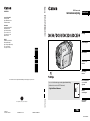 1
1
-
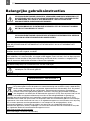 2
2
-
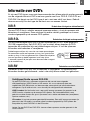 3
3
-
 4
4
-
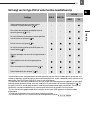 5
5
-
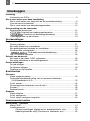 6
6
-
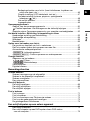 7
7
-
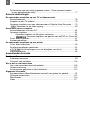 8
8
-
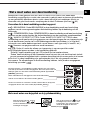 9
9
-
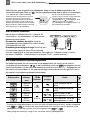 10
10
-
 11
11
-
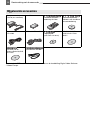 12
12
-
 13
13
-
 14
14
-
 15
15
-
 16
16
-
 17
17
-
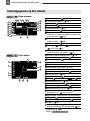 18
18
-
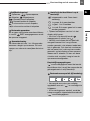 19
19
-
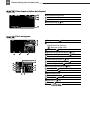 20
20
-
 21
21
-
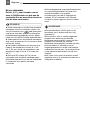 22
22
-
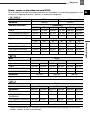 23
23
-
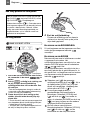 24
24
-
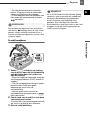 25
25
-
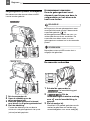 26
26
-
 27
27
-
 28
28
-
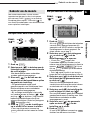 29
29
-
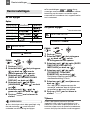 30
30
-
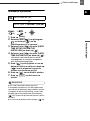 31
31
-
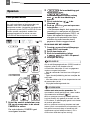 32
32
-
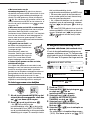 33
33
-
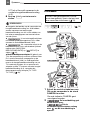 34
34
-
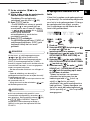 35
35
-
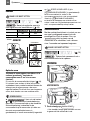 36
36
-
 37
37
-
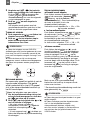 38
38
-
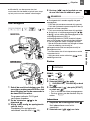 39
39
-
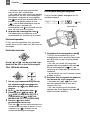 40
40
-
 41
41
-
 42
42
-
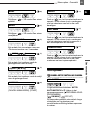 43
43
-
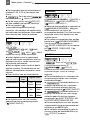 44
44
-
 45
45
-
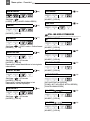 46
46
-
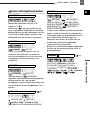 47
47
-
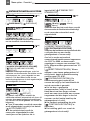 48
48
-
 49
49
-
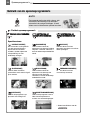 50
50
-
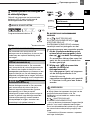 51
51
-
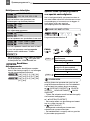 52
52
-
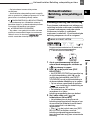 53
53
-
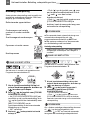 54
54
-
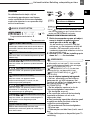 55
55
-
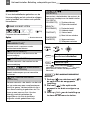 56
56
-
 57
57
-
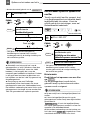 58
58
-
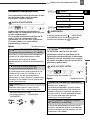 59
59
-
 60
60
-
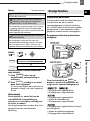 61
61
-
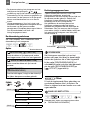 62
62
-
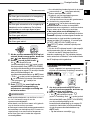 63
63
-
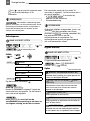 64
64
-
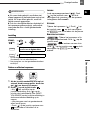 65
65
-
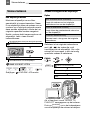 66
66
-
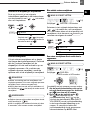 67
67
-
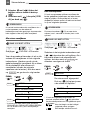 68
68
-
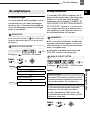 69
69
-
 70
70
-
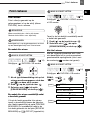 71
71
-
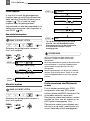 72
72
-
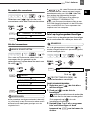 73
73
-
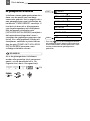 74
74
-
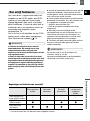 75
75
-
 76
76
-
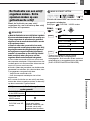 77
77
-
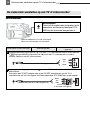 78
78
-
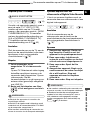 79
79
-
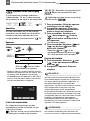 80
80
-
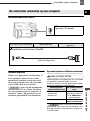 81
81
-
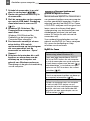 82
82
-
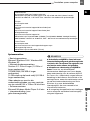 83
83
-
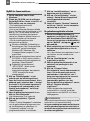 84
84
-
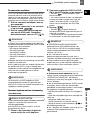 85
85
-
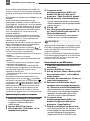 86
86
-
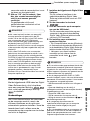 87
87
-
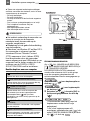 88
88
-
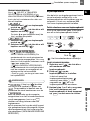 89
89
-
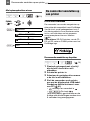 90
90
-
 91
91
-
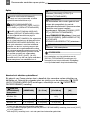 92
92
-
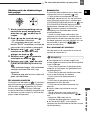 93
93
-
 94
94
-
 95
95
-
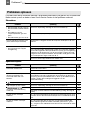 96
96
-
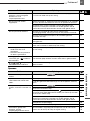 97
97
-
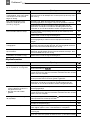 98
98
-
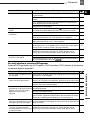 99
99
-
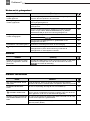 100
100
-
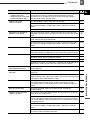 101
101
-
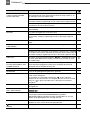 102
102
-
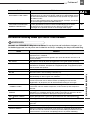 103
103
-
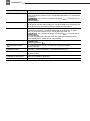 104
104
-
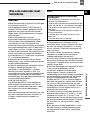 105
105
-
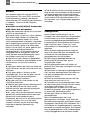 106
106
-
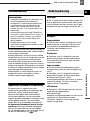 107
107
-
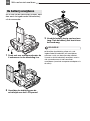 108
108
-
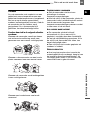 109
109
-
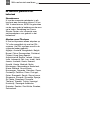 110
110
-
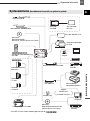 111
111
-
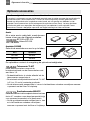 112
112
-
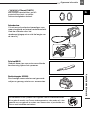 113
113
-
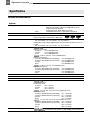 114
114
-
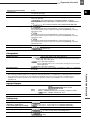 115
115
-
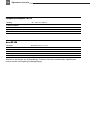 116
116
-
 117
117
-
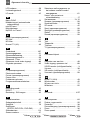 118
118
-
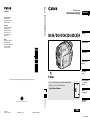 119
119
Canon DC230 de handleiding
- Categorie
- Camcorders
- Type
- de handleiding